Page 1
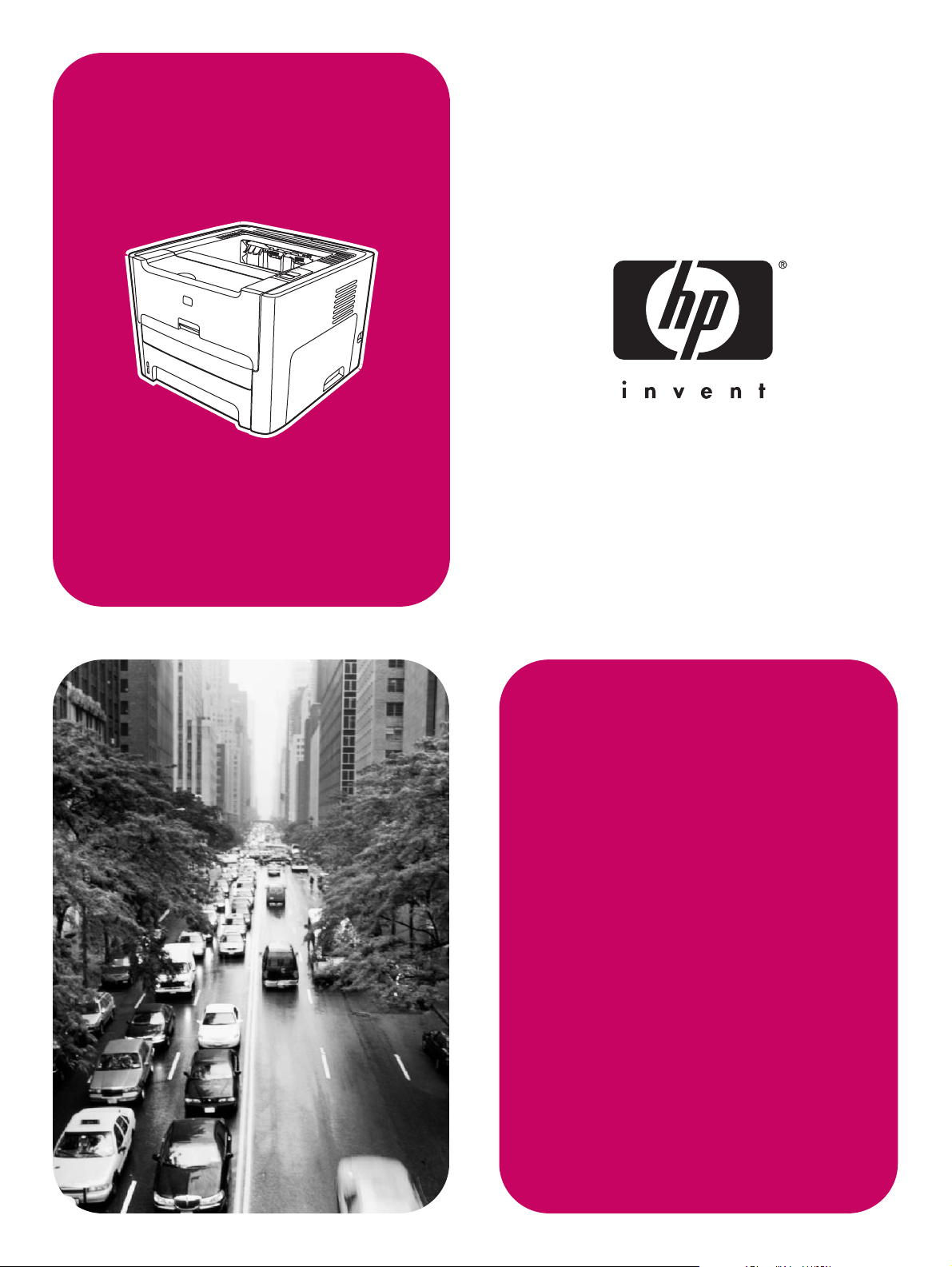
HP LaserJet
1160, 1320, 1320n,
1320tn, 1320nw
Utilizzo
Page 2
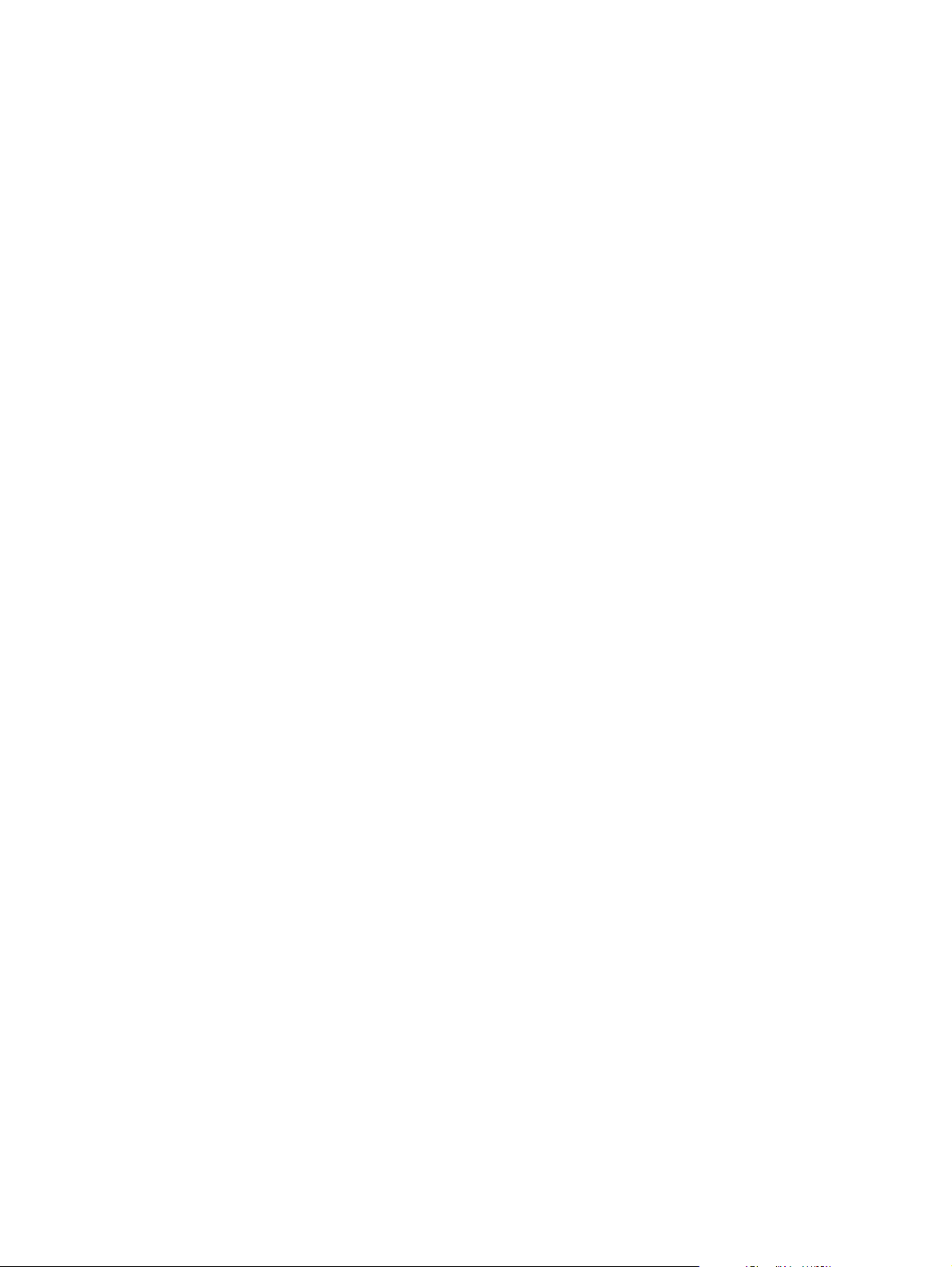
Page 3
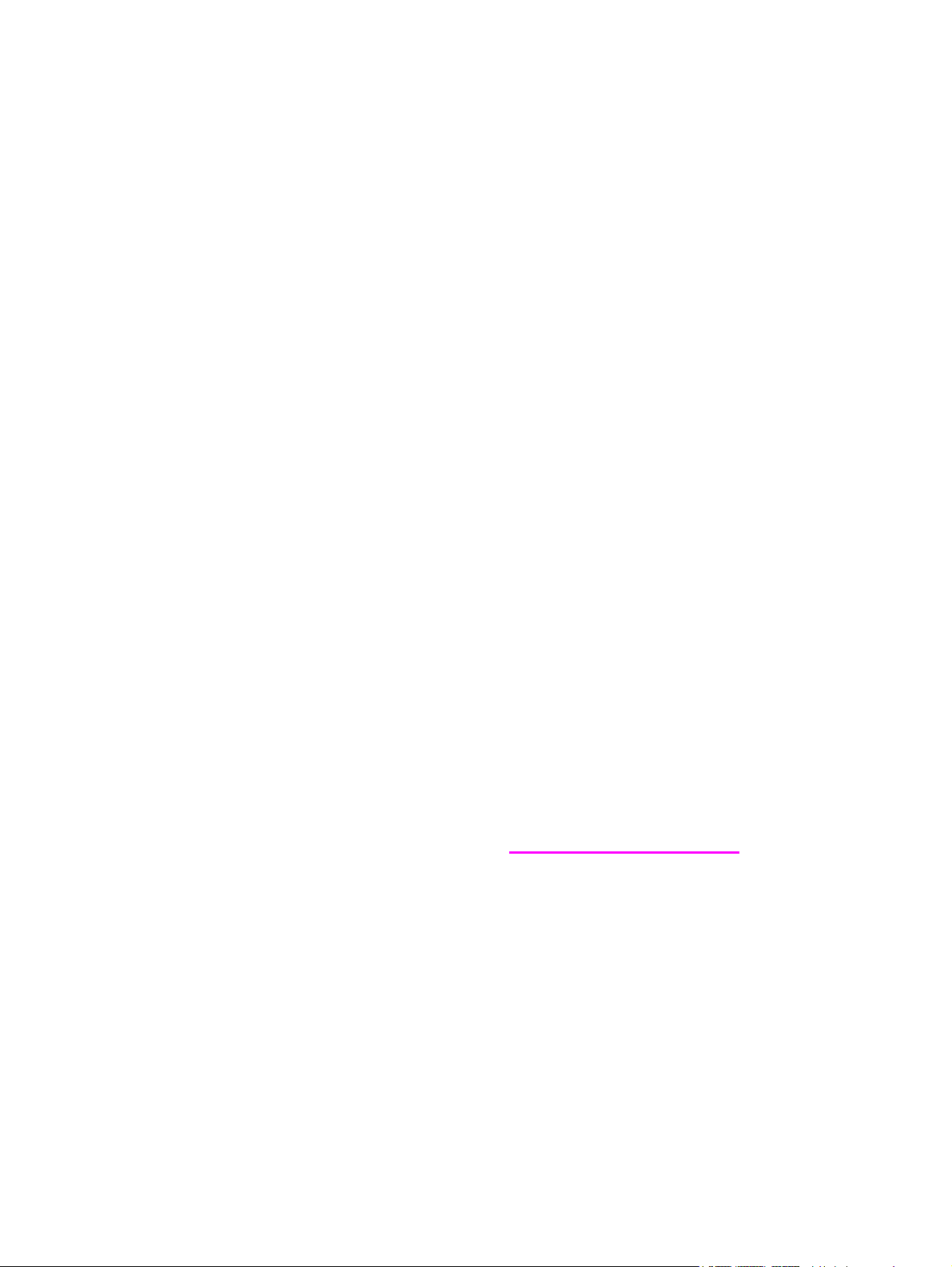
Stampanti HP LaserJet 1160 e
HP LaserJet 1320 series
Guida dell'utente
Page 4
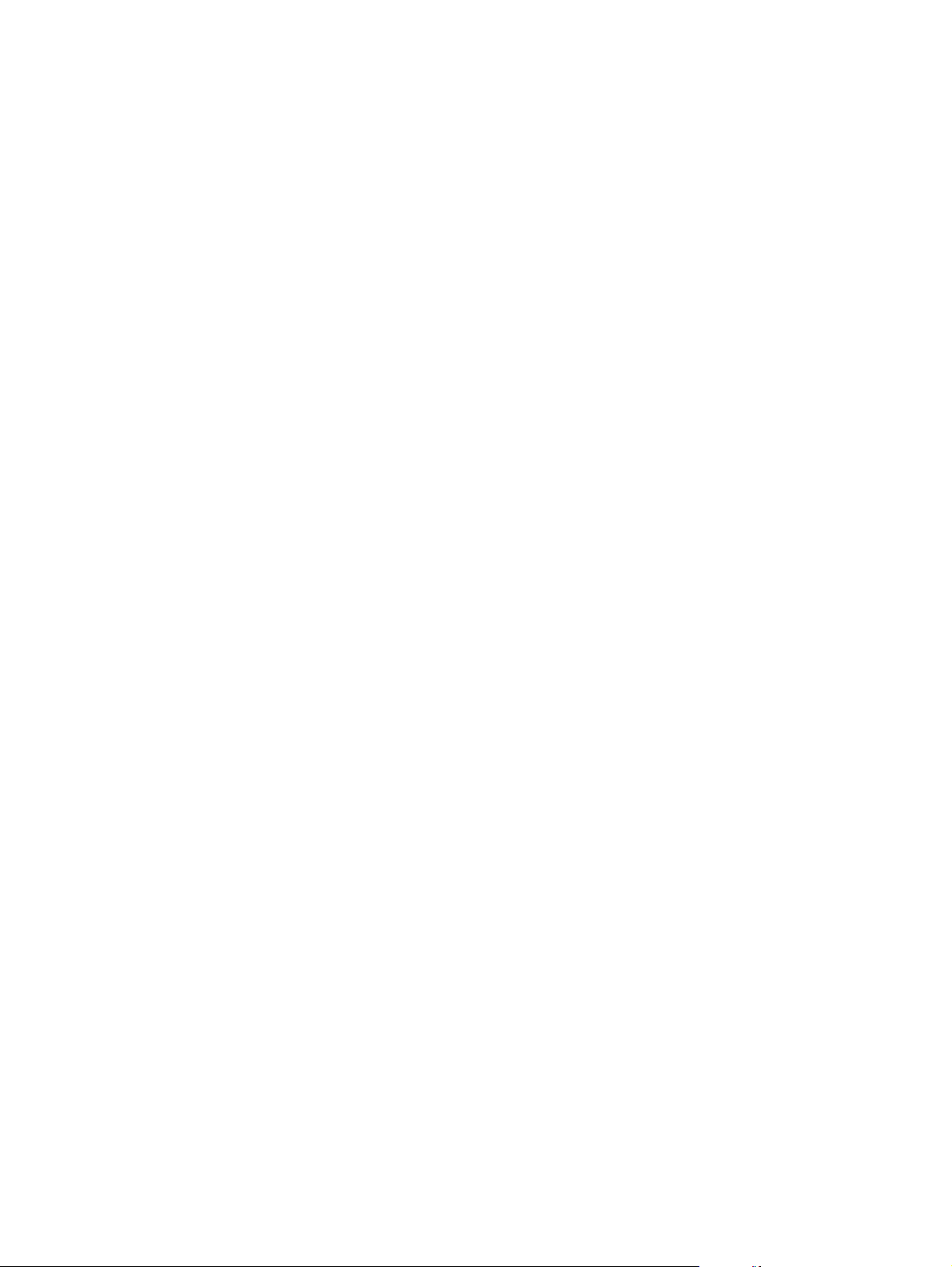
Informazioni sul copyright
© 2004 Copyright Hewlett-Packard
Development Company, L.P.
Sono vietati la riproduzione, l'adattamento
e la traduzione senza previa autorizzazione
scritta, fatta eccezione nei casi previsti
dalle leggi sul copyright.
Numero di catalogo: Q5927-90916
Edition 1, 09/2004
Le informazioni contenute nel presente
documento sono soggette a modifica
senza preavviso.
Le uniche garanzie per i prodotti e servizi
HP sono presentate nelle dichiarazioni
esplicite di garanzia fornite in
accompagnamento a tali prodotti e servizi.
Nessuna disposizione del presente
documento dovrà essere interpretata come
garanzia aggiuntiva. HP non sarà
responsabile per omissioni o errori tecnici
ed editoriali contenuti nel presente
documento.
Marchi
Microsoft
®
, Windows®, e Windows NT
®
sono marchi registrati di Microsoft
Corporation negli Stati Uniti.
Energy Star
®
e Energy Star logo® sono
marchi registrati di United States
Environmental Protection Agency negli
Stati Uniti.
PostScript
®
è un marchio registrato di
Adobe Systems Incorporated.
®
Bluetooth
è un marchio registrato
proprietario utilizzato su autorizzazione da
Hewlett-Packard Company.
Java™ è un marchio registrato di Sun
Microsystems Inc. negli Stati Uniti.
®
è un marchio registrato di Open
UNIX
Group.
®
Linux
è un marchio registrato di Linus
Torvalds negli Stati Uniti.
Page 5
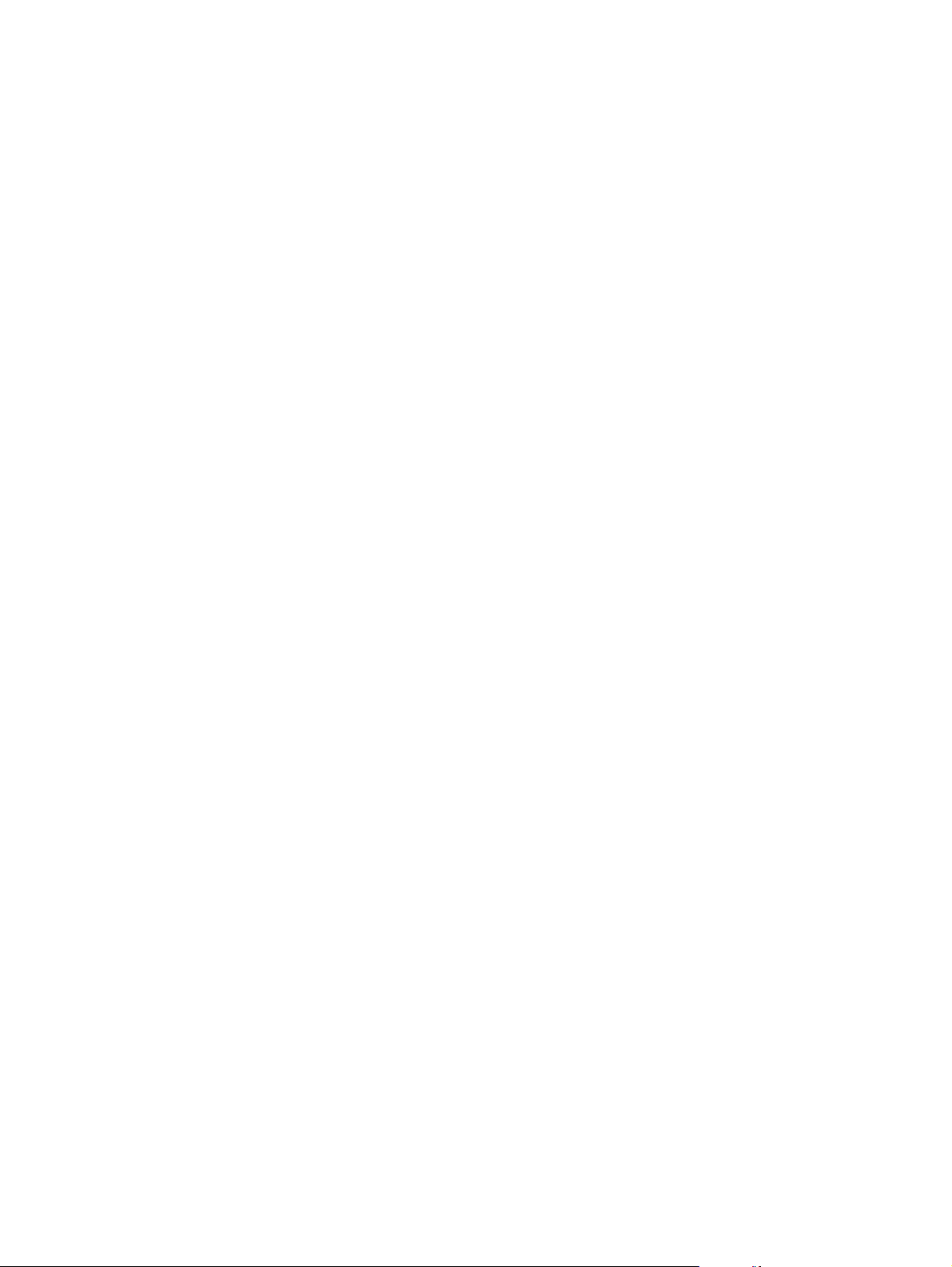
Sommario
1 Nozioni fondamentali sulla stampante
Accesso veloce a ulteriori informazioni .....................................................................................2
Collegamenti WWW per driver, software e assistenza ......................................................2
Collegamenti alla guida dell'utente .....................................................................................2
Dove ottenere ulteriori informazioni ....................................................................................2
Configurazioni della stampante .................................................................................................3
Stampante HP LaserJet 1160 ............................................................................................3
Stampante HP LaserJet 1320 ............................................................................................3
Stampante HP LaserJet 1320n ..........................................................................................4
Stampante HP LaserJet 1320tn .........................................................................................4
Stampante HP LaserJet 1320nw ........................................................................................4
Posizione dei componenti .........................................................................................................5
Pannello di controllo della stampante .......................................................................................6
Percorsi dei supporti .................................................................................................................7
Vassoio di alimentazione prioritaria a un foglio (Vassoio 1) ..............................................7
Vassoio di alimentazione principale (Vassoio 2) ................................................................7
Percorso di uscita diretta ....................................................................................................8
Scomparto di uscita ............................................................................................................9
Accesso alla cartuccia di stampa ............................................................................................10
Software della stampante ........................................................................................................11
Sistemi operativi supportati ..............................................................................................11
Installazione del software della stampante ......................................................................11
Proprietà della stampante (driver) ....................................................................................12
Priorità delle impostazioni di stampa ................................................................................13
Guida in linea delle proprietà della stampante .................................................................14
Software per Windows ............................................................................................................15
Driver per la stampante ....................................................................................................15
Driver per la stampante disponibili ...................................................................................15
Casella degli strumenti HP ...............................................................................................15
Server Web incorporato ....................................................................................................16
Software per computer Macintosh ..........................................................................................17
Stampante HP LaserJet 1160 ..........................................................................................17
Stampante HP LaserJet 1320 series ................................................................................18
File PPD (PostScript Printer Description) .........................................................................18
Caratteristiche dei supporti di stampa .....................................................................................19
Dimensioni dei supporti di stampa ...................................................................................19
2 Collegamenti della stampante
Collegamenti USB ...................................................................................................................22
Collegamento del cavo USB .............................................................................................22
Collegamenti paralleli ..............................................................................................................23
Collegamento del cavo parallelo ......................................................................................23
Collegamenti di rete ................................................................................................................24
Collegamento alla rete ......................................................................................................25
Collegamenti wireless .............................................................................................................27
ITWW iii
Page 6
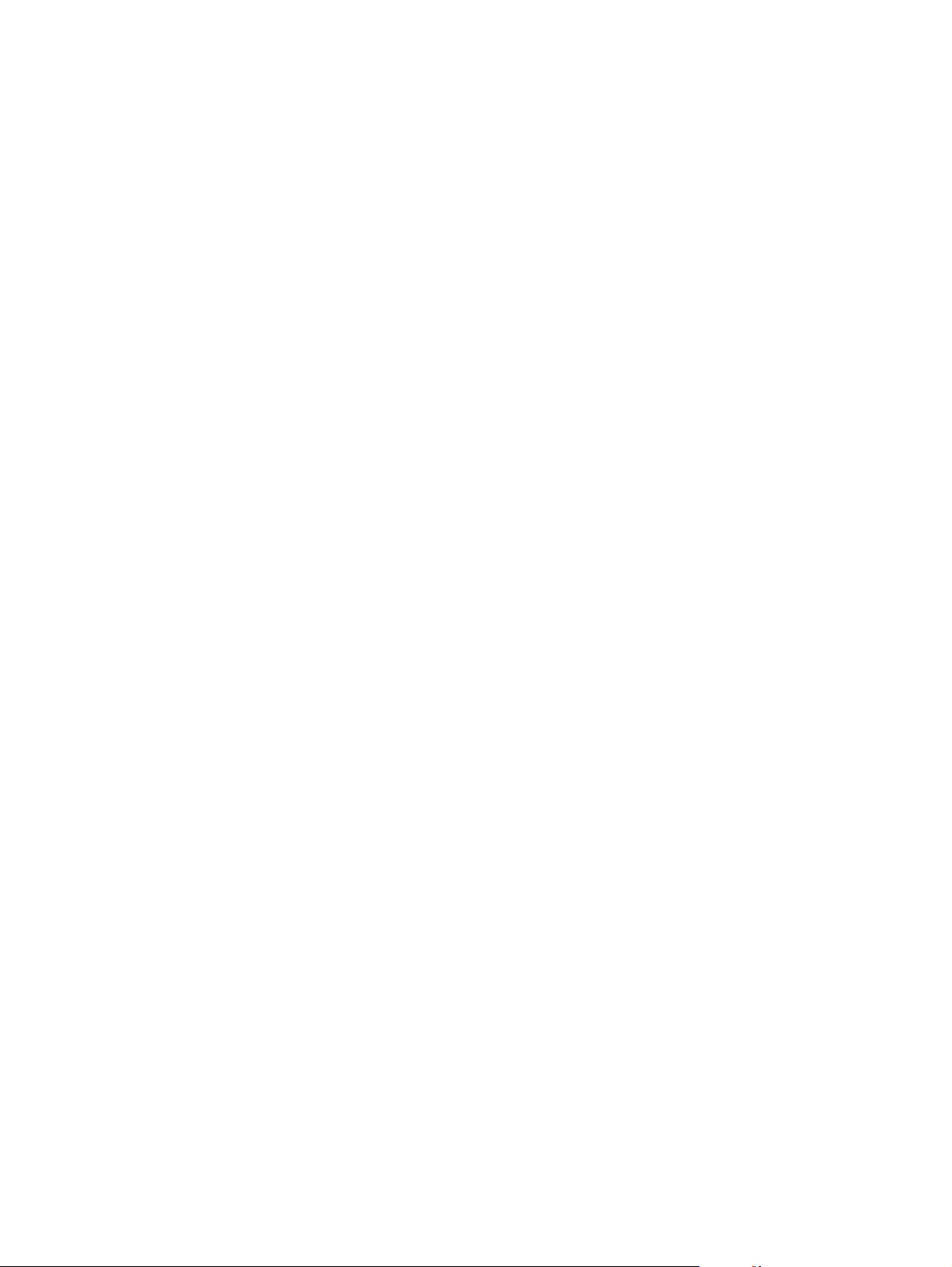
3 Gestione della stampante
Pagine di informazioni sulla stampante ..................................................................................30
Pagina di dimostrazione ...................................................................................................30
Pagina di configurazione ..................................................................................................30
Pagina Stato materiali di consumo ...................................................................................30
Pagina di configurazione di rete .......................................................................................30
Utilizzo della Casella degli strumenti HP ................................................................................31
Sistemi operativi supportati ..............................................................................................31
Browser supportati ............................................................................................................31
Per visualizzare la Casella degli strumenti HP su Windows ............................................31
Per visualizzare la Casella degli strumenti HP su Mac ....................................................32
Sezioni della Casella degli strumenti HP ..........................................................................32
Altri collegamenti ..............................................................................................................32
Scheda Stato ....................................................................................................................32
Scheda Risoluzione dei problemi .....................................................................................32
Scheda Avvisi ...................................................................................................................33
Scheda Documentazione .................................................................................................33
Finestra di Impostazioni avanzate stampante ..................................................................33
Finestra di Rete ................................................................................................................34
Uso del server Web incorporato .............................................................................................35
Accesso al server Web incorporato ..................................................................................35
Scheda Information (Informazioni) ...................................................................................36
Scheda Settings (Impostazioni) ........................................................................................36
Scheda Networking (Accesso remoto) .............................................................................37
Other links (Altri collegamenti) .........................................................................................37
Stampa wireless ......................................................................................................................38
IEEE 802.11b/g standard .................................................................................................38
Bluetooth ...........................................................................................................................38
4 Operazioni di stampa
Alimentazione manuale ...........................................................................................................40
Annullamento di un processo di stampa .................................................................................41
Impostazioni relative alla qualità di stampa ............................................................................42
Modalità EconoMode (risparmio di toner) ...............................................................................43
Ottimizzazione della qualità di stampa per i diversi tipi di supporti ........................................44
Indicazioni per l'uso dei supporti .............................................................................................4 5
Carta .................................................................................................................................45
Etichette ............................................................................................................................46
Lucidi .................................................................................................................................46
Buste .................................................................................................................................46
Cartoncino e supporti pesanti ...........................................................................................48
Carta intestata e moduli prestampati ................................................................................48
Scelta della carta e di altri supporti di stampa ........................................................................50
Supporti HP ......................................................................................................................50
Supporti di stampa da evitare ...........................................................................................50
Supporti che potrebbero danneggiare la stampante ........................................................51
Caricamento dei supporti di stampa nei vassoi di alimentazione ...........................................52
Vassoio di alimentazione prioritaria a un foglio (Vassoio 1) ............................................52
Vassoio di alimentazione da 250 fogli (Vassoio 2 o Vassoio opzionale 3) ......................52
Stampa di una busta ...............................................................................................................53
Stampa su lucidi o etichette ....................................................................................................55
Stampa su carta intestata e moduli prestampati .....................................................................56
Stampa su supporti di formato personalizzato e cartoncino ...................................................57
Stampa fronte/retro automatica ..............................................................................................59
Windows ...........................................................................................................................59
iv ITWW
Page 7
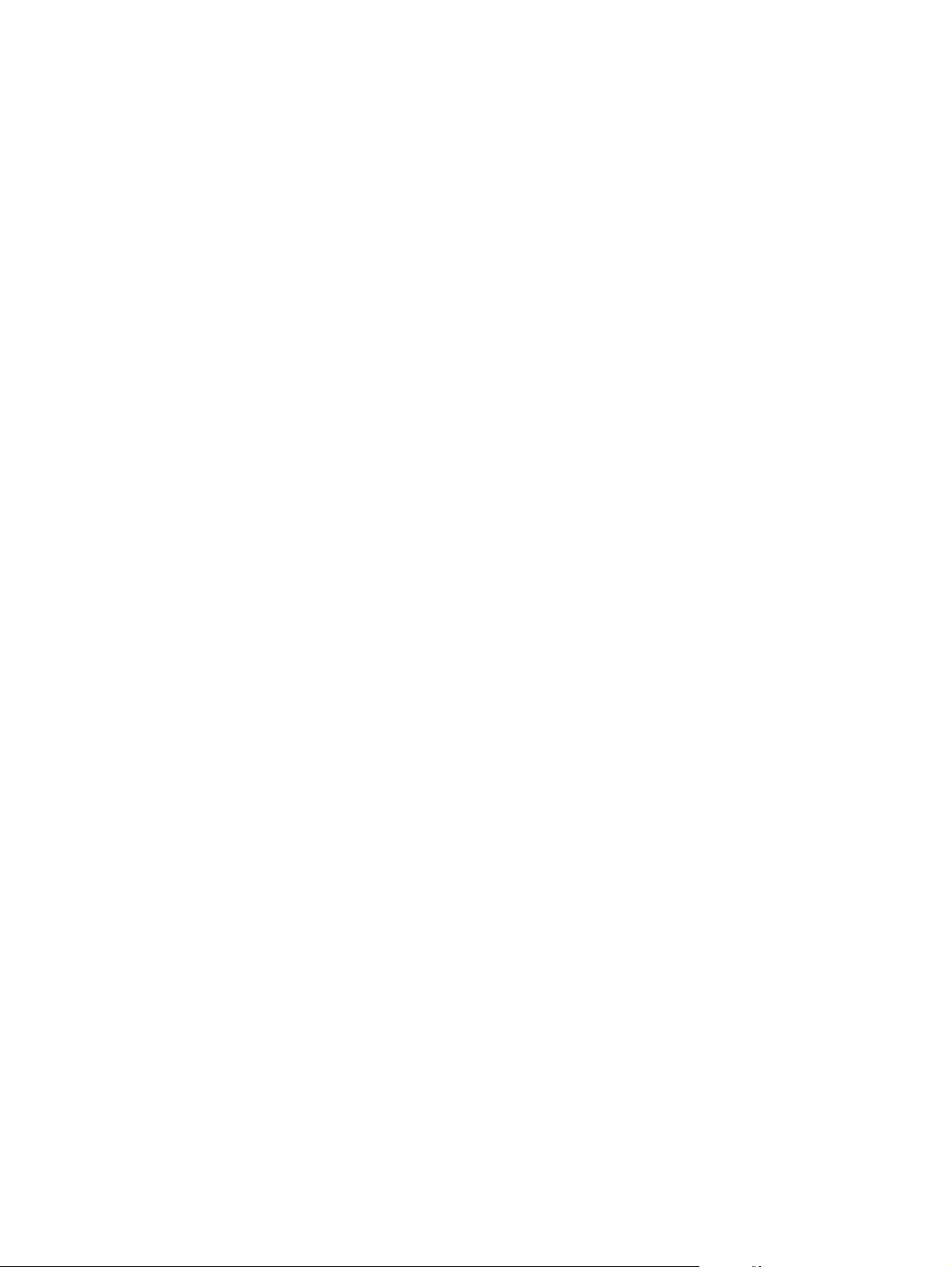
Mac OS 9 ..........................................................................................................................59
Mac OS X .........................................................................................................................60
Stampa su entrambe le facciate dei fogli (stampa fronte/retro manuale) ...............................61
Stampa fronte/retro manuale mediante lo scomparto di uscita superiore .......................61
Stampa fronte/retro manuale mediante lo sportello di uscita diretta ................................64
Stampa di più pagine su un unico foglio (stampa di diverse pagine per foglio) .....................67
Stampa di opuscoli ..................................................................................................................68
Stampa di filigrane ..................................................................................................................69
5 Manutenzione
Pulizia della stampante ...........................................................................................................72
Pulizia dell'area della cartuccia di stampa ........................................................................72
Pulizia del percorso della carta nella stampante ..............................................................74
Sostituzione del rullo di prelievo .............................................................................................75
Pulizia del rullo di prelievo .......................................................................................................81
Sostituzione del tampone di separazione della stampante ....................................................82
6 Risoluzione dei problemi
Ricerca della soluzione ...........................................................................................................86
Punto 1: la stampante è installata correttamente? ...........................................................86
Punto 2: la spia Pronta è accesa? ....................................................................................86
Punto 3: è possibile stampare una pagina di dimostrazione? ..........................................87
Punto 4: la qualità della stampa è accettabile? ................................................................87
Punto 5: la stampante comunica con il computer? ..........................................................87
Punto 6: la pagina viene stampata come previsto? .........................................................88
Rivolgersi all'assistenza HP .............................................................................................88
Sequenze di accensione delle spie di stato ............................................................................89
Problemi frequenti con Macintosh ...........................................................................................95
Risoluzione degli errori PostScript (PS) ..................................................................................99
Problemi di gestione della carta ............................................................................................100
Inceppamento della carta ...............................................................................................100
La stampa è inclinata (immagine non allineata) .............................................................100
Vengono alimentati contemporaneamente più fogli nella stampante ............................100
Il supporto di stampa non viene prelevato dal vassoio di alimentazione dei supporti ...101
La stampante provoca l'arricciamento della carta ..........................................................101
Le pagine stampate non seguono il percorso corretto nella stampante ........................101
I processi di stampa vengono eseguiti molto lentamente ..............................................101
La pagina stampata è diversa da quella visualizzata sullo schermo ....................................102
Testo distorto, errato o incompleto .................................................................................102
Testo o grafica mancanti, o pagine vuote ......................................................................102
Il formato delle pagine è diverso rispetto a quello di un'altra stampante .......................103
Qualità grafica .................................................................................................................103
Problemi del software della stampante .................................................................................104
Miglioramento della qualità di stampa ..................................................................................106
Stampa chiara o sbiadita ................................................................................................106
Macchie di toner .............................................................................................................106
Parti non stampate .........................................................................................................107
Linee verticali ..................................................................................................................107
Sfondo grigio ...................................................................................................................108
Sbavature di toner ..........................................................................................................108
Fuoriuscita di toner .........................................................................................................109
Difetti verticali ripetuti .....................................................................................................109
Caratteri deformati ..........................................................................................................110
Inclinazione della pagina ................................................................................................110
Arricciamento o ondulazione ..........................................................................................111
ITWW v
Page 8
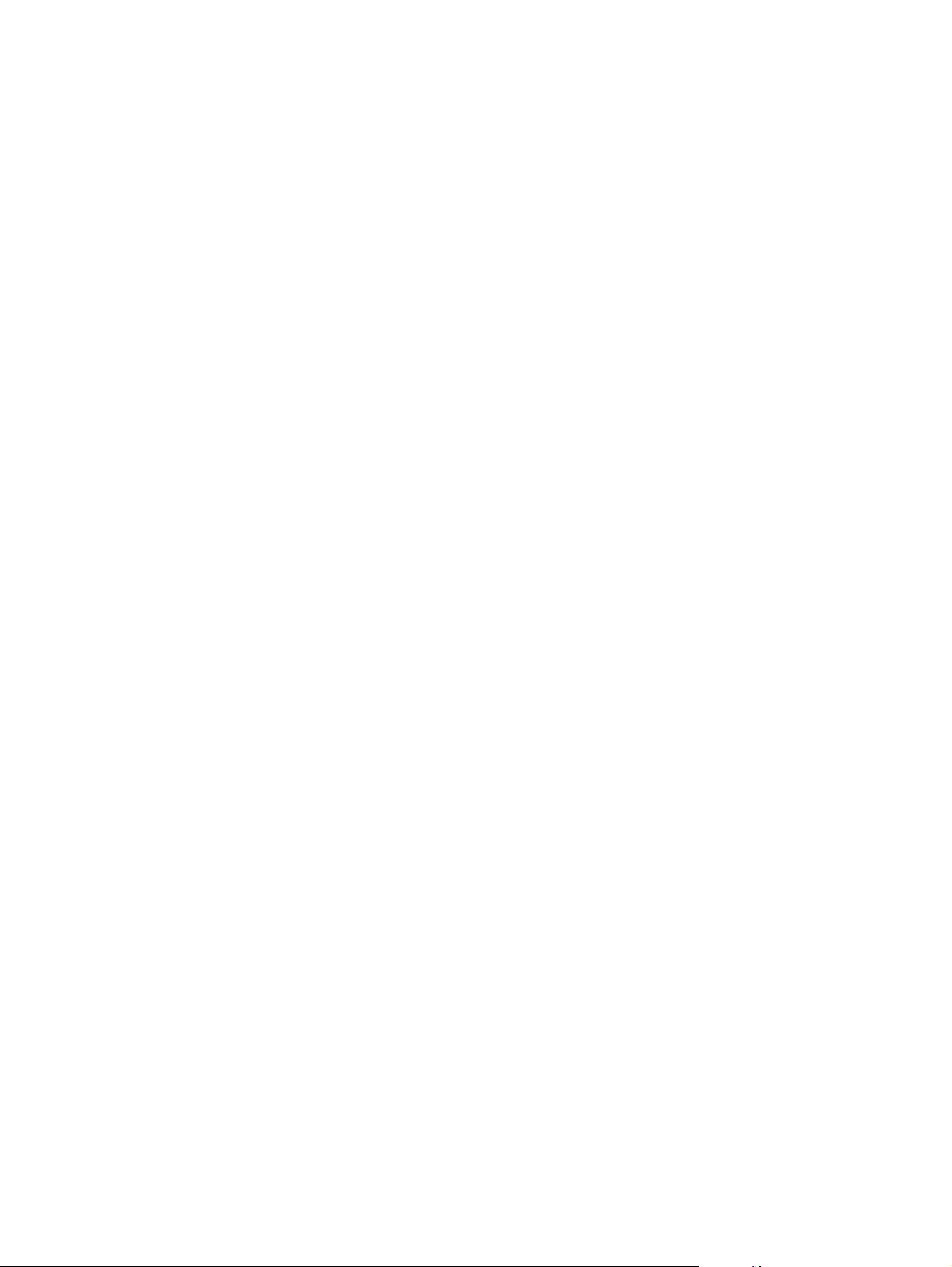
Stropicciature o pieghe ...................................................................................................111
Contorni sporchi di toner ................................................................................................112
Eliminazione di inceppamenti ...............................................................................................113
Area della cartuccia di stampa .......................................................................................113
Vassoi di alimentazione ..................................................................................................115
Scomparto di uscita ........................................................................................................118
Percorso di uscita diretta ................................................................................................119
Percorso di stampa fronte/retro automatica ...................................................................121
Risoluzione di problemi dell'impostazione della rete cablata ...............................................125
Appendice A Specifiche della stampante
Specifiche ambientali ............................................................................................................128
Emissioni acustiche ...............................................................................................................129
Caratteristiche elettriche .......................................................................................................130
Caratteristiche fisiche ............................................................................................................132
Capienza della stampante e prestazioni ...............................................................................133
Caratteristiche della memoria ...............................................................................................134
Porte disponibili .....................................................................................................................135
Appendice B Dichiarazioni di conformità alle norme
Conformità alle norme FCC ..................................................................................................137
Dichiarazione di conformità ...................................................................................................138
Normative ..............................................................................................................................140
Dichiarazione sulla sicurezza laser ................................................................................140
Normativa DOC canadese ..............................................................................................140
Dichiarazione EMI per la Corea .....................................................................................140
Dichiarazione sulla sicurezza laser per la Finlandia ......................................................141
Supporto del prodotto mirato alla difesa dell'ambiente .........................................................142
Tutela dell'ambiente ........................................................................................................142
Produzione di ozono .......................................................................................................142
Consumo di energia elettrica ..........................................................................................142
Consumo di toner ...........................................................................................................142
Uso della carta ................................................................................................................142
Materiali plastici ..............................................................................................................142
Materiali di stampa HP LaserJet ....................................................................................143
Informazioni sul programma per la restituzione e il riciclaggio dei materiali d'uso
di stampa HP ...............................................................................................................143
Carta ...............................................................................................................................143
Limitazioni relative ai materiali .......................................................................................143
Per ulteriori informazioni .................................................................................................144
Scheda di sicurezza dei materiali .........................................................................................145
Appendice C Garanzia e licenza
Dichiarazione di garanzia limitata Hewlett-Packard .............................................................147
Contratto di licenza software Hewlett-Packard .....................................................................149
Garanzia limitata della cartuccia di stampa ..........................................................................150
Appendice D Parti e accessori HP
Ordinazione di accessori e materiali d'uso ...........................................................................152
Server di stampa di rete 10/100 e wireless ...........................................................................154
Utilizzo di cartucce di stampa HP .........................................................................................155
Raccomandazioni HP sull'uso di cartucce di stampa non HP .......................................155
Conservazione delle cartucce di stampa .......................................................................155
vi ITWW
Page 9
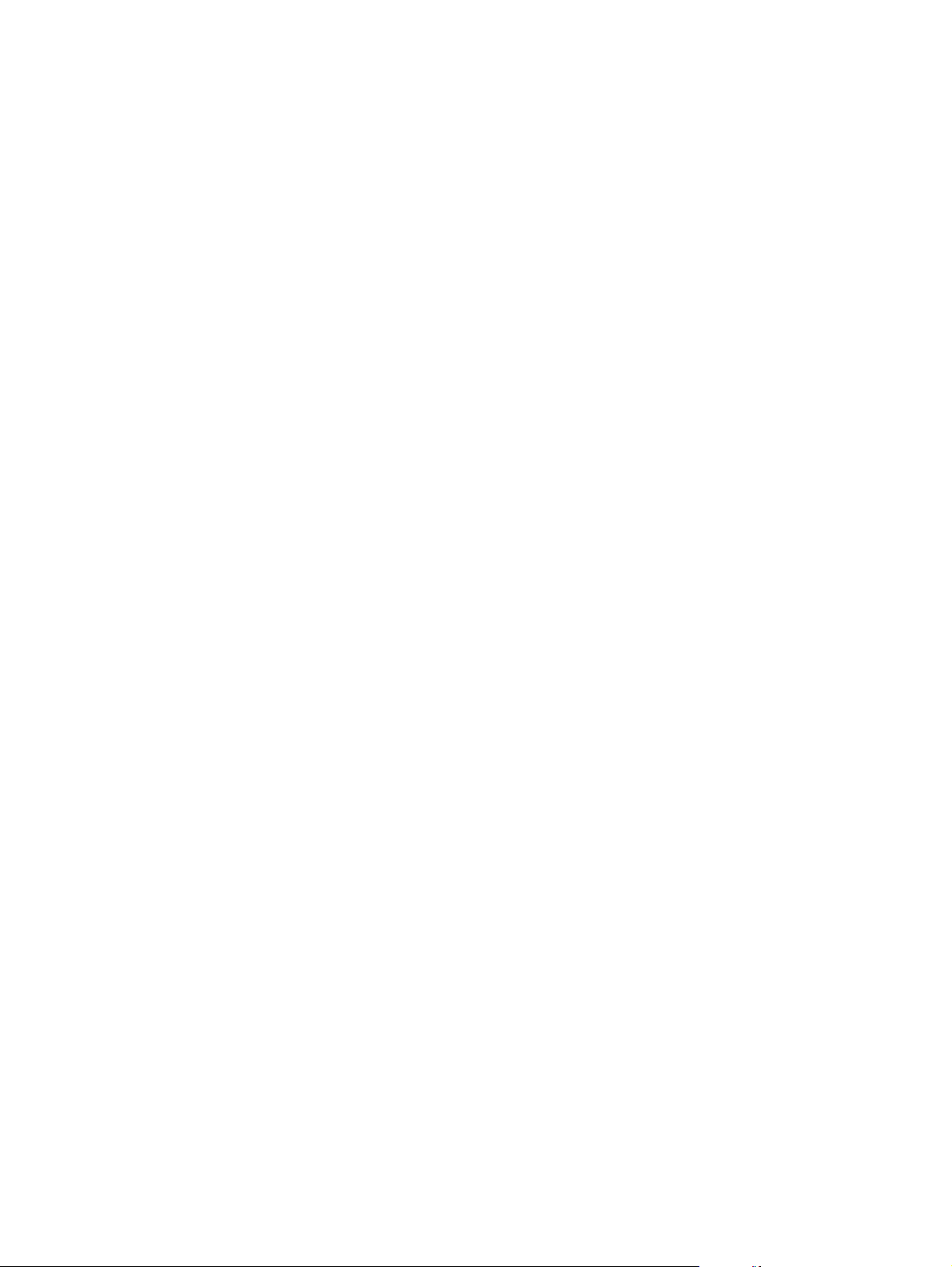
Durata prevista della cartuccia di stampa ......................................................................155
Risparmio di toner ..........................................................................................................155
Ridistribuzione del toner .................................................................................................156
Sostituzione della cartuccia di stampa ...........................................................................157
DIMM (memoria o caratteri) ..................................................................................................159
Installazione di una memoria DIMM (solo stampante HP LaserJet 1320 series) ..........159
Verifica dell'installazione della memoria DIMM ..............................................................162
Rimozione della memoria DIMM ....................................................................................162
Appendice E Servizio di assistenza e supporto
Servizio di assistenza hardware ...........................................................................................166
Estensione della garanzia .....................................................................................................167
Istruzioni per il reimballaggio della stampante ......................................................................168
Come contattare HP ..............................................................................................................169
Indice analitico
ITWW vii
Page 10
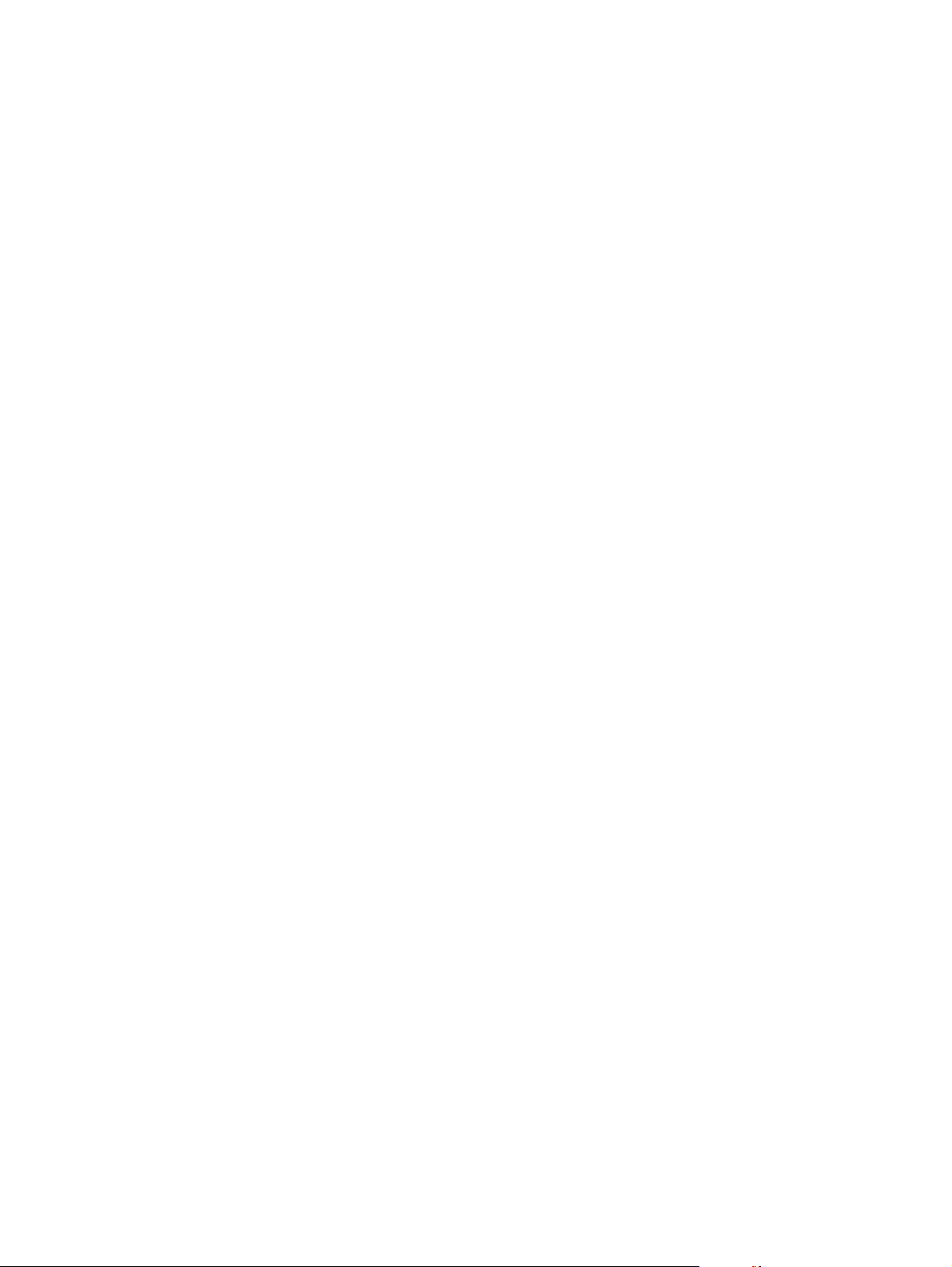
viii ITWW
Page 11
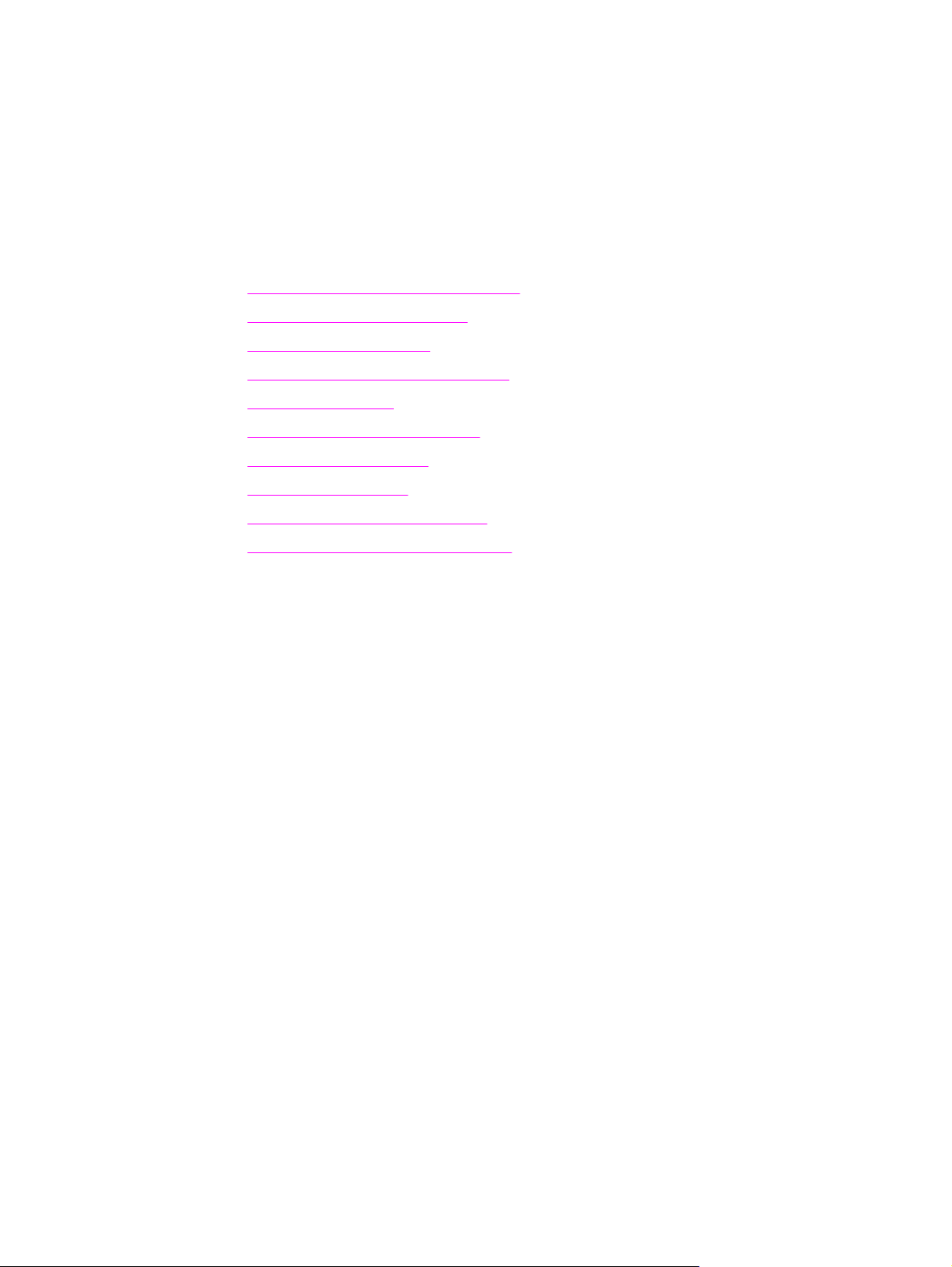
Nozioni fondamentali sulla
1
stampante
Questo capitolo contiene informazioni sui seguenti argomenti:
●
Accesso veloce a ulteriori informazioni
●
Configurazioni della stampante
●
Posizione dei componenti
●
Pannello di controllo della stampante
●
Percorsi dei supporti
●
Accesso alla cartuccia di stampa
●
Software della stampante
●
Software per Windows
●
Software per computer Macintosh
●
Caratteristiche dei supporti di stampa
ITWW 1
Page 12
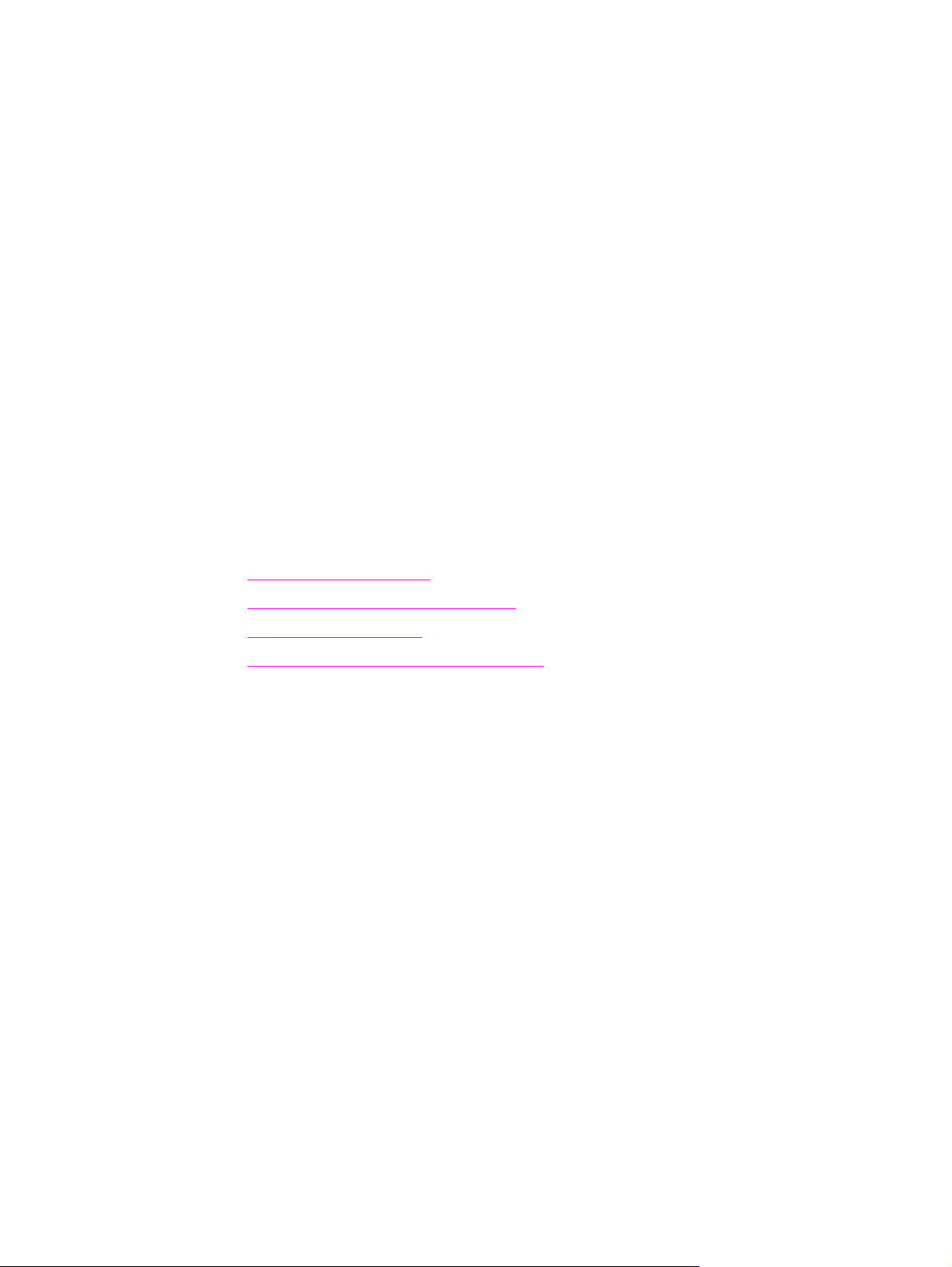
Accesso veloce a ulteriori informazioni
Nella seguente sezione vengono elencate risorse per ottenere ulteriori informazioni relative
alle stampanti HP LaserJet 1160 e HP LaserJet 1320 series.
Collegamenti WWW per driver, software e assistenza
Se si desidera contattare HP per ricevere assistenza, utilizzare uno dei seguenti collegamenti.
Stampante HP LaserJet 1160
● Negli Stati Uniti, vedere http://www.hp.com/support/lj1160/
● In altri paesi/regioni, vedere http://www.hp.com/
Stampante HP LaserJet 1320 series
● Negli Stati Uniti, vedere http://www.hp.com/support/lj1320/
● In altri paesi/regioni, vedere http://www.hp.com/
Collegamenti alla guida dell'utente
● Posizione dei componenti (individuazione dei componenti della stampante)
Sostituzione della cartuccia di stampa
●
Risoluzione dei problemi
●
Ordinazione di accessori e materiali d'uso
●
Dove ottenere ulteriori informazioni
● Guida dell'utente su CD: informazioni dettagliate sull'utilizzo e la soluzione dei problemi
della stampante. Disponibile sul CD-ROM fornito insieme alla stampante.
● Guida in linea: informazioni sulle opzioni della stampante disponibili all'interno dei
driver. Per visualizzare un file della guida, accedere alla Guida in linea tramite il driver
per la stampante.
● Guida dell'utente in formato HTML (in linea): informazioni dettagliate sull'utilizzo e la
soluzione dei problemi della stampante. Disponibile sul sito http://www.hp.com/support/
lj1160/ o http://www.hp.com/support/lj1320/. Accedere alla pagina e fare clic su Manuals.
2 Capitolo 1 Nozioni fondamentali sulla stampante ITWW
Page 13
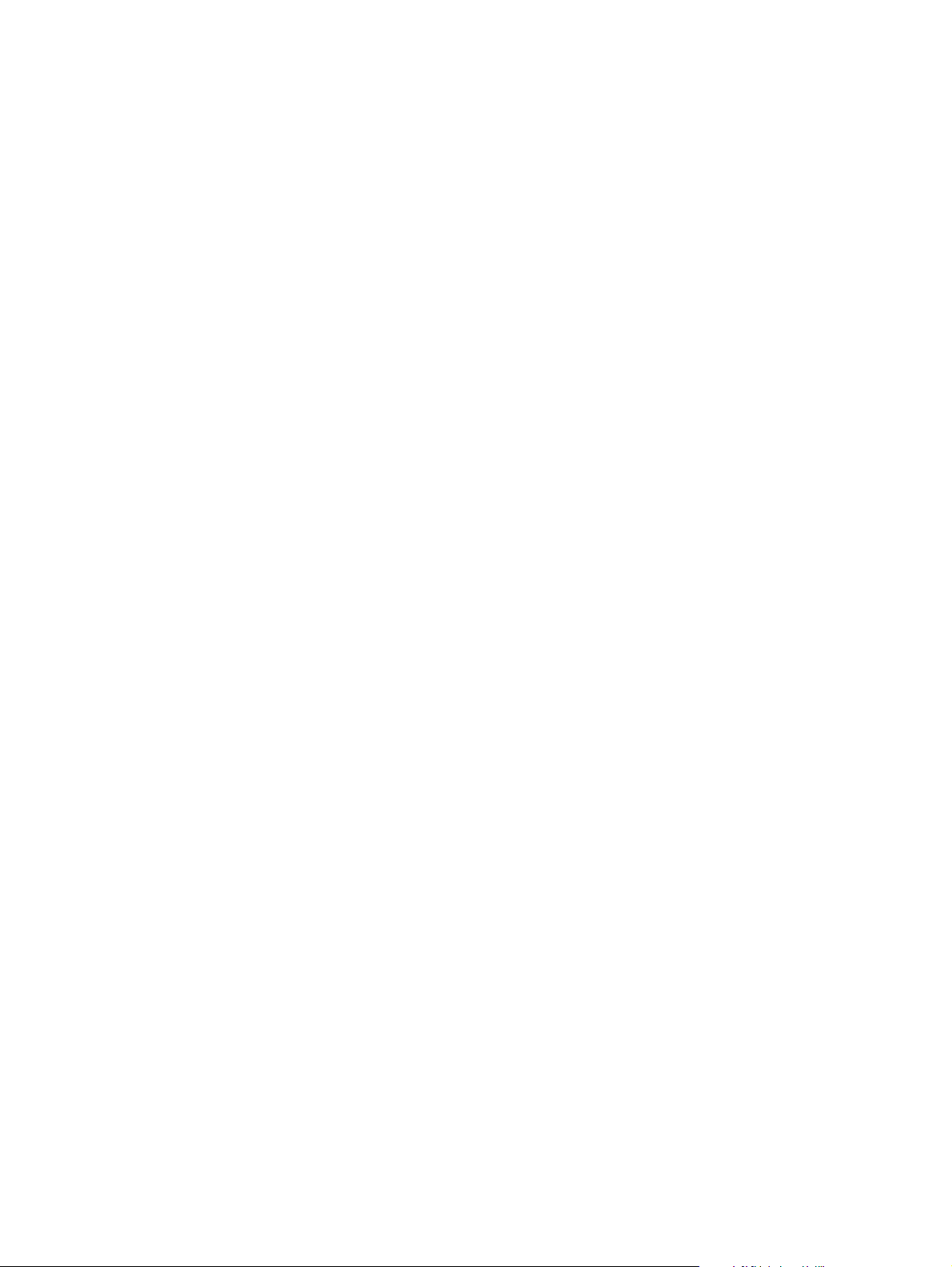
Configurazioni della stampante
Di seguito vengono riportate le configurazioni standard per le stampanti HP LaserJet 1160 e
HP LaserJet 1320 series.
Stampante HP LaserJet 1160
● 20 ppm (Lettera), 19 ppm (A4)
● Prima pagina stampata in meno di 8,5 secondi
● Risoluzione a 1200 dpi qualità di stampa effettiva (600 x 600 dpi con tecnologia
Resolution Enhancement (REt) e FastRes 1200)
● Vassoio di alimentazione da 250 fogli incluso (Vassoio 2)
● Vassoio di alimentazione prioritaria a un foglio (Vassoio 1)
● Modalità EconoMode (consente di risparmiare toner)
● Possibilità di stampare filigrane, opuscoli, pagine multiple su foglio singolo e la prima
pagina su tipi di supporti diversi da quelli usati per il resto del documento
● RAM da 16 MB
● Cartuccia di stampa per 2,500 pagine
● Stampa basata su host e PCL 5e (la lingua appropriata viene automaticamente
individuata e selezionata)
● Compatibile con le specifiche USB 2.0
● Porta parallela IEEE-1284B
●
Windows
per la stampante), XP 32-bit, XP 64-bit (solo driver per la stampante)
● Mac OS 9.1 e versioni successive (solo driver per la stampante)
● Interruttore di accensione
● Casella degli strumenti HP (fornisce informazioni di stato, di risoluzione dei problemi e di
configurazione della stampante)
● 26 caratteri PCL
®
98, Me, NT® (solo driver per la stampante), 2000, Server 2003 (solo driver
Stampante HP LaserJet 1320
● 22 ppm (Lettera), 21 ppm (A4)
● Prima pagina stampata in meno di 8,5 secondi
● ProRes 1200 (consente una stampa dettagliata a 1200 x 1200 dpi)
● 600 dpi (consente una risoluzione a 600 x 600 dpi con tecnologia Resolution
Enhancement (REt) per una migliore stampa di testi)
● Vassoio di alimentazione da 250 fogli incluso (Vassoio 2)
● Vassoio di alimentazione prioritaria a un foglio (Vassoio 1)
● Vassoio di alimentazione opzionale aggiuntivo da 250 fogli (Vassoio 3)
● Stampa fronte/retro automatica
ITWW Configurazioni della stampante 3
Page 14
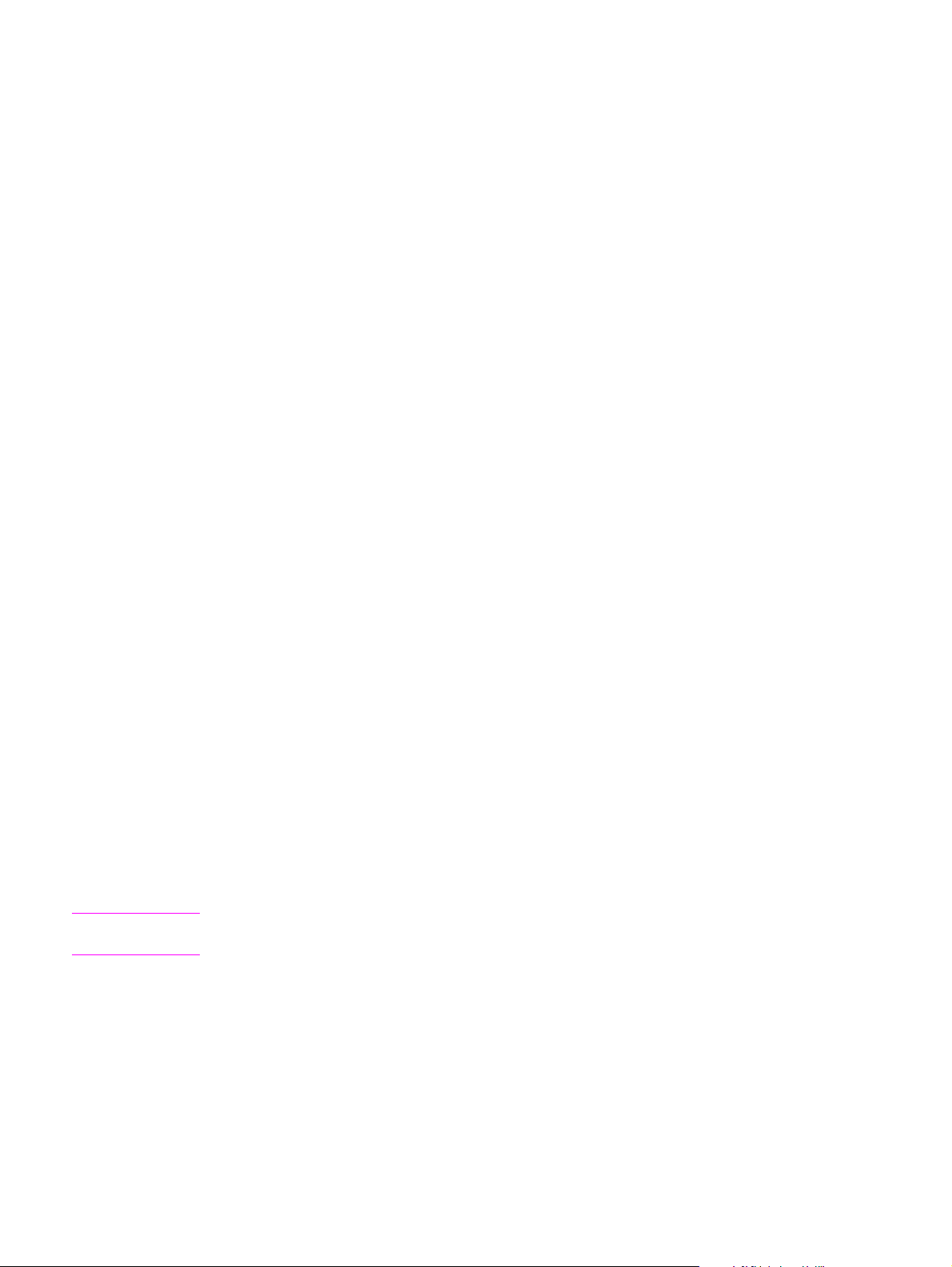
● Modalità EconoMode (consente di risparmiare toner)
● Possibilità di stampare filigrane, opuscoli, pagine multiple su foglio singolo e la prima
pagina su tipi di supporti diversi da quelli usati per il resto del documento
● RAM da 16 MB
● La memoria può essere aumentata fino a 144 MB
● Cartuccia di stampa da 2,500 o 6,000 fogli
●
PCL 6, PCL 5e ed emulazione PostScript
automaticamente individuata e selezionata)
● Compatibile con le specifiche USB 2.0
● Porta parallela IEEE-1284B
● Windows 98, Me, NT (solo driver per la stampante), 2000, Server 2003 (solo driver per
la stampante), XP 32-bit, XP 64-bit (solo driver per la stampante)
● Mac OS 9.1 e versioni successive (solo driver per la stampante)
● Mac OS X v10.1 (solo driver per la stampante), v10.2 e successive
● Interruttore di accensione
● Casella degli strumenti HP (fornisce informazioni di stato, di risoluzione dei problemi e di
configurazione della stampante)
● 46 caratteri HP
®
2 (la lingua appropriata viene
Nota
● 35 caratteri PS
Stampante HP LaserJet 1320n
La stampante HP LaserJet 1320n è fornita di una porta di rete interna HP Jetdirect invece
della porta parallela IEEE-1284B.
Stampante HP LaserJet 1320tn
La stampante HP LaserJet 1320tn è fornita di tutte le funzioni della stampante
HP LaserJet 1320n e di un ulteriore vassoio di alimentazione da 250 fogli (Vassoio 3).
Stampante HP LaserJet 1320nw
La stampante HP LaserJet 1320nw è fornita di tutte le funzioni della stampante
HP LaserJet 1320n e della connettività wireless integrata 802.11b/g.
Per ulteriori informazioni relative a questo prodotto, vedere la guida dell'utente
HP LaserJet 1320nw wireless.
4 Capitolo 1 Nozioni fondamentali sulla stampante ITWW
Page 15
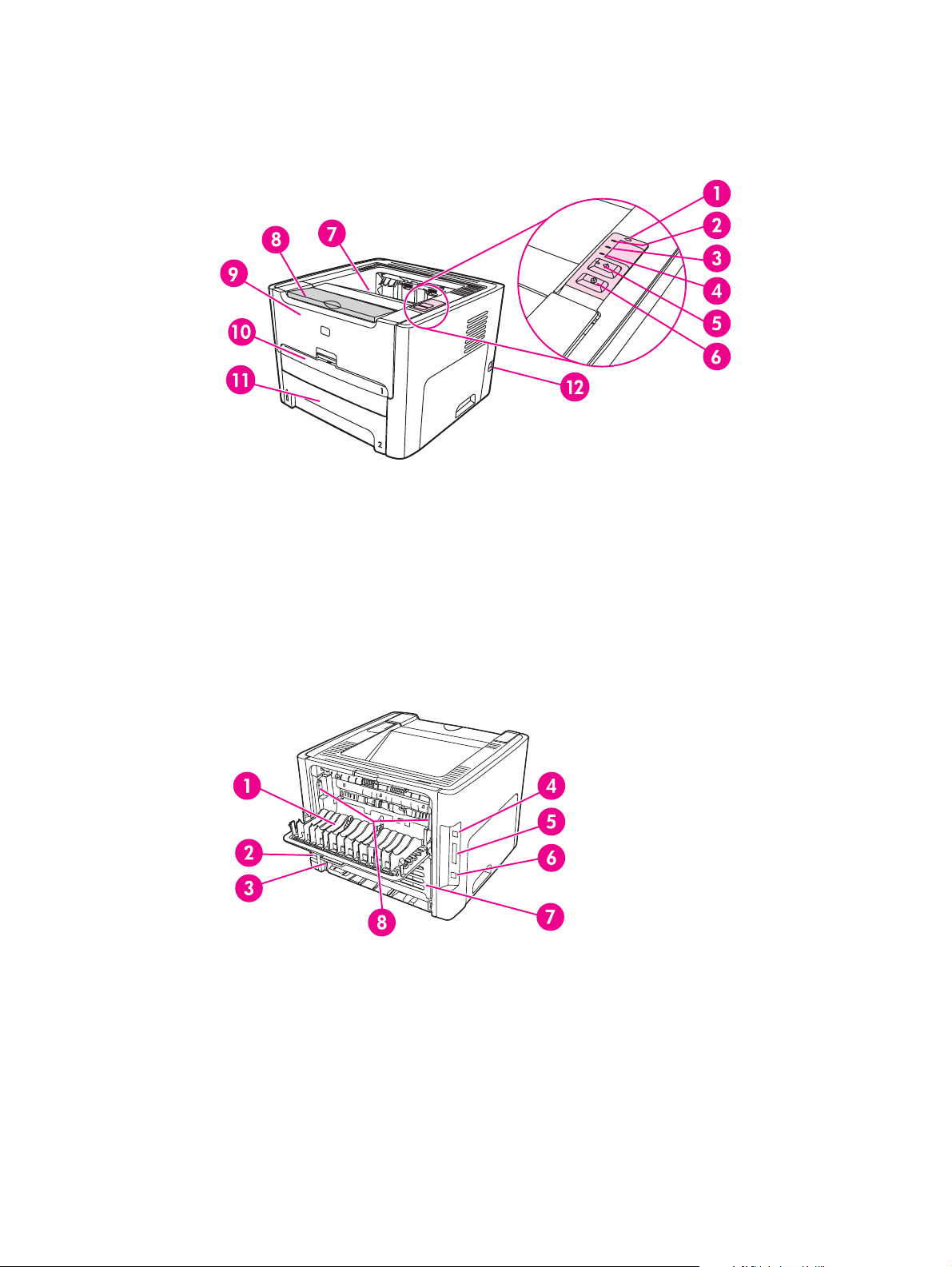
Posizione dei componenti
I componenti delle stampanti HP LaserJet 1160 e HP LaserJet 1320 series sono illustrati di
seguito.
1
Spia wireless (solo per la stampante HP LaserJet 1320nw)
2
Spia della cartuccia di stampa
3
Spia di attenzione
4
Spia Pronta
5
Pulsante e spia C
6
Pulsante A
7
Scomparto di uscita
8
Vano supporti
9
Sportello della cartuccia di stampa
10
Vassoio di alimentazione prioritaria a un foglio (Vassoio 1)
11
Vassoio di alimentazione principale (Vassoio 2)
12
Interruttore di accensione
ONTINUA
NNULLA
1
Sportello di uscita diretta
2
Presa elettrica
3
Dispositivo di selezione del formato dei supporti per la stampa fronte/retro automatica
4
Porta USB
5
Porta parallela (stampanti HP LaserJet 1160 e HP LaserJet 1320)
6 Porta di rete interna HP Jetdirect (solo stampanti HP LaserJet 1320n, HP LaserJet 1320tn e
HP LaserJet 1320nw)
7
Sportello posteriore percorso stampa fronte/retro automatica
8 Leve per la rimozione degli inceppamenti
ITWW Posizione dei componenti 5
Page 16
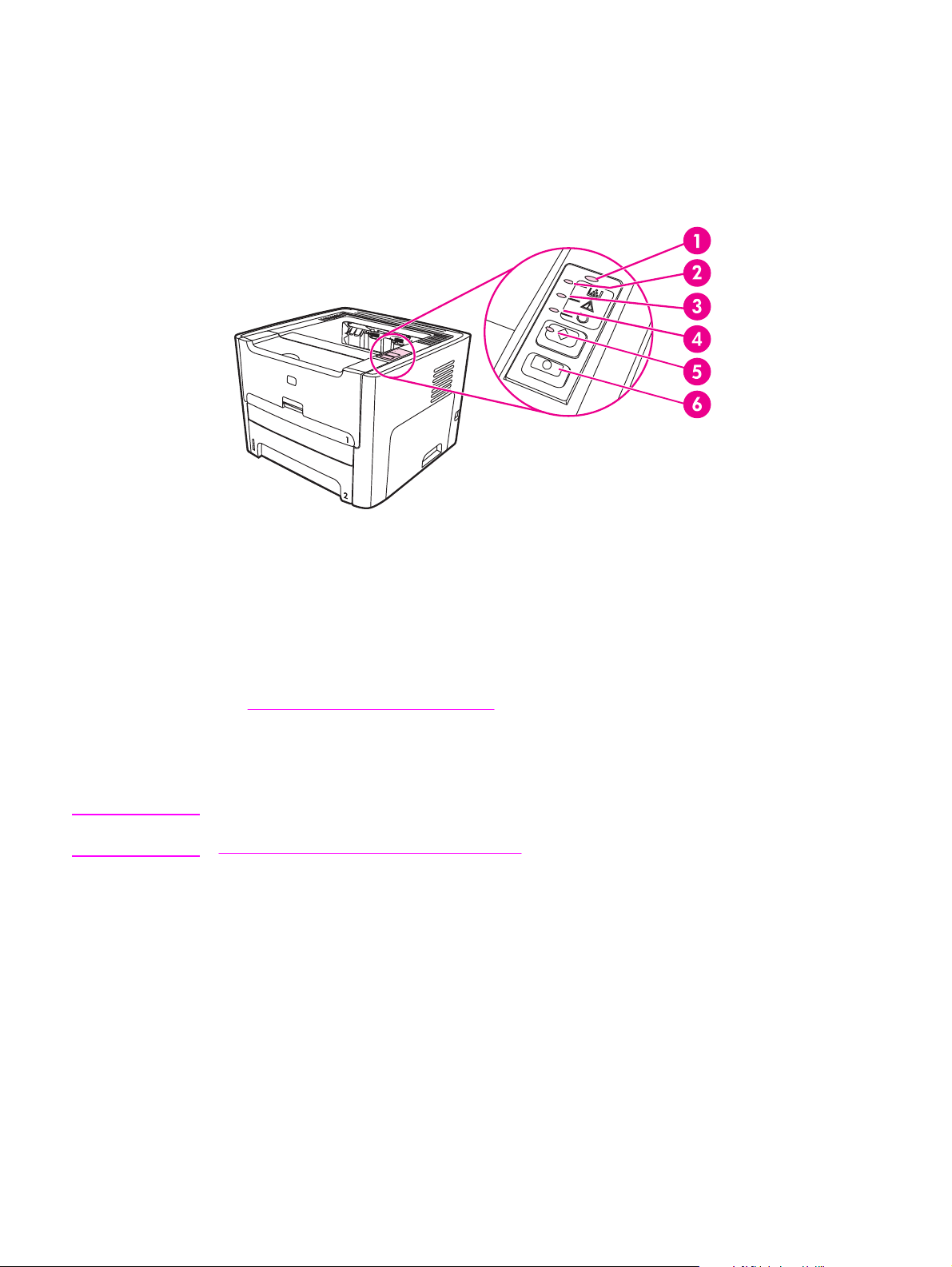
Pannello di controllo della stampante
Il pannello di controllo della stampante comprende quattro spie e due pulsanti luminosi. La
stampante HP LaserJet 1320nw è fornita di una spia aggiuntiva sulla parte superiore del
pannello di controllo. Le diverse sequenze di accensione delle spie indicano lo stato della
stampante.
1 Spia wireless: (solo stampante HP LaserJet 1320nw) se la spia wireless è accesa, è stata
stabilita un collegamento wireless. Se la spia wireless è spenta, il funzionamento in modalità
wireless è disabilitato. Se la spia wireless lampeggia, la stampante sta tentando di stabilire un
collegamento wireless.
2 Spia della cartuccia di stampa: quando il toner sta per esaurirsi, la spia della cartuccia di stampa
è accesa. Se la spia della cartuccia di stampa lampeggia, la cartuccia di stampa non è inserita
nella stampante.
3 Spia Attenzione: indica che il vassoio di alimentazione è vuoto, lo sportello della cartuccia di
stampa è aperto, la cartuccia di stampa è assente o altri errori. Per ulteriori informazioni, vedere
Pagine di informazioni sulla stampante.
4 Spia Pronta: indica che la stampante è pronta per stampare.
5 Pulsante e spia C
dimostrazione o per continuare a stampare in modalità di alimentazione manuale. Per stampare
una pagina di configurazione, mantenere premuto il pulsante C
6 Pulsante A
ONTINUA
: premere e rilasciare il pulsante C
NNULLA
: per annullare un processo di stampa in corso, premere il pulsante A
ONTINUA
per stampare una pagina di
ONTINUA
per 5 secondi.
NNULLA
.
Nota
Per una descrizione del significato delle sequenze di accensione delle spie, vedere
Sequenze di accensione delle spie di stato.
6 Capitolo 1 Nozioni fondamentali sulla stampante ITWW
Page 17
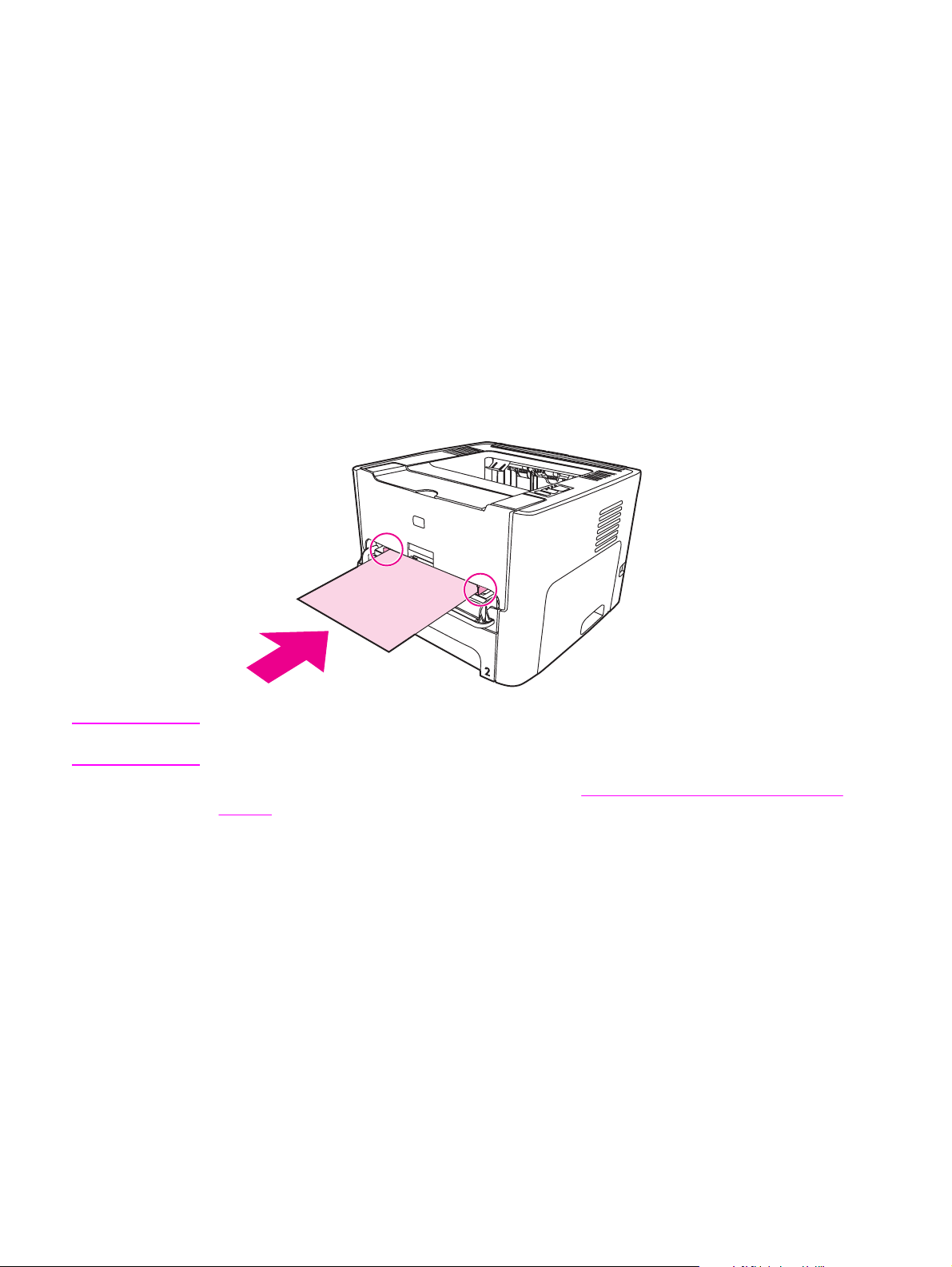
Percorsi dei supporti
I vassoi di alimentazione, scomparti di uscita e percorsi sei supporti vengono descritti nelle
seguenti sezioni.
Vassoio di alimentazione prioritaria a un foglio (Vassoio 1)
Il vassoio di alimentazione prioritaria a un foglio viene utilizzato nell'alimentazione di una
pagina di carta, una busta, una cartolina o un lucido. Con questo vassoio, è inoltre possibile
stampare la prima pagina su un tipo di supporto diverso da quello usato per le pagine
successive.
Le guide consentono di alimentare correttamente i supporti nella stampante in modo da
evitare stampe oblique (corpo del testo non allineato rispetto alla pagina). Durante il
caricamento dei supporti di stampa, regolare queste guide in base alla larghezza del
supporto utilizzato.
Nota
La carta viene prelevata automaticamente dal vassoio di alimentazione prioritaria a un foglio
prima di essere prelevata dal vassoio di alimentazione principale.
Per ulteriori informazioni sui tipi di supporti, vedere
stampa.
Scelta della carta e di altri supporti di
Vassoio di alimentazione principale (Vassoio 2)
Il vassoio di alimentazione principale incluso, situato nella parte anteriore della stampante,
può contenere fino a 250 fogli di carta da 80 g/m2 o altri supporti.
Il vassoio di alimentazione principale consente di utilizzare carta con le seguenti specifiche:
●
Grammatura: da 60 a 105 g/m
● Formato: da 147 x 211 mm a 216 x 356 mm.
ITWW Percorsi dei supporti 7
2
.
Page 18
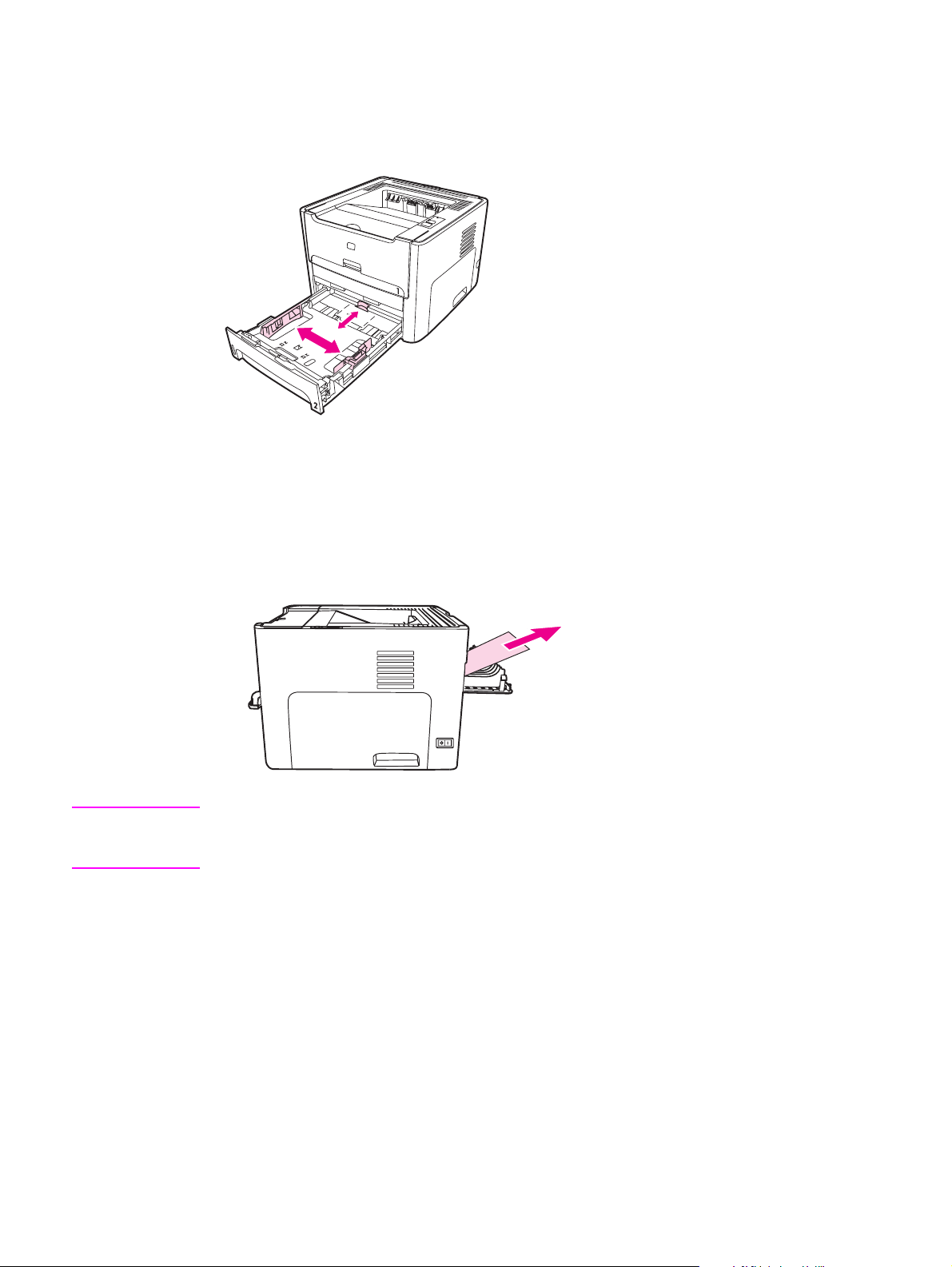
Le guide consentono di alimentare correttamente i supporti nella stampante in modo da
evitare stampe oblique (corpo del testo non allineato rispetto alla pagina). Il vassoio di
alimentazione principale è fornito sia delle guide laterali che di quelle posteriori. Durante il
caricamento dei supporti di stampa, regolare queste guide in base alla lunghezza e alla
larghezza del supporto utilizzato.
Percorso di uscita diretta
Il percorso di uscita diretta si rivela utile nella stampa di buste, lucidi, supporti pesanti o altri
supporti che tendono ad arricciarsi quando vengono stampati. Quando lo sportello di uscita
diretta è aperto, i supporti stampati fuoriescono in ordine inverso.
Nota
8 Capitolo 1 Nozioni fondamentali sulla stampante ITWW
Quando si utilizza il percorso di uscita diretta, i supporti stampati non vengono impilati ma
cadono sulla superficie sottostante, a meno che non vengano rimossi non appena
fuoriescono dalla stampante.
Page 19
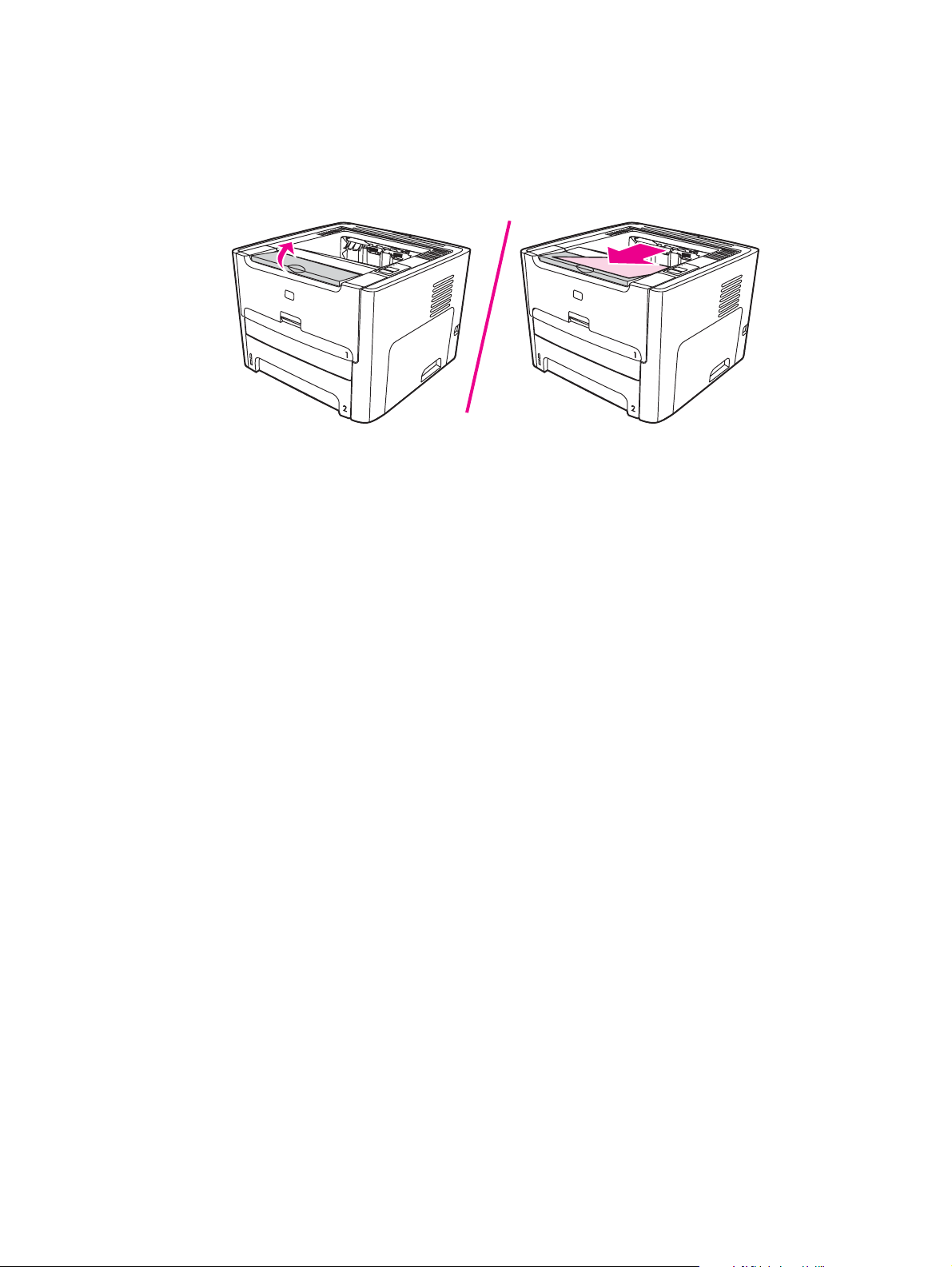
Scomparto di uscita
Lo scomparto di uscita si trova nella parte superiore della stampante. Quando lo sportello di
uscita diretta è chiuso, i supporti stampati vengono raccolti in questo scomparto nella
sequenza corretta. Il vano supporti fornisce un sistema di impilamento migliorato per
processi di stampa ingenti. Usare questo scomparto di uscita per la stampa di documenti
fascicolati di proporzioni normali o grandi.
ITWW Percorsi dei supporti 9
Page 20
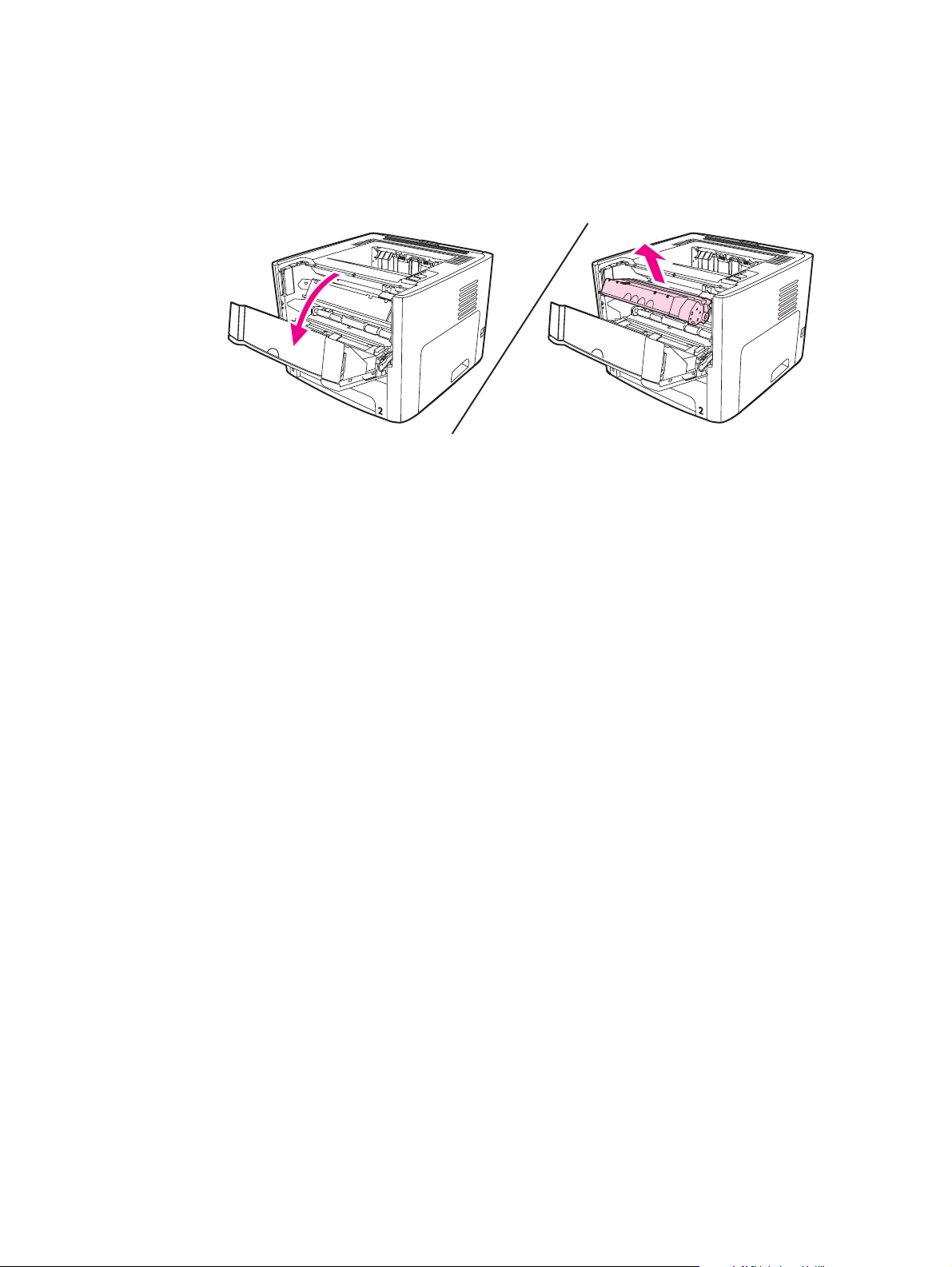
Accesso alla cartuccia di stampa
Lo sportello della cartuccia di stampa si trova sulla parte anteriore della stampante. Aprire
questo sportello per accedere alla cartuccia di stampa, eliminare inceppamenti e pulire la
stampante. Per aprire lo sportello della cartuccia di stampa, afferrarlo al centro e tirare la
cartuccia di stampa verso di sé.
10 Capitolo 1 Nozioni fondamentali sulla stampante ITWW
Page 21
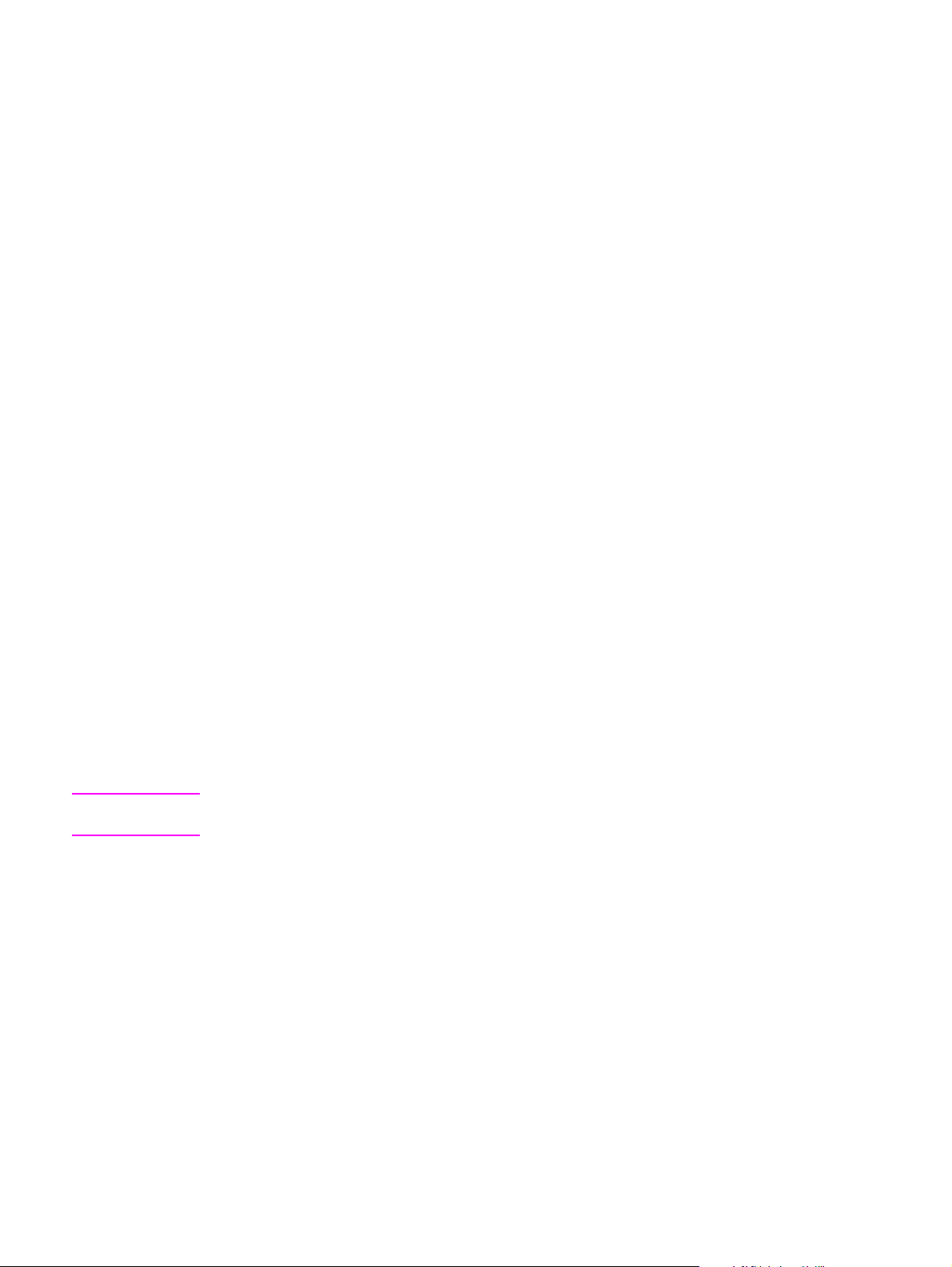
Software della stampante
Nelle seguenti sezioni viene descritto il software fornito con le stampanti HP LaserJet 1160 e
HP LaserJet 1320 series.
Sistemi operativi supportati
Per configurare facilmente la stampante e per sfruttarne appieno le caratteristiche, è
necessario installare il software fornito. Il software non è disponibile in tutte le lingue.
Installare il software prima di installare la stampante. Per informazioni su aggiornamenti
software, vedere il file Readme.
Driver più recenti, driver aggiuntivi e altro software sono disponibili da Internet e da altre fonti.
Il software della stampante è fornito con software per i seguenti sistemi operativi:
● Windows 98
● Windows Me
● Windows NT (solo driver per la stampante)
● Windows 2000
● Windows Server 2003 (solo driver per la stampante)
Per ulteriori informazioni relative all'aggiornamento da Windows 2000 Server a Windows
Server 2003, vedere il seguente sito Web: http://www.microsoft.com/.
Nota
Per ulteriori informazioni su Windows Server 2003 Point and Print, vedere il seguente
sito Web: http://www.microsoft.com/.
Per ulteriori informazioni su Server 2003 Terminal Services and Printing, vedere il
seguente sito Web: http://www.microsoft.com/.
● Windows XP a 32 bit
● Windows XP (a 64 bit) (solo driver per la stampante)
● Mac OS 9.x (solo driver per la stampante)
● Mac OS X v10.1 (solo driver per la stampante), v10.2 e successive
Apple incoraggia gli utenti di OS X v10.0 di aggiornare il sistema a v10.1 o versioni
successive.
Installazione del software della stampante
Nelle seguenti sezioni vengono fornite istruzioni per l'installazione del software della
stampante sui vari sistemi operativi.
Installazione del driver per la stampante su Windows NT 4.0
Per installare il software della stampante per Windows NT 4.0, è necessario utilizzare
l'Installazione guidata stampante.
1. Fare clic Avvio e scegliere Impostazioni.
2. Fare clic su Stampanti.
3. Fare doppio clic su Aggiungi stampante.
ITWW Software della stampante 11
Page 22
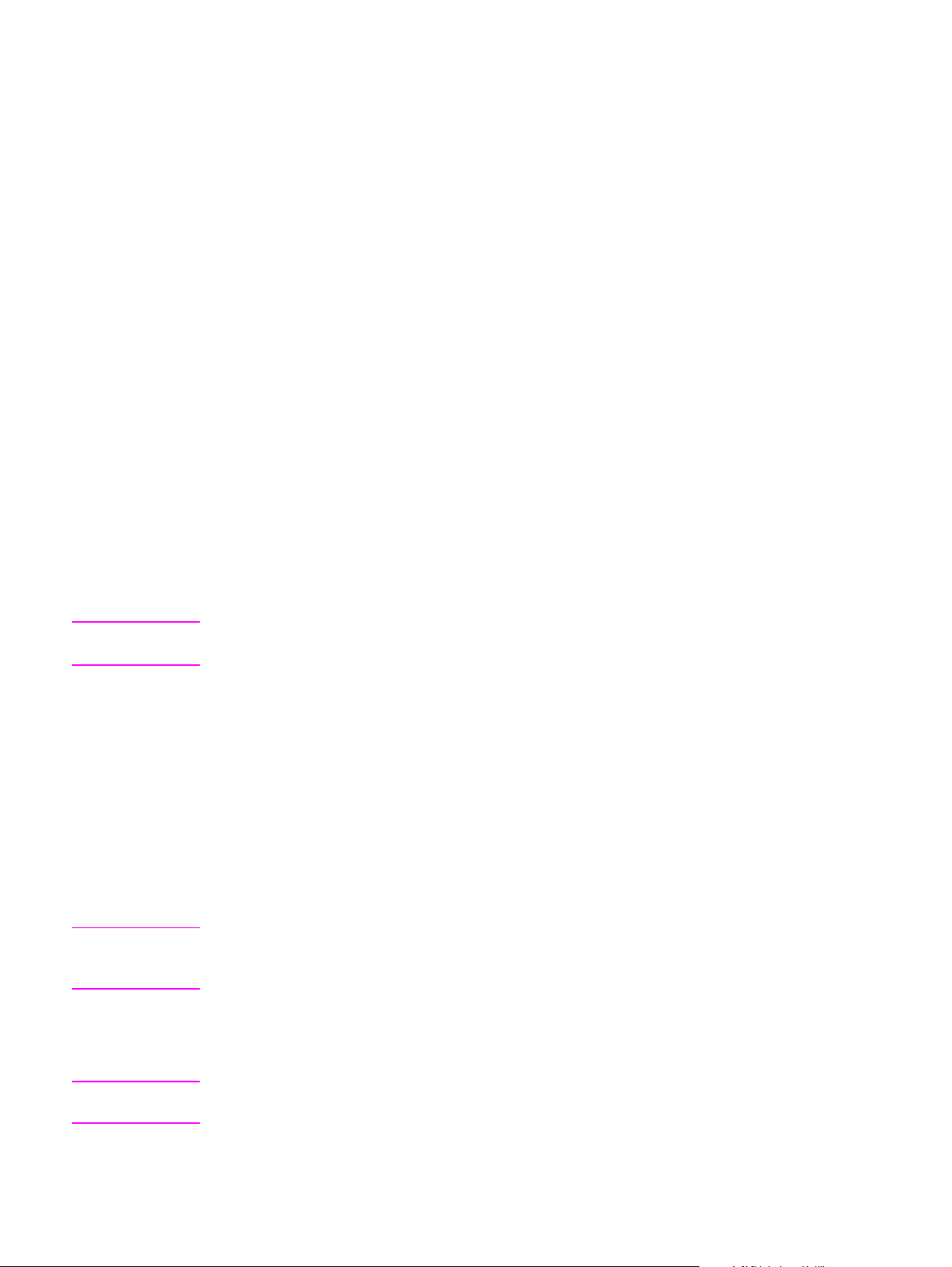
4. Selezionare la porta alla quale è collegata la stampante e fare clic su Avanti.
5. Fare clic su Disco driver quindi fare clic su Sfoglia.
6. Nel CD-ROM, cercare il driver da installare, seguendo la procedura riportata:
a. Selezionare la lingua dall'elenco delle directory e fare doppio clic.
b. Selezionare driver dall'elenco delle directory e fare doppio clic.
c. Selezionare il proprio sistema operativo dall'elenco delle directory e fare doppio clic.
d. Selezionare il driver dall'elenco delle directory e fare doppio clic.
e. Fare clic su OK per selezionare il file INF.
f. Fare clic sulla stampante HP LaserJet 1160 o HP LaserJet 1320 series, quindi fare
clic OK per iniziare l'installazione.
7. Seguire le istruzioni visualizzate per completare l'installazione del software.
Per installare il software della stampante su Windows XP (a 64 bit) e
Windows Server 2003
Vedere la documentazione del sistema operativo per le istruzioni di installazione del driver
per la stampante.
Installazione del software della stampante per tutti gli altri sistemi
operativi
Nota
Nota
Inserire il CD del software fornito con la stampante nell'unità CD-ROM del computer.
Seguire le istruzioni per l'installazione visualizzate sullo schermo.
Se la finestra di benvenuto non si apre, fare clic sul pulsante Start di Windows, quindi su
Esegui, digitare Z:\setup (dove Z indica l'unità CD-ROM) e fare clic su OK.
Proprietà della stampante (driver)
Le proprietà della stampante consentono di gestire la stampante e di modificarne le
impostazioni predefinite, come il formato e il tipo della carta, la stampa di più pagine su un
unico supporto (stampa di diverse pagine per foglio), la risoluzione e le filigrane. È possibile
accedere alle proprietà della stampante in due modi:
● Attraverso l'applicazione software utilizzata per stampare. In tal caso vengono
modificate solo le impostazioni relative all'uso corrente dell'applicazione software.
● Mediante il sistema operativo Windows. In tal modo è possibile modificare le
impostazioni predefinite di tutti processi di stampa futuri.
Poiché molte applicazioni software adottano un diverso metodo di accesso alle proprietà
della stampante, verranno di seguito descritti i metodi comunemente adottati in Windows 98,
2000, Me e Windows XP.
Per modificare solo le impostazione relative all'uso della corrente
applicazione software
Nota
12 Capitolo 1 Nozioni fondamentali sulla stampante ITWW
Anche se le istruzioni possono variare leggermente a seconda dell'applicazione in uso,
questo è il metodo più comune.
Page 23
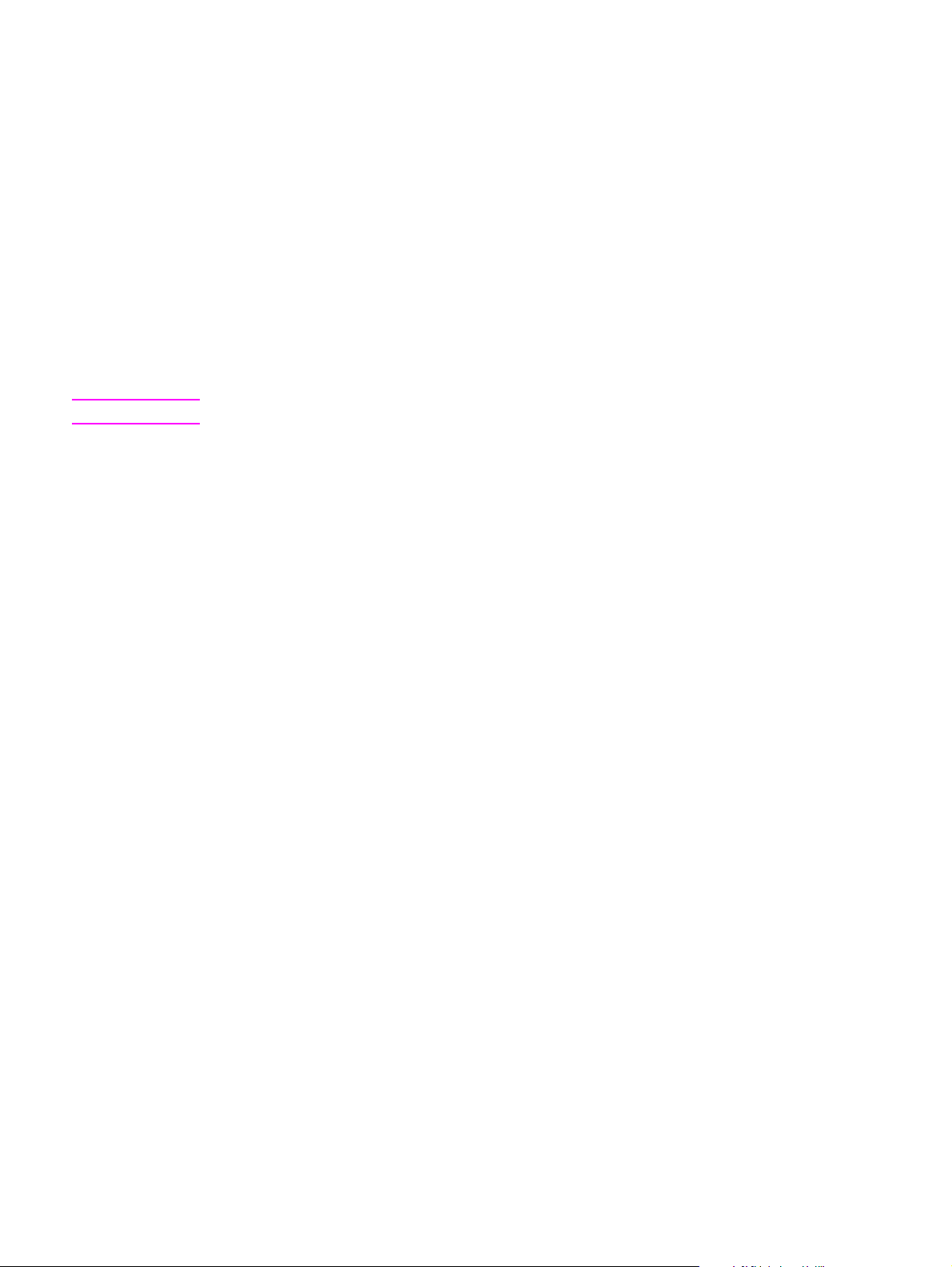
1. Dal menu File dell'applicazione software, fare clic su Stampa.
2. Nella finestra di dialogo Stampa, fare clic su Proprietà.
3. Modificare le impostazioni, quindi fare clic su OK.
Per modificare le impostazioni predefinite per tutti i processi di stampa
futuri in Windows 98, 2000 e Me
1. Sulla barra delle applicazioni di Windows, fare clic su Start, selezionare Impostazioni,
quindi fare clic su Stampanti.
2. Fare clic con il pulsante destro del mouse sull'icona della stampante HP LaserJet 1160
o HP LaserJet 1320 series.
3. Fare clic su Proprietà (in Windows 2000, è possibile fare clic anche su Preferenze
stampa).
4. Modificare le impostazioni, quindi fare clic su OK.
Nota
In Windows 2000, molte di queste funzioni sono disponibili nel menu Preferenze stampa.
Per modificare le impostazioni predefinite per tutti i processi di stampa
futuri in Windows XP
1. Sulla barra delle applicazioni di Windows, fare clic su Start, quindi selezionare
Stampanti e fax.
2. Fare clic con il pulsante destro del mouse sull'icona della stampante HP LaserJet 1160
o HP LaserJet 1320 series.
3. Fare clic su Proprietà oppure Preferenze stampa.
4. Modificare le impostazioni, quindi fare clic su OK.
Priorità delle impostazioni di stampa
Sono disponibili tre modi per modificare le impostazioni di stampa della stampante:
nell'applicazione, nel driver per la stampante e nella Casella degli strumenti HP. Con la
stampante HP LaserJet 1320 series, è possibile anche modificare le impostazioni di stampa
tramite il server Web incorporato. A seconda di dove vengono operate le modifiche, queste
hanno precedenza sulle altre impostazioni di stampa, secondo l'ordine seguente:
● Modifiche operate nell'applicazione hanno precedenza su qualsiasi altra modifica.
All'interno di un'applicazione, le modifiche fatte nella finestra di dialogo Imposta pagina
hanno precedenza sulle modifiche operate nella finestra di dialogo Stampa.
● Modifiche operate nel driver per la stampante (finestra di dialogo Proprietà della
stampante) hanno precedenza su quelle fatte nella Casella degli strumenti HP.
Modifiche operate nel driver per la stampante non hanno precedenza su quelle fatte
dall'interno di un'applicazione.
● Le modifiche operate nella Casella degli strumenti HP e tramite il server Web
incorporato hanno la priorità più bassa rispetto a qualsiasi altra modifica.
Se è possibile modificare un'impostazione in diversi modi, utilizzare quella che ha la
massima precedenza.
ITWW Software della stampante 13
Page 24
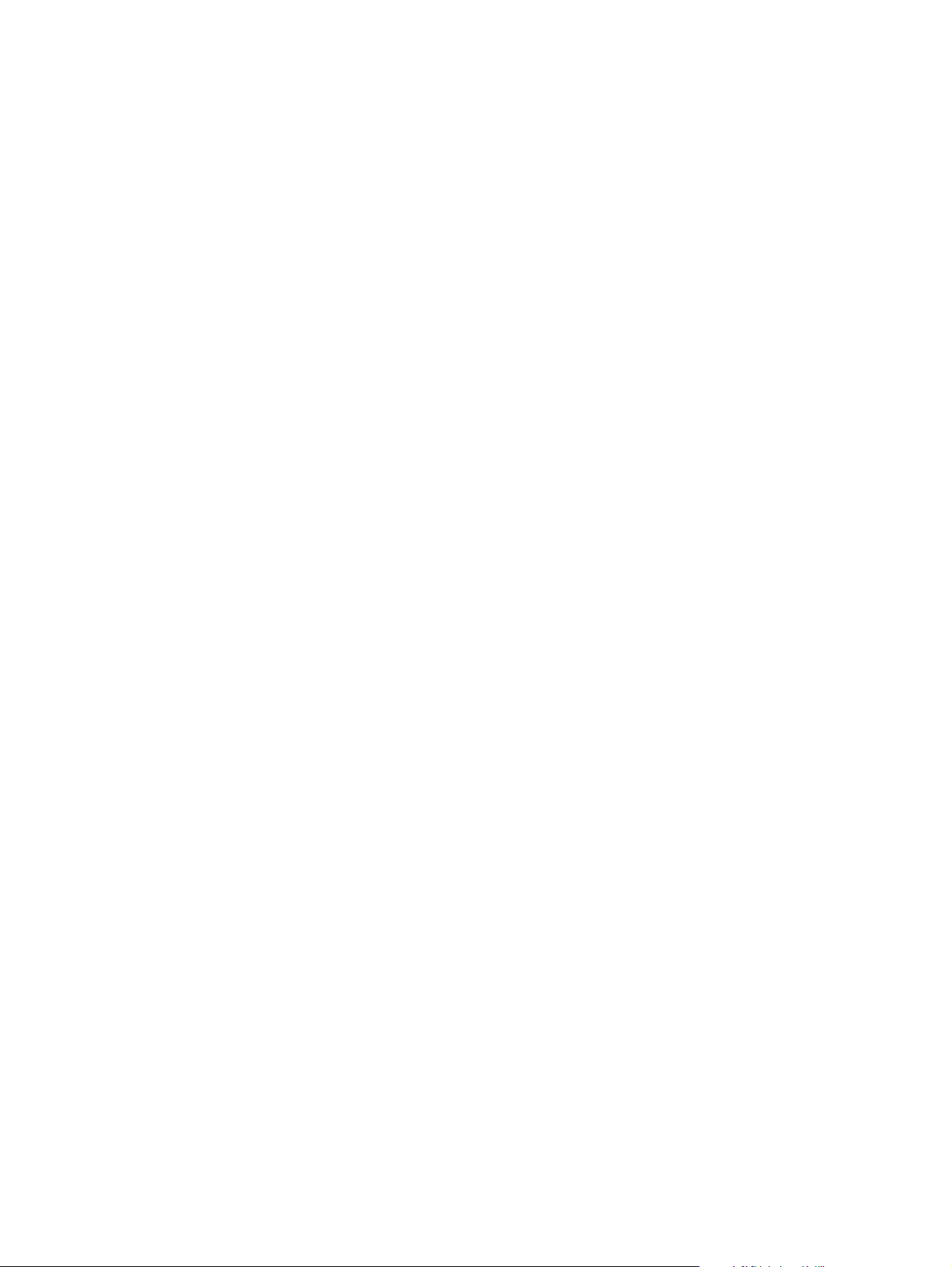
Guida in linea delle proprietà della stampante
La guida in linea delle proprietà della stampante (driver) contiene informazioni specifiche
sulle funzioni relative alle caratteristiche di stampa. Questa guida fornisce inoltre istruzioni
per la modifica delle impostazioni predefinite della stampante. Per alcuni driver, la Guida in
linea fornisce istruzioni sull'utilizzo della Guida sensibile al contesto. La Guida sensibile al
contesto descrive le operazioni del driver durante la loro selezione.
Accesso alla guida in linea delle proprietà della stampante
1. Dall'interno dell'applicazione fare clic su File e quindi su Stampa.
2. Fare clic su Proprietà, quindi su ?.
14 Capitolo 1 Nozioni fondamentali sulla stampante ITWW
Page 25
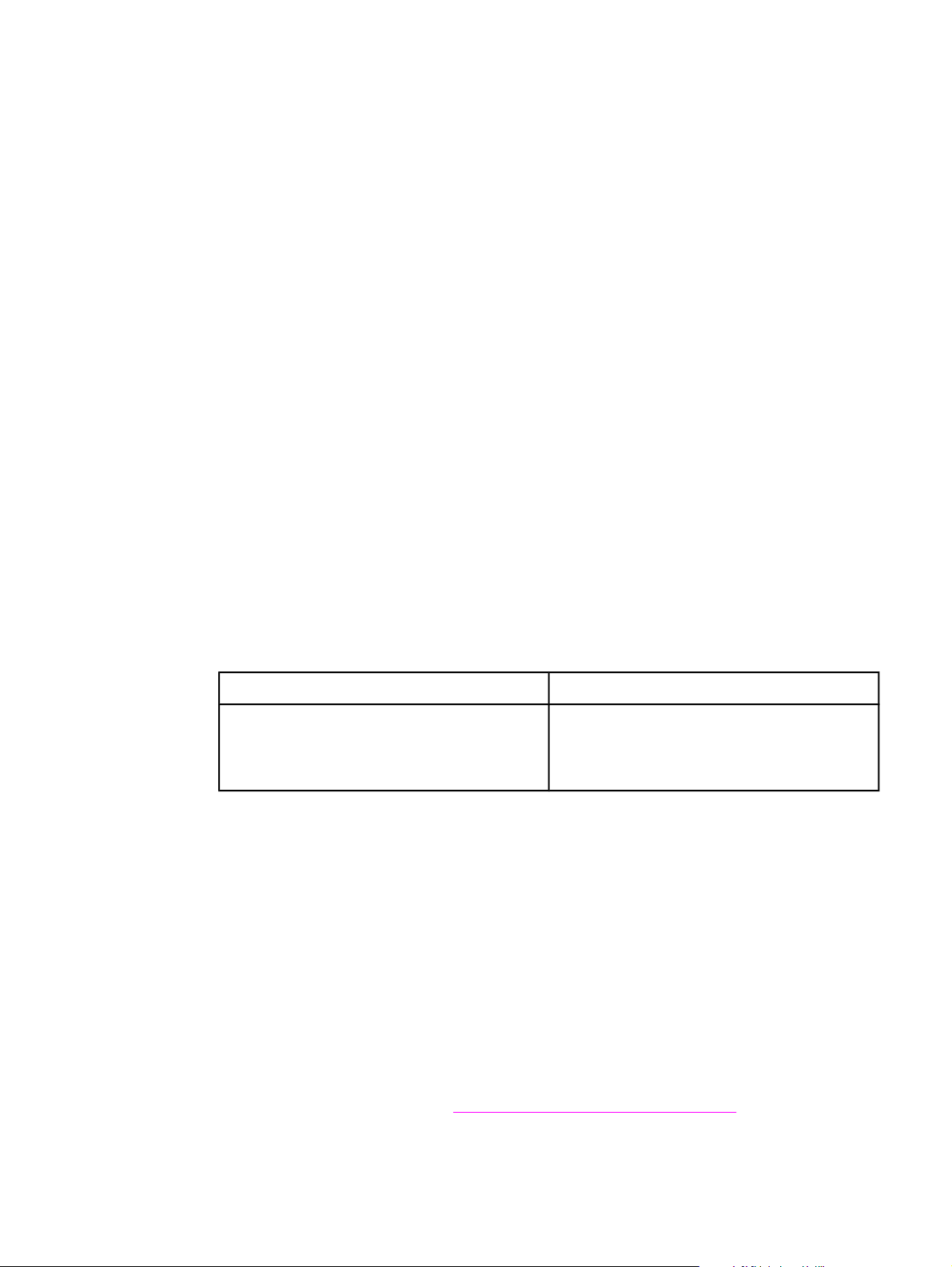
Software per Windows
Il seguente software è disponibile a tutti gli utenti della stampante.
Driver per la stampante
Un driver per la stampante è un componente software che consente accesso alle funzioni
della stampante e fornisce un mezzo di comunicazione tra stampante e computer. Scegliere
il driver appropriato al modo in cui verrà utilizzata la stampante.
● Utilizzare il driver PCL 5e per ottenere risultati di stampa compatibili con le stampanti
HP LaserJet meno recenti. Con questo driver, alcune funzioni non sono disponibili. (Non
utilizzare il driver PCL 5e fornito con questa stampante su stampanti più vecchie).
● Utilizzare il driver PCL 6 per sfruttare pienamente le funzioni della stampante (solo
stampante HP LaserJet 1320 series). Si consiglia l'uso di questo driver, salvo quando è
necessaria la compatibilità con driver PCL precedenti o con stampanti meno recenti.
● Utilizzare il driver PS per compatibilità con PostScript (solo stampante HP LaserJet 1320
series). Con questo driver, alcune funzioni della stampante non sono disponibili.
La stampante passa automaticamente dai linguaggi di stampa PS e PCL in base al driver
selezionato.
Driver per la stampante disponibili
Insieme alla stampante vengono forniti i seguenti driver:
Driver per la stampante disponibili
Stampante HP LaserJet 1160 Stampante HP LaserJet 1320 series
● basata su host
● PCL 5e
● PCL 5e
● PCL 6
● PS
Casella degli strumenti HP
La Casella degli strumenti HP viene visualizzata quando la stampante è direttamente
collegata al computer o tramite una rete. Per poter utilizzare la Casella degli strumenti HP, è
necessario aver eseguito un'installazione completa.
La Casella degli strumenti HP è un'applicazione Web che è possibile utilizzare per le
seguenti operazioni:
● Controllo dello stato della stampante.
● Configurazione delle impostazioni della stampante.
● Visualizzazione di informazioni di risoluzione dei problemi.
● Visualizzazione di documentazione in linea.
Per ulteriori informazioni, vedere
ITWW Software per Windows 15
Utilizzo della Casella degli strumenti HP.
Page 26
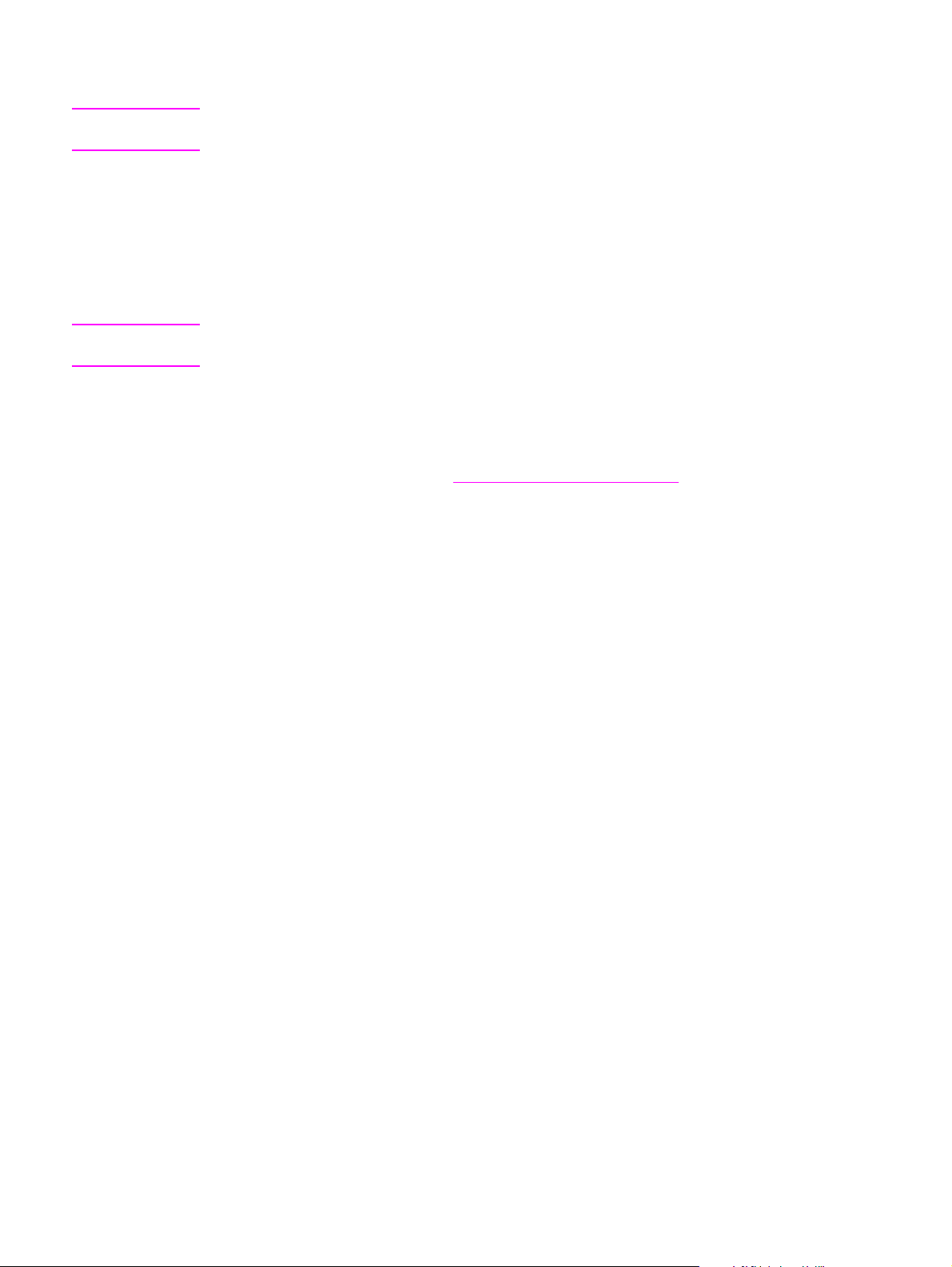
Server Web incorporato
Nota
Nota
Questa funzione è disponibile soltanto sulle stampanti HP LaserJet 1320n,
HP LaserJet 1320tn e HP LaserJet 1320nw.
Il server Web incorporato è disponibile per la stampante HP LaserJet 1320 series mediante
il collegamento di rete interno HP Jetdirect.
Con un server Web incorporato, è possibile accedere alle impostazioni o informazioni della
stampante immettendo nel browser Web (quale Netscape Navigator or Microsoft
Explorer) l'indirizzo IP o il nome host della stampante. Il server Web incorporato può essere
utilizzato per configurare la stampante, visualizzare informazioni di stato e ottenere
informazioni di risoluzione dei problemi.
Queste impostazioni possono essere modificate anche utilizzando la Casella degli
strumenti HP.
Il server Web incorporato può essere utilizzato tramite i seguenti browser Web supportati:
● Internet Explorer versione 5.5 o successiva
● Netscape Navigator versione 4.75 o successiva
Per ulteriori informazioni, vedere
Uso del server Web incorporato.
®
Internet
16 Capitolo 1 Nozioni fondamentali sulla stampante ITWW
Page 27
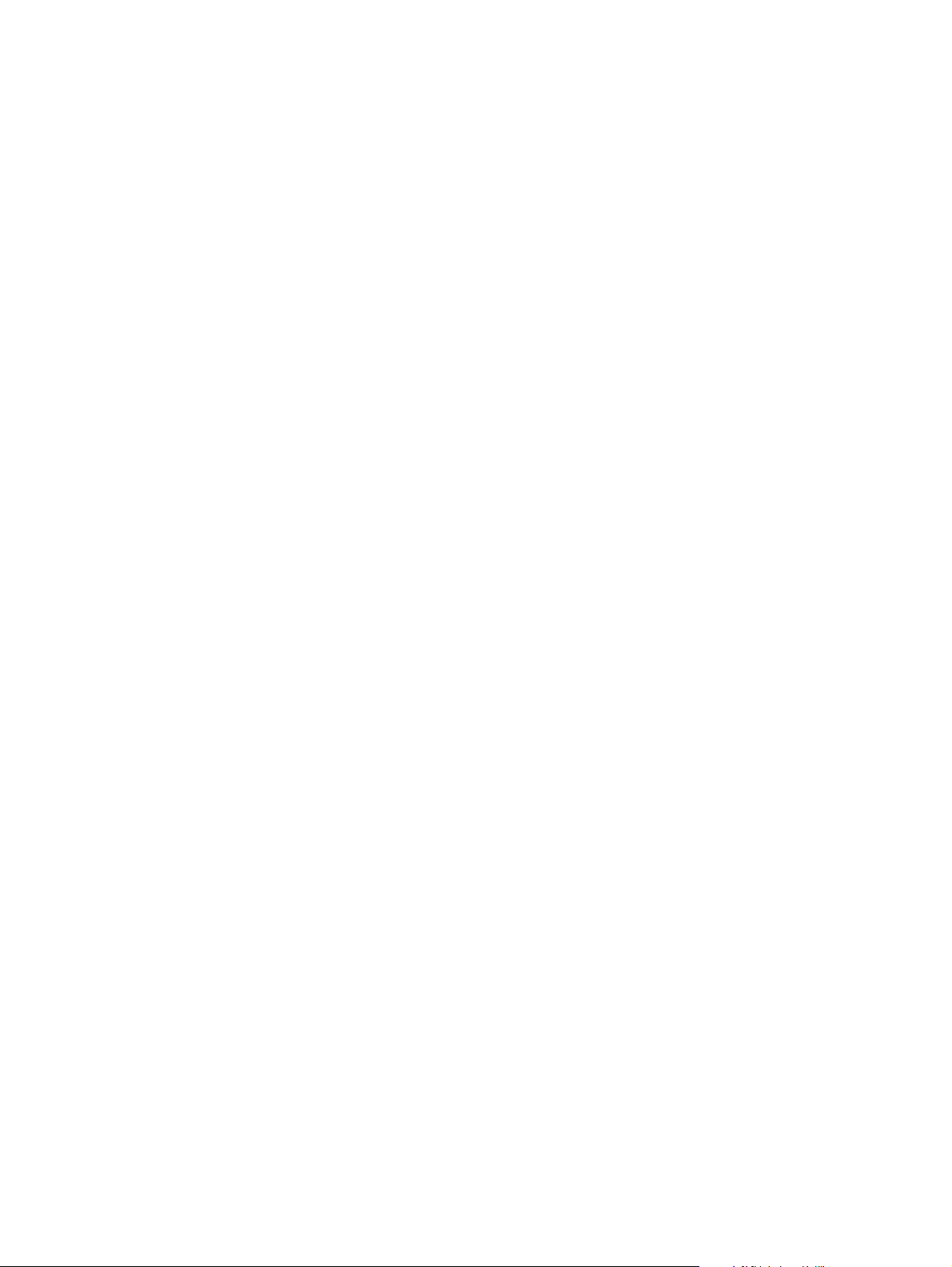
Software per computer Macintosh
Nelle seguenti sezioni viene descritto il software per Macintosh disponibile per le stampanti
HP LaserJet 1160 e HP LaserJet 1320 series.
Stampante HP LaserJet 1160
Nelle seguenti sezioni viene descritto come ottenere il software Macintosh per la stampante
HP LaserJet 1160.
Accesso al driver per la stampante (Mac OS 9.1 e successiva)
1. Dal menu Apple, selezionare Scelta risorse.
2. Fare clic su HP LaserJet sul lato in alto a sinistra della finestra di dialogo Scelta risorse.
3. A seconda del collegamento tra stampante e computer, selezionare una delle seguenti
opzioni:
● TCP/IP: nella finestra di dialogo popup, selezionare sì per cercare stampanti di rete
TCP/IP.
● USB: passare al punto 4.
4. Fare clic sulla stampante HP LaserJet 1160 sul lato a destra della finestra di dialogo
Scelta risorse.
5. Chiudere Scelta risorse.
Accesso al driver per la stampante (Mac OS X v10.1 e successiva)
1. Centro stampa viene automaticamente avviato. Se questo non dovesse accadere,
effettuare le seguenti operazioni:
a. Fare doppio clic sull'icona del disco rigido visualizzata sulla scrivania.
b. Aprire la cartella Applicazioni, quindi fare clic su Utilities.
c. Fare doppio clic su Centro stampa o Printer Setup Utility (Utilità di installazione
stampanti), a seconda del sistema operativo.
2. Fare clic su Aggiungi. Viene visualizzata la finestra con l'elenco di Aggiungi Stampante.
3. A seconda del collegamento tra stampante e computer, selezionare una delle seguenti
opzioni dal menu superiore:
● USB
● TCP/IP: per collegarsi alla stampante TCP/IP in OS X v10.1, selezionare Stampa IP
HP.
Per OS X v10.2 e successiva, selezionare Rendezvous.
4. Selezionare il nome della stampante dall'elenco stampanti.
5. Fare clic su Aggiungi.
ITWW Software per computer Macintosh 17
Page 28
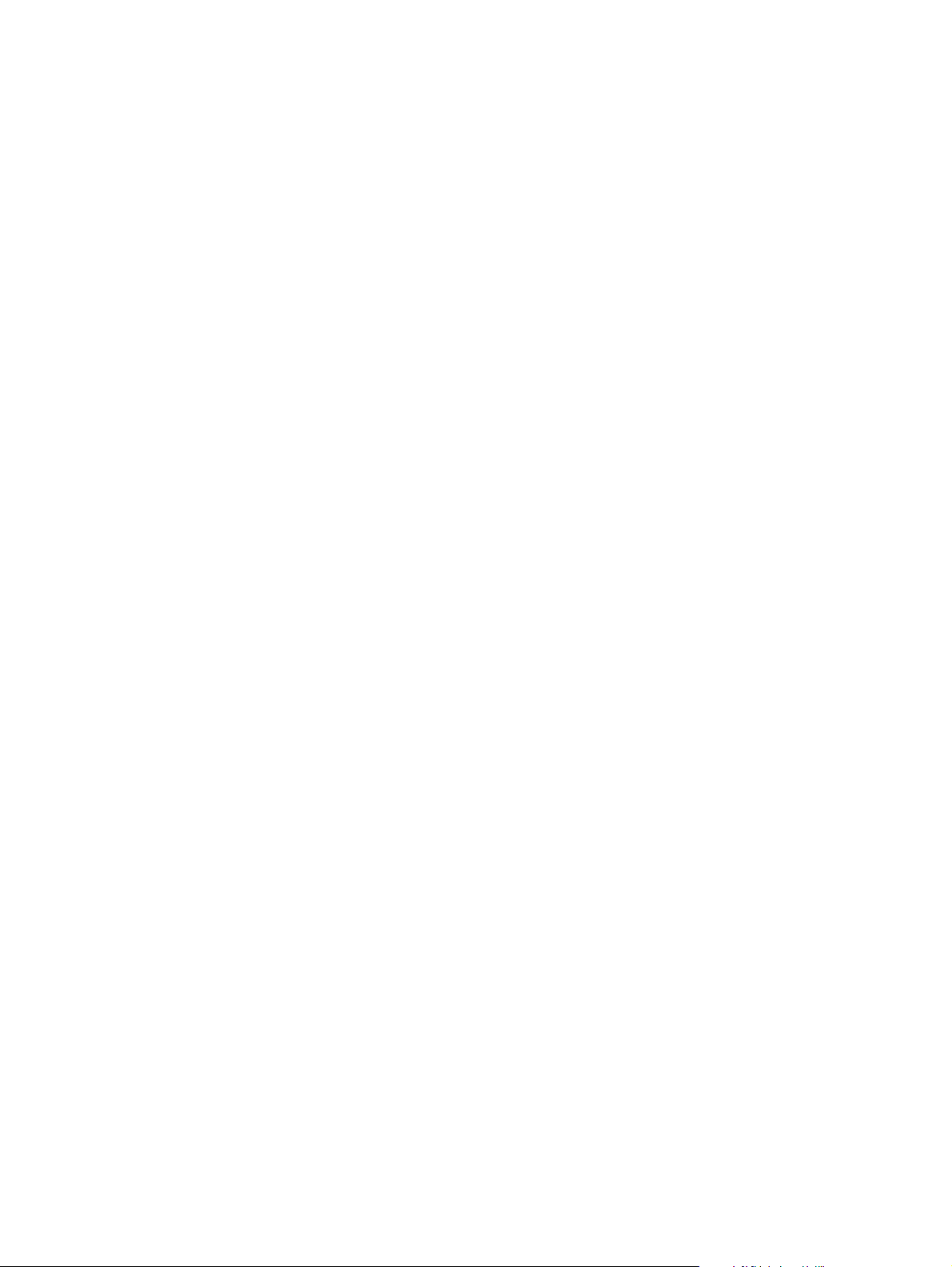
Stampante HP LaserJet 1320 series
Nelle seguenti sezioni viene descritto come ottenere il software Macintosh per la stampante
HP LaserJet 1320 series.
Accesso al driver per la stampante (Mac OS 9.x)
1. Fare doppio clic sull'icona del disco rigido visualizzata sulla scrivania.
2. Aprire la cartella Applicazioni, quindi fare clic su Utilities.
3. Avviare Desktop Printer Utility.
4. Fare doppio clic su Stampanti (USB).
5. Nella sezione di selezione delle stampanti USB della finestra di dialogo, fare clic su
Modifica.
6. Selezionare la stampante HP LaserJet 1320.
7. Fare clic su Auto Imposta.
8. Fare clic su Crea nella parte inferiore della finestra.
9. Fare clic su Registra.
Accesso al driver per la stampante (Mac OS X v10.1 e successiva)
1. Centro stampa viene automaticamente avviato. Se questo non dovesse accadere,
effettuare le seguenti operazioni:
a. Fare doppio clic sull'icona del disco rigido visualizzata sulla scrivania.
b. Aprire la cartella Applicazioni, quindi fare clic su Utilities.
c. Fare doppio clic su Centro stampa o Printer Setup Utility (Utilità di installazione
stampanti), a seconda del sistema operativo.
2. Fare clic su Aggiungi. Viene visualizzata la finestra con l'elenco di Aggiungi Stampante.
3. A seconda del collegamento tra stampante e computer, selezionare una delle seguenti
opzioni dal menu superiore:
● USB
● TCP/IP: per collegarsi alla stampante TCP/IP in OS X v10.1, selezionare Stampa IP
HP.
Per OS X v10.2 e successiva, selezionare Rendezvous.
4. Selezionare il nome della stampante dall'elenco stampanti.
5. Fare clic su Aggiungi.
File PPD (PostScript Printer Description)
I PPD, in combinazione con il driver per la stampante per Apple, hanno accesso alle funzioni
di stampa e consentono al computer di comunicare con la stampante. Nel CD della
stampante HP LaserJet 1320 series è contenuto un programma di installazione dei PPD.
18 Capitolo 1 Nozioni fondamentali sulla stampante ITWW
Page 29
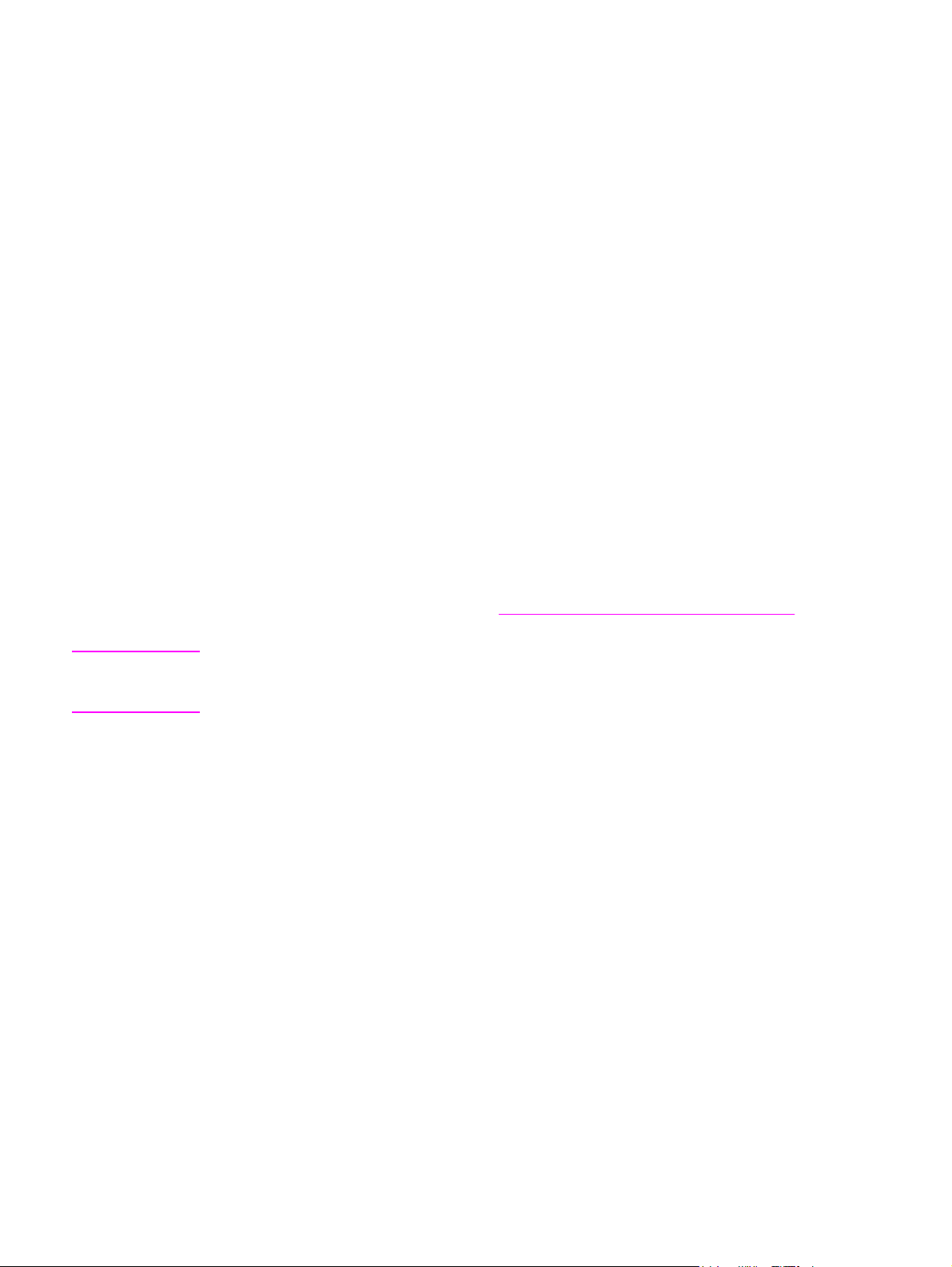
Caratteristiche dei supporti di stampa
Le stampanti HP LaserJet hanno una qualità di stampa eccellente. È possibile stampare su
diversi supporti, quali carta pretagliata (compresa la carta riciclata), buste, etichette, lucidi,
carta pergamena e carta in formato personalizzato. Proprietà quali peso, grana e contenuto
di umidità sono fattori importanti che incidono sulle prestazioni della stampante e sulla
qualità di stampa.
È possibile utilizzare diversi tipi di carta e supporti di stampa, in conformità con le linee guida
esposte in questa guida dell'utente. Se si utilizzano supporti che non corrispondono a questi
criteri, possono insorgere problemi di:
● qualità di stampa scadente
● maggior numero di inceppamenti
● usura prematura della stampante e necessità di riparazioni
Per ottenere risultati di stampa ottimali, utilizzare solo carta e supporti di stampa HP. HewlettPackard Company sconsiglia l'uso di carta e supporti di altre marche in quanto non può
esercitare alcun controllo sulla qualità dei prodotti non HP.
È possibile che alcuni supporti, pure corrispondenti a tutti i criteri esposti in questa guida,
non producano risultati soddisfacenti. Ciò potrebbe derivare da un trattamento improprio
della carta, da livelli di umidità e temperatura non accettabili o da altre variabili che HewlettPackard non può controllare.
ATTENZIONE
Prima di acquistare supporti di stampa in grandi quantità, accertarsi che rispettino i requisiti
specificati in questa guida e in HP LaserJet printer family media guide. Le indicazioni
possono essere scaricate dal sito http://www.hp.com/support/ljpaperguide/ o, per ulteriori
informazioni su come ordinarle, vedere
sempre il supporto prima di acquistarne grandi quantità.
L'uso di un tipo di supporto non conforme alle indicazioni della Hewlett-Packard può
danneggiare la stampante e richiederne la riparazione. In questo caso, la riparazione non è
coperta dalla garanzia o dal contratto di assistenza Hewlett-Packard.
Ordinazione di accessori e materiali d'uso. Provare
Dimensioni dei supporti di stampa
I formati dei supporti utilizzabili sono:
● Minimo: 76 x 127 mm
● Massimo: 216 x 356 mm
ITWW Caratteristiche dei supporti di stampa 19
Page 30
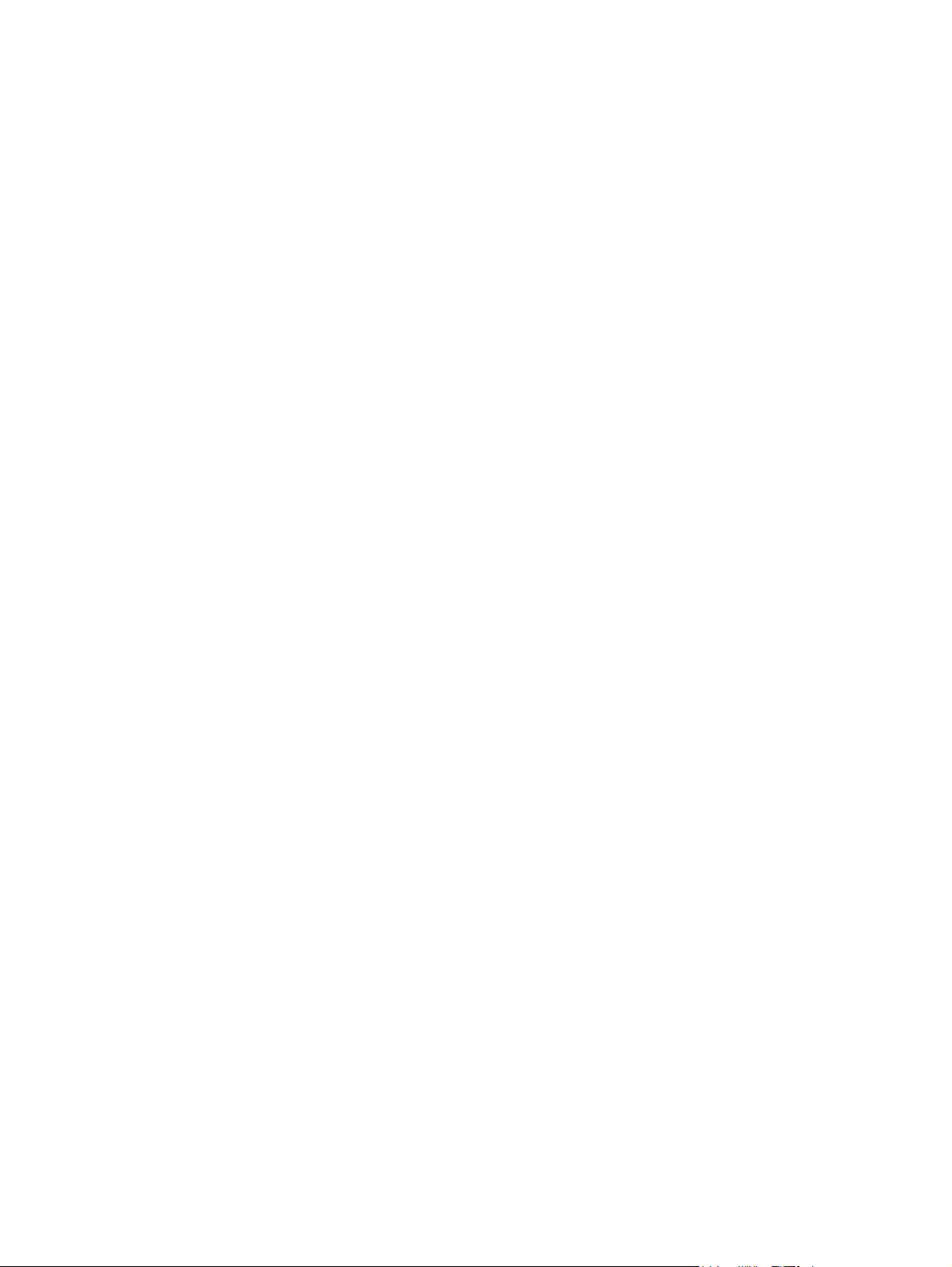
20 Capitolo 1 Nozioni fondamentali sulla stampante ITWW
Page 31

2
Collegamenti della stampante
Questo capitolo contiene informazioni sui seguenti argomenti:
●
Collegamenti USB
●
Collegamenti paralleli
●
Collegamenti di rete
●
Collegamenti wireless
ITWW 21
Page 32

Collegamenti USB
Tutti i modelli delle stampanti HP LaserJet 1160 e HP LaserJet 1320 series supportano i
collegamenti USB.
Collegamento del cavo USB
1. Collegare il cavo USB alla stampante.
2. Collegare l'altra estremità del cavo USB al computer quando richiesto durante
l'installazione del software.
22 Capitolo 2 Collegamenti della stampante ITWW
Page 33

Collegamenti paralleli
Tutti modelli delle stampanti HP LaserJet 1160 e HP LaserJet 1320 supportano i
collegamenti paralleli.
Collegamento del cavo parallelo
1. Collegare il cavo parallelo alla stampante.
2. Collegare l'altra estremità del cavo parallelo al computer.
ITWW Collegamenti paralleli 23
Page 34

Collegamenti di rete
Le stampanti HP LaserJet 1320n, HP LaserJet 1320tn e HP LaserJet 1320nw possono
essere collegate alla rete mediante la porta di rete interna HP Jetdirect. La stampante
HP LaserJet 1320nw può anche essere collegata a reti 802.11b/g wireless. Sono disponibili
server di stampa di rete esterni per le stampanti HP LaserJet 1160 e HP LaserJet 1320
series. La seguente tabella indica le opzioni richieste per aggiungere un collegamento di
rete alle stampanti HP LaserJet 1160 o HP LaserJet 1320 series.
Opzioni per il collegamento di rete
Modello HP
LaserJet
1160 HP Jetdirect 170x HP Jetdirect 175x
1320 HP Jetdirect 170x HP Jetdirect 175x
1320n Incluso Incluso HP Jetdirect
1320tn Incluso Incluso HP Jetdirect
10Base-T 10/100Base-TX 802.11b/g
HP Jetdirect
(HP Jetdirect
300x,
HP Jetdirect 500x)
HP Jetdirect
en3700
(HP Jetdirect
300x,
HP Jetdirect 500x)
HP Jetdirect
en3700
ew2400
HP Jetdirect
ew2400
ew2400
HP Jetdirect 380x
(solo 802.11b)
ew2400
HP Jetdirect 380x
(solo 802.11b)
Bluetooth
HP bt1300
HP bt1300
HP bt1300
HP bt1300
®
1320nw Incluso Incluso Incluso HP bt1300
Per ordinare il server di stampa, vedere Server di stampa di rete 10/100 e wireless.
24 Capitolo 2 Collegamenti della stampante ITWW
Page 35

Collegamento alla rete
Collegare un'estremità del cavo di rete al connettore di rete sul retro della stampante e l'altra
estremità alla rete. Assicurarsi di installare il driver della stampante su tutti i computer
collegati alla rete.
Nota
Nota
Le seguenti procedure si intendono soltanto per le stampanti HP LaserJet 1320n,
HP LaserJet 1320tn e HP LaserJet 1320nw.
È necessario che la rete Ethernet sia funzionale prima di procedere con le seguenti istruzioni.
Collegare la stampante alla rete
Per collegare le stampanti HP LaserJet 1320n, HP LaserJet 1320tn o HP LaserJet 1320nw
a una rete cablata, sono necessari i seguenti elementi:
● Rete cablata funzionale
● Cavo Ethernet CAT-5
Per collegare la stampante alla rete, effettuare le seguenti operazioni:
1. Collegare il cavo Ethernet CAT-5 a una porta sul router o hub Ethernet.
2. Collegare il cavo Ethernet alla porta Ethernet sul retro della stampante.
3. Controllare che una delle spie di rete (10 o 100) della porta di rete sul retro della
stampante sia accesa.
L'attivazione delle impostazioni di rete della stampante potrebbe richiedere alcuni minuti. Se
una delle spie non si dovesse accendere, vedere
della rete cablata
4. Stampare una pagina di configurazione di rete. Per ulteriori informazioni, vedere
di configurazione di rete.
Risoluzione di problemi dell'impostazione
Pagina
Installare il software della stampante.
1. Chiudere tutte le applicazioni.
2. Inserire il CD di installazione del software nell'unità CD-ROM del computer. Viene
visualizzata la finestra di benvenuto.
ITWW Collegamenti di rete 25
Page 36

3. Fare clic su Avanti e seguire le istruzioni del programma di installazione per controllare
e preparare il sistema, quindi installare driver, plug-in e software.
Questa operazione potrebbe richiedere alcuni minuti.
Stampa di una pagina di configurazione di rete
Nota
Con la stampante nello stato Pronta, tenere premuto il pulsante C
ONTINUA
per 5 secondi. La
pagina di configurazione di rete viene stampata automaticamente insieme alla pagina di
configurazione.
Per reimpostare la scheda di rete, quando la stampante è spenta tenere premuto il pulsante
Reimposta sul retro della stampante. Tenendo premuto il pulsante Reimposta, spegnere la
stampante e continuare a tenere premuto il pulsante Reimposta fino a quando la stampante
è nello stato Pronta.
26 Capitolo 2 Collegamenti della stampante ITWW
Page 37

Collegamenti wireless
La stampante HP LaserJet 1320nw supporta lo standard IEEE 802.11b/g standard per
opzioni di connettività wireless.
I modelli delle stampanti HP LaserJet 1160 e HP LaserJet 1320 series supportano inoltre lo
standard IEEE 802.11b/g per opzioni di connettività wireless e Bluetooth mediante accessori
opzionali.
Per un elenco completo dei server di stampa wireless interni HP Jetdirect e degli adattatori
per stampanti wireless Bluetooth HP bt1300, vedere
wireless.
Server di stampa di rete 10/100 e
Per ulteriori informazioni sulla stampa wireless, vedere
Stampa wireless.
ITWW Collegamenti wireless 27
Page 38

28 Capitolo 2 Collegamenti della stampante ITWW
Page 39

3
Gestione della stampante
Questo capitolo contiene informazioni sui seguenti argomenti:
●
Pagine di informazioni sulla stampante
●
Utilizzo della Casella degli strumenti HP
●
Uso del server Web incorporato
●
Stampa wireless
ITWW 29
Page 40

Pagine di informazioni sulla stampante
Nella memoria della stampante sono presenti pagine speciali che consentono di
diagnosticare e risolvere problemi relativi alla stampante.
Pagina di dimostrazione
La pagina di dimostrazione contiene esempi di testo e grafica. Per stampare una pagina di
dimostrazione, premere il pulsante C
accesa) e non in fase di stampa.
ONTINUA
Pagina di configurazione
Nella pagina di configurazione sono elencate le impostazioni e le proprietà correnti della
stampante. Contiene inoltre un rapporto di registro dello stato. È possibile stampare una
pagina di configurazione della stampante, del server Web incorporato o della Casella degli
strumenti HP.
quando la stampante è pronta (spia Pronta
Nota
Nota
Per stampare la pagina di configurazione dalla stampante, premere C
quando la stampante è nello stato Pronta.
È possibile inoltre ottenere le informazioni contenute nel log eventi e nella pagina di
configurazione mediante la Casella degli strumenti HP senza stampare le pagine. Per
ulteriori informazioni, vedere
Utilizzo della Casella degli strumenti HP.
ONTINUA
per 5 secondi
Pagina Stato materiali di consumo
La pagina Stato materiali di consumo fornisce informazioni relative alla cartuccia di stampa
installata nella stampante, alla quantità di toner presente nella cartuccia di stampa e al
numero di pagine e documenti processati. Questa pagina fornisce inoltre informazioni
relative all'ordine e al riciclaggio dei materiali di consumo. La pagina Stato materiali di
consumo viene stampata automaticamente quando viene stampata una pagina di
configurazione mediante il pannello di controllo.
Pagina di configurazione di rete
La pagina di configurazione di rete è disponibile soltanto per le stampanti
HP LaserJet 1320n, HP LaserJet 1320tn e HP LaserJet 1320nw.
La pagina di configurazione di rete fornisce informazioni relative alla configurazione di rete,
ad esempio l'indirizzo IP, la revisione firmware, le statistiche di rete, le informazioni di
protocollo e così via. La pagina di configurazione di rete viene stampata automaticamente
quando viene stampata una pagina di configurazione mediante il pannello di controllo.
30 Capitolo 3 Gestione della stampante ITWW
Page 41

Utilizzo della Casella degli strumenti HP
La Casella degli strumenti HP è un'applicazione Web che è possibile utilizzare per le
seguenti operazioni:
● Controllo dello stato della stampante.
● Configurazione delle impostazioni della stampante.
● Visualizzazione di informazioni di risoluzione dei problemi.
● Visualizzazione di documentazione in linea.
La Casella degli strumenti HP viene visualizzata quando la stampante è direttamente
collegata al computer o tramite un collegamento di rete supportato. Per poter utilizzare la
Casella degli strumenti HP, è necessario aver eseguito un'installazione completa.
Nota
Non è necessario un collegamento Internet per poter accedere e utilizzare la Casella degli
strumenti HP. Tuttavia, facendo clic su un collegamento in Altri collegamenti, è necessaria
la connessione a Internet per poter visitare il sito Web associato al collegamento. Per
ulteriori informazioni, vedere
Per installare la Casella degli strumenti HP, è necessario aver installato il protocollo TCP/e
la versione più recente di Java™ Virtual Machine sul computer. È inoltre necessario
installare il protocollo DOT4 per tutte i collegamenti USB, i collegamenti LPT per
Windows 2000 e XP e i collegamenti LPT1 per Windows 98, Me e NT 4.0. Consultare la
documentazione dell'amministratore del sistema o del produttore del computer per ulteriori
informazioni sull'installazione dei protocolli TCP/IP e DOT4. Per scaricare la versione più
recente di Java Virtual Machine da Sun Microsystems, vedere il seguente sito Web:
http://www.sun.com/.
Altri collegamenti.
Sistemi operativi supportati
La Casella degli strumenti HP è supportata per i seguenti sistemi operativi:
● Windows 98, 2000, Me e XP
● Mac OS X v10.2 e successiva
Browser supportati
Per utilizzare la Casella degli strumenti HP, è necessario disporre di uno dei seguenti
browser:
● Microsoft Internet Explorer versione 5.5 o successiva
● Netscape Navigator versione 6 o successiva
Per visualizzare la Casella degli strumenti HP su Windows
1. Dal menu Start segliere Programmi, quindi HP LaserJet 1160 o HP LaserJet 1320 e
scegliere la Casella degli strumenti HP.
2. La Casella degli strumenti HP viene visualizzata in una finestra del browser Web.
Nota
ITWW Utilizzo della Casella degli strumenti HP 31
Una volta aperto l'URL, è possibile impostare un segnalibro per un accesso veloce in futuro.
Page 42

Per visualizzare la Casella degli strumenti HP su Mac
1. Fare doppio clic sull'icona del disco rigido visualizzata sulla scrivania.
2. Fare clic su Applicazioni, quindi fare clic su Utilities.
3. Fare doppio clic sulla Casella degli strumenti HP.
Sezioni della Casella degli strumenti HP
La Casella degli strumenti HP contiene le seguenti sezioni:
Scheda Stato
●
Scheda Risoluzione dei problemi
●
Scheda Avvisi
●
Scheda Documentazione
●
Finestra di Impostazioni avanzate stampante
●
Finestra di Rete (disponibile solo per le stampanti HP LaserJet 1320n,
●
HP LaserJet 1320tn e HP LaserJet 1320nw)
Altri collegamenti
Ogni pagina della Casella degli strumenti HP contiene collegamenti al sito Web HP per la
registrazione del prodotto, assistenza tecnica e per l'ordine di materiali d'uso. Un
collegamento a Internet è necessario per utilizzare questi collegamenti. Se si utilizza una
connessione di rete telefonica e non si era connessi prima di accedere alla Casella degli
strumenti HP, è necessario connettersi prima di visitare il sito Web.
Scheda Stato
La scheda Stato contiene collegamenti alle pagine principali:
● Stato periferica. Visualizzazione di informazioni sullo stato della stampante. Questa
pagine indica le condizioni della stampante, quali inceppamenti della carta o vassoi di
alimentazione vuoti. Una volta risolto un problema con la stampante, fare clic sul
pulsante Aggiorna.
● Stato materiali di consumo. Visualizzazione dello stato dei materiali d'uso della
stampante, quali la percentuale rimanente del toner nella cartuccia di stampa e il
numero di pagine stampate con la cartuccia corrente. Questa pagina fornisce anche
collegamenti per ordinare materiali d'uso e per trovare informazioni sul riciclaggio.
● Stampa pagine info. Stampa della pagina di configurazione e altre pagine di
informazioni disponibili per la stampante.
Scheda Risoluzione dei problemi
La scheda di Risoluzione dei problemi fornisce collegamenti a diverse informazioni di
risoluzione dei problemi della stampante. Ad esempio, queste pagine forniscono
informazioni sull'eliminazione di un inceppamento della carta, sulla risoluzione di problemi di
qualità di stampa, sull'interpretazione delle spie luminose del pannello di controllo e sulla
risoluzione di altri problemi della stampante.
32 Capitolo 3 Gestione della stampante ITWW
Page 43

Scheda Avvisi
La scheda Avvisi consente di configurare la stampante per la notifica automatica di avvisi.
La scheda Avvisi contiene collegamenti alle pagine principali:
● Impostazione di avvisi sullo stato
● Impostazione di avvisi tramite e-mail
● Impostazioni di amministrazione
Impostazione di avvisi sullo stato
Sulla pagina di Impostazione di avvisi sullo stato, è possibile scegliere se attivare o
disattivare gli avvisi, specificare quando la stampante deve notificare un avviso e scegliere
tra due diversi tipi di avvisi:
● un messaggio popup
● un'icona della Barra delle applicazioni
Fare clic su Applica per rendere attive le impostazioni.
Impostazione di avvisi tramite e-mail
Questa pagina consente di designare fino a due messaggi e-mail di notifica di avvisi sullo
stato della stampante. Seguire le istruzioni sullo schermo per impostare gli avvisi tramite email.
Impostazioni di amministrazione
Questa pagina consente di impostare la frequenza di controllo della Casella degli
strumenti HP per avvisi della stampante. Sono disponibili le tre seguenti impostazioni:
● Meno frequente
● Normale
● Più frequente
Per ridurre il traffico I/O di rete, ridurre la frequenza di controlli per avvisi.
Scheda Documentazione
La scheda Documentazione contiene collegamenti alle seguenti fonti di informazione:
● Guida dell'utente. Contiene informazioni sull'utilizzo della stampante, garanzia,
caratteristiche e assistenza (ora in visualizzazione). La Guida dell'utente è disponibile
sia in formato .html che in formato .pdf.
● Readme. Contiene ulteriori informazioni non incluse nella presente guida dell'utente.
Finestra di Impostazioni avanzate stampante
Facendo clic sul collegamento Impostazioni avanzate stampante, viene aperta una nuova
finestra. La finestra di Impostazioni avanzate stampante ha due schede:
● Scheda Informazioni
● Scheda Impostazioni
ITWW Utilizzo della Casella degli strumenti HP 33
Page 44

Scheda Informazioni
La scheda Informazioni fornisce dei collegamenti veloci alla seguenti informazioni:
● Stato periferica
● Configurazione periferica
● Stato materiali di consumo
● Log eventi
● Stampa pagine info
Scheda Impostazioni
La scheda Impostazioni ha collegamenti a diverse pagine che consentono di visualizzare e
modificare la configurazione della stampante.
Nota
Le impostazioni software hanno precedenza sulla impostazioni modificate nella Casella degli
strumenti HP.
● Pagina di informazioni sulla periferica. Visualizza informazioni di base sulla
stampante.
● Gestione della carta. Visualizzazione e modifica delle impostazioni relative al vassoio
di alimentazione.
● Stampa. Visualizzazione e modifica delle impostazioni predefinite di stampa dei lavori.
● PCL. Visualizzazione e modifica delle impostazioni dei caratteri PCL.
● PostScript. Questa pagina è disponibile solo per la stampante HP LaserJet 1320
series. Visualizzazione e modifica delle impostazioni relative agli errori e al timeout PS.
● Qualità di stampa. Visualizzazione e modifica delle impostazioni relative alla qualità di
stampa.
● Modalità di stampa. Visualizzazione e modifica delle modalità di stampa per diversi tipi
di supporti.
● Configurazione del sistema. Visualizzazione e modifica delle informazioni di sistema.
● I/O. Visualizzazione e modifica dell'impostazione di timeout I/O.
● Reimposta. Modifica tutte le impostazioni della stampante riportandole ai valori di
fabbrica predefiniti.
Finestra di Rete
Nota
34 Capitolo 3 Gestione della stampante ITWW
Questa opzione è disponibile soltanto per le stampanti HP LaserJet 1320n,
HP LaserJet 1320tn e HP LaserJet 1320nw.
Facendo clic sul collegamento Rete sulla pagina di Impostazioni avanzate stampante, viene
aperta una nuova finestra. Utilizzare questa sezione per la configurazione delle impostazioni
di rete.
Page 45

Uso del server Web incorporato
È possibile accedere direttamente al server Web incorporato dalle stampanti
HP LaserJet 1320n, HP LaserJet 1320tn e HP LaserJet 1320nw. Il server Web incorporato
fornisce le stesse funzioni della sezione Impostazioni avanzate stampante della Casella
degli strumenti HP. Le principali differenze tra l'utilizzo del server Web incorportato e della
Casella degli strumenti HP sono le seguenti:
● Non è necessario installare software sul computer. È necessario solo un browser Web
supportato. Per utilizzare il server Web incorporato è necessario Microsoft Internet
Explorer 5.5 o versioni successive o Netscape Navigator 4.75 o versioni successive.
● Il server Web incorporato è disponibile solo in lingua inglese.
● Il server Web incorporato non fornisce avvisi tramite e-mail o avvisi di stato.
Il server Web incorporato consente di visualizzare lo stato della stampante e della rete e di
gestire le funzioni di stampa dal computer piuttosto che dal pannello di controllo della
stampante. Di seguito vengono riportati esempi di utilizzo del server Web incorporato:
● visualizzazione di informazioni sullo stato della stampante
● visualizzazione e stampa di pagine interne
● determinazione della durata di vita e come ordinare tutti i materiali d'uso
● impostazione del formato e del tipo di carta caricato in ogni vassoio
Nota
Nota
● visualizzazione e modifica delle configurazioni del vassoio
● visualizzazione e modifica delle impostazioni predefinite di configurazione
● visualizzazione e modifica delle configurazioni di rete
Il server Web incorporato funziona quando la stampante è collegata a una rete basata su
protocollo IP. Il server Web incorporato non supporta i collegamenti delle stampanti a reti
basate su protocolli IPX.
Non è necessario un collegamento Internet per poter accedere e utilizzare il server Web
incorporato. Tuttavia, facendo clic su un collegamento in Altri collegamenti, è necessaria la
connessione a Internet per poter visitare il sito Web associato al collegamento.
Accesso al server Web incorporato
1. Con un browser Web supportato, immettere l'indirizzo IP o il nome host della stampante.
Per trovare l'indirizzo IP, stampare la pagina di Configurazione della stampante, tenendo
premuto per 5 secondi il pulsante C
Una volta aperto l'URL, è possibile impostare un segnalibro per un accesso veloce in futuro.
2. Il server Web incorporato ha tre schede contenenti impostazioni e informazioni sulla
stampante: la scheda (Informazioni), la scheda Settings (Impostazioni) e la scheda
Networking (Accesso remoto). Fare clic sulla scheda che si desidera visualizzare.
ONTINUA
.
ITWW Uso del server Web incorporato 35
Page 46

Scheda Information (Informazioni)
Le pagine di informazioni contengono le seguenti informazioni:
● Device Status (Stato periferica). Questa pagina visualizza la durata rimanente della vita
dei materiali d'uso HP. Inoltre, la pagina consente di visualizzare informazioni quali in
nome della rete, l'indirizzo di rete e informazioni sul modello.
● Configuration (Configurazione). Questa pagina consente la visualizzazione delle
informazioni presenti sulla pagina di configurazione della stampante.
● Supplies Status (Stato materiali di consumo). Questa pagina visualizza la durata
rimanente della vita dei materiali d'uso HP e fornisce i relativi numeri di parte.
● Per ordinare nuovi materiali d'uso, fare clic su Order Supplies (Ordina materiali di
consumo) nella sezione Other Links (Altri collegamenti) sul lato sinistro della
finestra.
● Per visitare il sito Web, è necessario una connessione a Internet.
● Event log (Log eventi). Questa pagina visualizza un elenco di tutti gli eventi e gli errori
della stampante.
● Print Info Pages (Stampa pagine info). Questa pagina contiene collegamenti che
consentono di stampare pagine di informazione memorizzate nella stampante.
Scheda Settings (Impostazioni)
Questa scheda consente di configurare la stampante dal computer. Se la stampante è
collegata in rete, consultare l'amministratore della stampante prima di modificare
impostazioni su questa scheda.
La scheda Settings (Impostazioni) contiene le seguenti pagine:
● Device Information (Pagina di informazioni sulla periferica). Visualizzazione e modifica
di informazioni di base sulla stampante.
● Paper Handling (Gestione della carta). Visualizzazione e modifica delle impostazioni
relative al vassoio di alimentazione.
● Printing (Stampa). Visualizzazione e modifica delle impostazioni predefinite di stampa
dei lavori.
● PCL. Visualizzazione e modifica delle impostazioni dei caratteri PCL.
● PostScript. Visualizzazione e modifica delle impostazioni relative agli errori e al timeout
PS.
● Print Quality (Qualità di stampa). Visualizzazione e modifica delle impostazioni relative
alla qualità di stampa.
● Print Modes (Modalità di stampa). Visualizzazione e modifica delle modalità di stampa
per diversi tipi di supporti.
● System Setup (Configurazione del sistema). Visualizzazione e modifica delle
informazioni di sistema.
● I/O. Visualizzazione e modifica dell'impostazione di timeout I/O.
● Service (Assistenza). Consente di svolgere operazioni di servizio della stampante, quali
il ripristino delle impostazioni predefinite ai valori di fabbrica.
36 Capitolo 3 Gestione della stampante ITWW
Page 47

Scheda Networking (Accesso remoto)
Questa scheda consente all'amministratore di rete di controllare impostazioni relative alla
rete per la stampante, quando questa è collegata a una rete basata su protocollo IP.
Other links (Altri collegamenti)
Questa sezione contiene collegamenti a Internet. Un collegamento a Internet è necessario
per utilizzare questi collegamenti. Se si utilizza un collegamento di rete telefonico e non si
era connessi prima di accedere al server Web incorporato, è necessario connettersi prima di
visitare i siti Web. La connessione potrebbe richiedere che venga chiuso il server Web
incorporato, quindi riavviato.
● Product Registration (Registrazione del prodotto). Fornisce la connessione alla
pagina di registrazione del prodotto sul sito Web HP.
● Order Supplies (Ordina materiali di consumo). Selezionare questo collegamento per
visitare il sito Web da cui è possibile ordinare materiali d'uso HP autentici da HP o da un
rivenditore.
● Product Support (Assistenza tecnica). Fornisce un collegamento alla pagina di
assistenza per la stampante HP LaserJet 1320 series. In questa pagina è poi possibile
cercare informazioni riguardati argomenti generali.
ITWW Uso del server Web incorporato 37
Page 48

Stampa wireless
Le reti wireless offrono un'alternativa sicura e a costi contenuti ai collegamenti di rete cablati
tradizionali. La stampante HP LaserJet 1320nw è fornita di connettività wireless incorporata.
Per gli modelli di stampante, vedere
elenco di server di stampa wireless disponibili.
IEEE 802.11b/g standard
Grazie alla connettività conforme alle specifiche IEEE 802.11b/g, è possibile posizionare le
stampanti ovunque in ufficio o in casa e collegarle a una rete wireless con sistemi operativi
di rete Microsoft, Apple, NetWare, UNIX
soluzione di stampa di alta qualità senza le limitazioni fisiche del cablaggio. È possibile
posizionare le stampanti nel modo più conveniente in ufficio o a casa e spostarle secondo il
bisogno senza dover modificare i collegamenti cablati alla rete.
I server di stampa esterni HP Jetdirect 802.11b/g opzionali sono disponibili per i
collegamenti USB.
Per ulteriori informazioni consultare la documentazione fornita con la stampante
HP LaserJet 1320nw.
Bluetooth
Server di stampa di rete 10/100 e wireless per un
®
o Linux®. La tecnologia wireless fornisce una
La tecnologia wireless Bluetooth è una tecnologia a basso consumo e a corto raggio radio
utilizzata per i collegamenti wireless di computer, stampanti, assistenti personali digitali,
telefoni cellulari e altre periferiche.
Diversamente dalla tecnologia a infrarossi, il fatto che la tecnologia Bluetooth sia basata su
onde radio consente di posizionare la periferica in un'altra stanza, poiché non è necessario
che la periferica di trasmissione e quella di ricezione siano in linea diretta. La tecnologia
wireless aumenta la versatilità e l'efficienza della applicazioni di una rete aziendale.
Adattatori Bluetooth sono disponibili per collegamenti tramite porte USB e parallela.
38 Capitolo 3 Gestione della stampante ITWW
Page 49

4
Operazioni di stampa
Questo capitolo contiene informazioni sui seguenti argomenti:
●
Alimentazione manuale
●
Annullamento di un processo di stampa
●
Impostazioni relative alla qualità di stampa
●
Modalità EconoMode (risparmio di toner)
●
Ottimizzazione della qualità di stampa per i diversi tipi di supporti
●
Indicazioni per l'uso dei supporti
●
Scelta della carta e di altri supporti di stampa
●
Caricamento dei supporti di stampa nei vassoi di alimentazione
●
Stampa di una busta
●
Stampa su lucidi o etichette
●
Stampa su carta intestata e moduli prestampati
●
Stampa su supporti di formato personalizzato e cartoncino
●
Stampa fronte/retro automatica
●
Stampa su entrambe le facciate dei fogli (stampa fronte/retro manuale)
●
Stampa di più pagine su un unico foglio (stampa di diverse pagine per foglio)
●
Stampa di opuscoli
●
Stampa di filigrane
ITWW 39
Page 50

Alimentazione manuale
È possibile usare l'alimentazione manuale per stampare su supporti di diverso tipo: ad
esempio una busta, poi una lettera, poi una busta e così via. Posizionare una busta nel
vassoio di alimentazione prioritaria a un foglio (Vassoio 1) e caricare la carta intestata nel
vassoio di alimentazione principale (Vassoio 2).
Per stampare con l'alimentazione manuale, è necessario accedere alle proprietà della
stampante o alla configurazione della stampante nell'applicazione software e selezionare
Alimentazione manuale (Vassoio 1) dall'elenco a discesa Vassoio di alimentazione. Per
istruzioni, vedere
inserire un supporto per volta e premere il pulsante C
Proprietà della stampante (driver). Dopo aver abilitato l'impostazione,
ONTINUA
ogni volta per stampare.
40 Capitolo 4 Operazioni di stampa ITWW
Page 51

Annullamento di un processo di stampa
I processi di stampa possono essere annullati da un'applicazione software o da una coda di
stampa.
Per arrestare immediatamente la stampa, rimuovere la carta residua dalla stampante. A
questo punto, procedere in uno dei modi seguenti.
● Pannello di controllo della stampante: per annullare il processo di stampa, premere e
NNULLA
rilasciare il pulsante A
● Applicazione software: generalmente viene visualizzata una finestra di dialogo che
consente di annullare il processo di stampa.
● Coda di stampa di Windows: se il processo di stampa è in attesa in una coda
(memoria del computer) o in uno spooler di stampa, eliminarlo da qui. In Windows 98,
Me, 2000 o XP, accedere alla finestra Stampanti e fare clic su Start, Impostazioni e
quindi su Stampanti. Fare doppio clic sull’icona HP LaserJet 1160 o HP LaserJet 1320
per aprire la finestra, selezionare il processo di stampa e quindi scegliere Elimina.
● Coda di stampa sulla scrivania (Mac OS): in Mac OS 9, fare doppio clic sull'icona
della stampante nel Finder per aprire la coda di stampa, evidenziare il processo di
stampa e fare clic su Cestino. Per Mac OS X, aprire Centro Stampa (o Printer Setup
Utility (Utilità di installazione stampanti) nella versione v10.3), fare doppio clic sul nome
della stampante, quindi selezionare il processo di stampa e fare clic su Elimina.
● Casella degli strumenti HP: aprire la Casella degli strumenti HP, individuare la pagina
Stato periferica della stampante e fare clic su Annulla lavoro. Per ulteriori
informazioni, vedere
Utilizzo della Casella degli strumenti HP.
sul pannello di controllo della stampante.
● Server Web incorporato: aprire la pagina del server Web incorporato della stampante
e fare clic su Cancel Job (Annulla lavoro). Per ulteriori informazioni, vedere
server Web incorporato.
Se le spie di stato del pannello di controllo continuano a lampeggiare dopo l'annullamento di
un processo di stampa, significa che il computer sta ancora inviando il processo alla
stampante. Eliminare il processo dalla coda di stampa oppure attendere che il computer
abbia terminato l’invio dei dati. La stampante torna allo stato Pronta.
Uso del
ITWW Annullamento di un processo di stampa 41
Page 52

Impostazioni relative alla qualità di stampa
Le impostazioni relative alla qualità di stampa consentono di stabilire fattori come il livello di
luminosità della stampa e lo stile con cui stampare la grafica. Consentono inoltre di
ottimizzare la qualità della stampa in base al tipo specifico di supporto di stampa utilizzato.
Per ulteriori informazioni, vedere
supporti.
Le impostazioni possono essere modificate nelle proprietà della stampante, in base al tipo di
processo di stampa da eseguire. Le impostazioni consentite sono:
● 1200 dpi: (solo stampante HP LaserJet 1320 series) questa impostazione utilizza
ProRes 1200 per consentire una stampa dettagliata a 1200 x 1200 dpi.
● Risoluzione a 1200 dpi qualità di stampa effettiva: questa impostazione consente di
ottenere una qualità di stampa effettiva a 1200 dpi utilizzando FastRes 1200.
● 600 dpi: questa impostazione consente di ottenere una risoluzione a 600 x 600 dpi con
tecnologia Resolution Enhancement (REt) per una migliore stampa di testi.
● Modalità EconoMode (risparmio di toner): il testo viene stampato utilizzando meno
toner. Questa impostazione è utile per la stampa di bozze. Questa opzione può essere
attivata indipendentemente da altre impostazioni di qualità di stampa. Per ulteriori
informazioni, vedere
1. Accedere alle proprietà della stampante (o a Preferenze stampa in Windows 2000
e XP). Per istruzioni, vedere
Modalità EconoMode (risparmio di toner).
Ottimizzazione della qualità di stampa per i diversi tipi di
Proprietà della stampante (driver).
Nota
Nota
2. Sulla scheda Carta/Qualità o la scheda Finitura (la scheda Tipo di carta/Qualità per
alcuni driver Mac), selezionare l’impostazione di qualità di stampa desiderata.
Non tutte le funzionalità della stampante sono disponibili in tutti i driver o sistemi operativi.
Vedere la guida in linea sulle proprietà della stampante (driver) per informazioni sulla
disponibilità di funzioni per il driver selezionato.
Per modificare le impostazioni relative alla qualità di stampa per tutti i processi di stampa
successivi, accedere alle proprietà attraverso il menu Start sulla barra delle applicazioni di
Windows. Per modificare le impostazioni relative alla qualità di stampa soltanto nell’uso
corrente dell’applicazione software, accedere alle proprietà attraverso il menu Imposta
stampante dell’applicazione usata per stampare. Per ulteriori informazioni, vedere
della stampante (driver).
Proprietà
42 Capitolo 4 Operazioni di stampa ITWW
Page 53

Modalità EconoMode (risparmio di toner)
EconoMode è una funzionalità che consente di utilizzare meno toner per pagina.
Selezionando questa opzione si prolunga la vita del toner e si riduce il costo per pagina.
Tuttavia, riduce la qualità di stampa. Le immagini stampate risultano molto più chiare, ma
questa qualità è accettabile per la stampa di bozze o prove.
HP non raccomanda l'uso continuo della modalità EconoMode. Se la modalità EconoMode
viene utilizzata in modo continuo quando la copertura media del toner è significativamente
minore del 5 percento, è possibile che il toner duri più a lungo delle parti meccaniche della
cartuccia di stampa. Se la qualità di stampa peggiora in queste circostanze, è necessario
installare una cartuccia di stampa nuova, anche se rimane del toner nella cartuccia.
1. Per abilitare la modalità EconoMode, accedere alle proprietà della stampante (o
Preferenze stampa in Windows 2000 e XP). Per istruzioni, vedere
2. Sulla scheda Carta/Qualità o la scheda Finitura (la scheda Tipo di carta/Qualità per
alcuni driver Mac), selezionare la casella di controllo EconoMode.
Qualità grafica.
Nota
Nota
Non tutte le funzionalità della stampante sono disponibili in tutti i driver o sistemi operativi.
Vedere la guida in linea sulle proprietà della stampante (driver) per informazioni sulla
disponibilità di funzioni per il driver selezionato.
Per le istruzioni su come attivare EconoMode per tutti i processi di stampa futuri, vedere
Qualità grafica.
ITWW Modalità EconoMode (risparmio di toner) 43
Page 54

Ottimizzazione della qualità di stampa per i diversi tipi di supporti
Le impostazioni relative ai tipi di supporti controllano la temperatura del fusore della
stampante. Per ottimizzare la qualità di stampa, è possibile modificare tali impostazioni in
base ai supporti di stampa in uso.
È possibile accedere alla funzione di ottimizzazione dalla scheda Carta del driver per la
stampante, dalla Casella degli strumenti HP o dal server Web incorporato.
Le stampanti HP LaserJet 1160 e HP LaserJet 1320 series forniscono una serie di modalità
di stampa che consentono di adattare la stampante ai diversi tipi di supporto. Le seguenti
tabelle forniscono una panoramica delle modalità di stampa del driver.
Nota
Quando si utilizzano le modalità CARTONCINO, BUSTA, ETICHETTA e RUVIDA, la
stampante fa una pausa tra una stampa e l'altra e il numero di pagine stampante al minuto
diminuisce.
Modalità di stampa del driver
Modalità Scopo e supporto
NORMALE
LEGGERA
PESANTE
CARTONCINO Cartoncino o supporti spessi
LUCIDO 4-mil, 0.1 Monochrome Overhead
BUSTA Buste HP LaserJet standard
ETICHETTA Etichette HP LaserJet standard
FINE Carta fine
RUVIDA Carta ruvida
75 a 104 g/m
< 75 g/m
90 a 105 g/m
Transparencies (OHTs)
2
2
2
44 Capitolo 4 Operazioni di stampa ITWW
Page 55

Indicazioni per l'uso dei supporti
Le seguenti sezioni contengono le indicazioni e le istruzioni per la stampa su lucidi, buste e
altri supporti speciali. Le indicazioni e le specifiche consentono di selezionare il supporto
ottimale per la qualità di stampa e di evitare supporti che potrebbero causare inceppamenti
o danni alla stampante.
Carta
Per i risultati migliori, utilizzare carta convenzionale da 75 g/m2. Verificare che la carta sia di
buona qualità e che non presenti tagli, incisioni, lacerazioni, macchie, particelle estranee,
polvere, stropicciature, fori, bordi ondulati o piegati.
In caso di dubbi sul tipo di carta utilizzata (ad esempio, se si tratta di carta fine o riciclata),
controllare l’etichetta sulla confezione della risma.
Alcuni tipi di carta possono provocare problemi nella qualità della stampa, inceppamenti o
danni alla stampante.
Uso della carta
Sintomo Problema con la carta Soluzione
Qualità di stampa scadente o
scarsa adesione del toner.
Problemi nell’alimentazione.
Parti non stampate,
inceppamenti, arricciamenti.
Maggiore ombreggiatura grigia
dello sfondo.
Arricciature eccessive.
Problemi nell'alimentazione.
Inceppamenti o danni alla
stampante.
Eccessivamente umida, ruvida,
liscia o in rilievo.
Risma di carta difettosa.
Conservazione inadeguata. Conservare la carta
Troppo pesante. Usare una carta più leggera.
Umidità eccessiva, senso della
fibra errato o grana troppo fine.
Tratteggi per il taglio o
perforazioni.
Provare a utilizzare un tipo di
carta diverso ad esempio, tra
100-250 Sheffield e con un
contenuto di umidità del 4-6 %.
Controllare la stampante e
assicurarsi che sia stato
selezionato il tipo di supporto
appropriato.
mantenendola in posizione
orizzontale e avvolta in un
involucro a prova di umidità.
Usare carta a grana grande.
Stampare utilizzando il
percorso di uscita immediata.
Controllare la stampante e
assicurarsi che sia stato
selezionato il tipo di supporto
appropriato.
Non utilizzare carta con
tratteggi per il taglio o perforata.
Problemi nell'alimentazione. Bordi sfilacciati. Utilizzare carta di buona qualità.
ITWW Indicazioni per l'uso dei supporti 45
Page 56

Nota
La stampante usa il calore e la pressione per fondere il toner sulla carta. Accertarsi che la
carta colorata o i moduli prestampati utilizzino inchiostri compatibili con la temperatura della
stampante (200° C per 0,1 secondi).
Non utilizzare carta intestata stampata con inchiostri a basse temperature, quali quelli
impiegati in alcuni processi di stampa termografica.
Non utilizzare carta intestata in rilievo.
Non utilizzare lucidi progettati per stampanti a getto d'inchiostro o per altre stampanti a
bassa temperatura. Utilizzare solo lucidi che siano specifici per l'uso con stampanti
HP LaserJet.
Etichette
HP consiglia di stampare le etichette dal vassoio di alimentazione prioritaria a un foglio
(Vassoio 1) utilizzando il percorso di uscita diretta. Per ulteriori informazioni, vedere
Percorso di uscita diretta.
ATTENZIONE
ATTENZIONE
Non utilizzare lo stesso foglio di etichette più di una volta. L'adesivo si deteriora e può
danneggiare la stampante.
Struttura di un foglio di etichette
Nella scelta delle etichette, valutare la qualità dei seguenti componenti:
● Adesivo: il materiale adesivo deve rimanere stabile a 200° C, temperatura massima
della stampante.
● Disposizione: usare solo etichette che non presentano parti esposte. In caso contrario,
le etichette potrebbero staccarsi durante la stampa causando gravi inceppamenti.
● Arricciamento: prima di procedere alla stampa, accertarsi che le etichette siano ben
piatte e senza arricciature superiori a 13 mm in ogni direzione.
● Condizioni: non usare etichette stropicciate, con bolle d'aria o altri sintomi di distacco
dal foglio.
Lucidi
I lucidi devono essere in grado di resistere alla temperatura massima raggiunta dalla
stampante, ossia 200° C.
È possibile stampare lucidi dal vassoio di alimentazione principale (Vassoio 2). Tuttavia, è
consigliabile non caricare più di 75 lucidi per volta.
Buste
HP consiglia di stampare le buste dal vassoio di alimentazione prioritaria a un foglio
(Vassoio 1) utilizzando il percorso di uscita diretta. Per ulteriori informazioni, vedere
Percorso di uscita diretta.
46 Capitolo 4 Operazioni di stampa ITWW
Page 57

Struttura delle buste
La struttura delle buste è un fattore molto importante. Le pieghe dei risvolti possono variare
notevolmente, non solo tra le buste di produttori diversi, ma anche tra le buste contenute
nella stessa confezione dello stesso produttore. Una buona qualità di stampa sulle buste
dipende dalla qualità del supporto utilizzato. Nella scelta delle buste, valutare i fattori
elencati di seguito:
●
Grammatura: la grammatura delle buste non deve superare i 90 g/m
inceppamenti.
● Struttura: prima di procedere alla stampa, accertarsi che le buste siano ben piatte,
senza arricciature superiori a 6 mm e senza bolle d'aria. Le buste che incamerano aria
possono causare problemi. Non utilizzare buste che contengono graffette, fibbie,
legacci, finestre trasparenti, fori, perforazioni, ritagli, materiali sintetici, affrancatura o
carta in rilievo. Non utilizzare buste con adesivi che non richiedono umidificazione, ma
per cui basta la pressione per la chiusura.
● Condizioni: accertarsi che le buste non siano stropicciate, intaccate o danneggiate in
altro modo. Assicurarsi che le buste non abbiano adesivo esposto.
● Formati: da 90 x 160 mm a 178 x 254 mm.
2
, per evitare
Buste con giunzioni sui due lati
Queste buste presentano giunzioni verticali, anziché diagonali, lungo entrambe le estremità
Questo tipo di busta tende a stropicciarsi con maggiore facilità. Accertarsi che le giunzioni
ricoprano l’intero lato della busta, fino all’angolo, come illustrato di seguito.
1 struttura accettabile delle buste
2 struttura non accettabile delle buste
Buste con strisce adesive o alette ripiegabili
Le buste con strisce adesive a strappo o con più alette ripiegabili devono essere fornite di un
tipo di adesivo compatibile con il calore e la pressione generati dalla stampante: 200° C. Le
strisce adesive e le alette ripiegabili possono provocare stropicciature, arricciature o
inceppamenti.
ITWW Indicazioni per l'uso dei supporti 47
Page 58

Conservazione delle buste
Un'adeguata conservazione delle buste contribuisce a ottenere una buona qualità di stampa.
Riporre le buste in piano. Se si formano bolle d'aria al loro interno, le buste si possono
stropicciare durante la stampa.
Cartoncino e supporti pesanti
Utilizzando il vassoio di alimentazione della carta è possibile stampare su molti tipi di
cartoncino, comprese le schede e le cartoline. I risultati di stampa variano a seconda del tipo
di cartoncino e di come viene alimentato nella stampante laser.
Per la migliore prestazione di stampa, non utilizzare carta più pesante di 157 g/m
carta troppo pesante potrebbe causare problemi di alimentazione e di inserimento nel
vassoio di alimentazione, inceppamenti, difficoltà di fusione del toner, qualità di stampa
scadente o eccessiva usura meccanica.
2
. Una
Nota
La stampa su carta più pesante potrebbe non essere possibile se non si riempie totalmente
il vassoio di alimentazione e se la carta ha una levigatezza di 100-180 Sheffield.
Struttura del cartoncino
●
Levigatezza: il cartoncino da 135-157 g/m
100-180 Sheffield. il cartoncino da 60-135 g/m
100-250 Sheffield.
● Struttura: il cartoncino deve essere piatto e privo di arricciamenti superiori a 5 mm.
● Condizioni: accertarsi che il cartoncino non sia stropicciato, intaccato o danneggiato in
altro modo.
● Formati: utilizzare solo cartoncino nel seguente intervallo di formati:
● Minimo: 76 x 127 mm
● Massimo: 216 x 356 mm
2
deve avere una levigatezza pari a
2
deve avere una levigatezza pari a
Indicazioni per l’uso del cartoncino
Impostare i margini ad almeno 2 mm dai bordi.
Carta intestata e moduli prestampati
La carta intestata è carta di qualità superiore spesso filigranata, a volte in fibra di cotone e
che è disponibile in vari colori e finiture, con buste uguali. I moduli prestampati possono
essere in vari tipi di carta, da quella riciclata a quella di qualità superiore.
Molti produttori progettano questi tipi di carta ottimizzandone le proprietà per la stampa laser
e pubblicizzandoli come compatibili o garantiti per le stampanti laser. Alcune delle finiture di
superficie più ruvide, come l'arricciatura, la vergatura o il lino potrebbero richiedere modalità
del fusore speciali, disponibili per alcuni modelli di stampanti, per ottenere un'adesione
adeguata del toner.
Nota
48 Capitolo 4 Operazioni di stampa ITWW
Alcune variazioni da pagina a pagina sono normali quando si stampa con stampanti laser.
Queste variazioni non sono visibili su carta normale. Tuttavia, sono visibili su moduli
prestampati perché le linee e le caselle sono già posizionate sulle pagine.
Page 59

Per evitare problemi di utilizzo con i moduli prestampati, la carta in rilievo e la carta intestata,
osservare le seguenti indicazioni:
● Evitare di utilizzare inchiostri a basse temperature, quale quelli impiegati in alcuni
processi di stampa termografica.
● Utilizzare moduli prestampati e carta intestata stampati mediante stampa offset o
incisione.
● Utilizzare moduli creati con inchiostri resitenti al calore che non si squagliano,
vaporizzano o rilasciano emissioni alla temperatura di 205° C per 0,1 secondi. In genere
gli inchiostri ossidati o a base d'olio rispettano questo requisito.
● Attenzione a non modificare la percentuale di umidità dei moduli prestampati e a non
utilizzare materiali che possono modificare le proprietà elettriche o di gestione della
carta. Conservare i moduli in un involucro a prova di umidità per prevenire cambiamenti
nella percentuale di umidità durante l'immagazzinamento.
● Evitare di utilizzare moduli prestampati rifiniti o patinati.
● Evitare di utilizzare carta intestata molto in rilievo.
● Evitare carta che abbia una superficie molto testurizzata.
● Evitare di utilizzare polveri offset o altri materiali che prevengono che i moduli si
attacchino l'uno all'altro.
ITWW Indicazioni per l'uso dei supporti 49
Page 60

Scelta della carta e di altri supporti di stampa
Le stampanti HP LaserJet hanno una qualità di stampa eccellente. È possibile stampare su
diversi tipi di supporti, ad esempio carta (compresa la carta con il 100% di fibre riciclate),
buste, etichette, lucidi e supporti di formato personalizzato. I formati dei supporti utilizzabili
sono:
● Minimo: 76 per 127 mm
● Massimo: 216 per 356 mm
Le caratteristiche di peso, grana e umidità sono fattori importanti che influiscono sulle
prestazioni e sulla qualità di stampa. Per ottenere la migliore qualità di stampa, usare solo
supporti di alta qualità specifici per stampanti laser. Per una descrizione dettagliata dei
requisiti della carta e dei supporti di stampa, vedere
Caratteristiche dei supporti di stampa.
Nota
Eseguire sempre una prova di stampa su un campione del supporto prima di acquistarne in
grande quantità. Il fornitore della carta sarà in grado di interpretare i requisiti specificati nel
documento HP LaserJet printer family print media guide (guida ai supporti per stampanti HP
Laserjet) (numero parte HP 5963-7863). Per ulteriori informazioni, vedere
supporti di stampa.
Caratteristiche dei
Supporti HP
HP consiglia di utilizzare i seguenti supporti HP:
● Carta multiuso HP
● Carta per ufficio HP Office Paper
● Carta multiuso per stampanti All-in-OneHP
● Carta HPLaserJet
● Carta HP Premium LaserJet
Supporti di stampa da evitare
Le stampanti HP LaserJet 1160 e HP LaserJet 1320 series sono in grado di gestire molti tipi
di supporti. L'uso dei supporti non conforme alle specifiche della stampante causerà una
perdita di qualità della stampa e aumenterà le possibilità di inceppamenti della carta.
● Non usare carta troppo ruvida.
● Non usare carta con ritagli o perforazioni a meno che non si tratti di normale carta
perforata (con tre fori).
● Non usare moduli con più parti.
● Non usare carta con filigrana se vengono stampati motivi a pieno colore.
50 Capitolo 4 Operazioni di stampa ITWW
Page 61

Supporti che potrebbero danneggiare la stampante
In rare circostanze alcuni supporti potrebbero danneggiare la stampante. Per prevenire
possibili danni, è necessario evitare l'uso dei seguenti supporti:
● Non utilizzare supporti con punti metallici.
● Non utilizzare lucidi progettati per stampanti a getto d'inchiostro o per altre stampanti a
bassa temperatura. Utilizzare solo lucidi che siano specifici per l'uso con stampanti
HP LaserJet.
● Non utilizzare carta fotografica per stampanti a getto d'inchiostro.
● Non utilizzare carta in rilievo o patinata che non sia progettata per le temperature
dell'unità di fusione immagine della stampante. Selezionare i supporti in grado di
tollerare temperature di 200° C per 0,1 secondi. HP produce una serie di supporti
progettati per le stampanti HP LaserJet 1160 e HP LaserJet 1320 series.
● Non usare carta intestata con inchiostri a bassa temperatura o termografia. Con i moduli
prestampati e la carta intestata è necessario usare inchiostri in grado di tollerare una
temperatura di 200° C per 0,1 secondi.
● Non usare supporti che possono emettere gas nocivi, liquefarsi, piegarsi o scolorirsi
quando esposti ad una temperatura di 200° C per 0,1 secondi.
Per ordinare materiale d'uso per stampanti HP LaserJet, visitare il sito Web all'indirizzo
http://www.hp.com/go/ljsupplies/ per gli Stati Uniti o http://www.hp.com/ghp/buyonline.html/
per il resto del mondo.
ITWW Scelta della carta e di altri supporti di stampa 51
Page 62

Caricamento dei supporti di stampa nei vassoi di alimentazione
Nelle seguenti sezioni viene spiegato come caricare i supporti nei vari vassoi di
alimentazione.
ATTENZIONE
Nota
Se si tenta di stampare su carta stropicciata, piegata o danneggiata, possono verificarsi
inceppamenti. Per ulteriori informazioni, vedere
Caratteristiche dei supporti di stampa.
Vassoio di alimentazione prioritaria a un foglio (Vassoio 1)
Il vassoio di alimentazione prioritaria a un foglio può contenere un foglio di supporto fino a
un peso di 163 g/m
margine superiore in avanti e la facciata da stampare rivolta verso l'alto. Regolare sempre le
guide laterali dei supporti prima di caricare i supporti, in modo da evitare inceppamenti e
stampe inclinate.
Quando si carica il supporto nel vassoio di alimentazione prioritaria a un foglio, il foglio viene
parzialmente prelevato dal vassoio dalla stampante, che rimane in attesa che venga
premuto il pulsante C
si fermi prima di caricare un altro foglio. È possibile caricare soltanto un foglio del supporto
per volta.
2
o una busta, un lucido o una cartolina. Caricare il supporto con il
ONTINUA
(spia lampeggiante). È necessario attendere che la stampante
Vassoio di alimentazione da 250 fogli (Vassoio 2 o Vassoio opzionale 3)
Il vassioi di alimentazione può contenere fino a 250 pagine di carta da 75 g/m2 o meno
pagine di supporti più pesanti (pile da 25 mm o inferiori). I supporti devono essere caricati
con il margine superiore in avanti e la facciata da stampare rivolta verso il basso. Regolare
sempre le guide laterali e posteriori dei supporti, in modo da evitare inceppamenti e stampe
inclinate.
Nota
52 Capitolo 4 Operazioni di stampa ITWW
Quando vengono aggiunti nuovi supporti, rimuovere sempre tutto il contenuto del vassoio di
alimentazione e allineare tutti i fogli della pila. In tal modo, si evita che più fogli vengano
prelevati contemporaneamente dalla stampante e si riduce il rischio di inceppamenti del
supporto.
Page 63

Stampa di una busta
Utilizzare soltanto buste adatte alle stampanti laser. Per ulteriori informazioni, vedere
Caratteristiche dei supporti di stampa.
Nota
Caricare le buste una alla volta nel vassoio di alimentazione prioritaria a un foglio (Vassoio 1).
1. Per evitare le ondulazioni dovute alla stampa, aprire lo sportello di uscita diretta.
2. Prima di caricare la busta, aprire il vassoio di alimentazione prioritaria a un foglio
(Vassoio 1) e regolare le guide dei supporti in base alla larghezza della busta.
ITWW Stampa di una busta 53
Page 64

3. Posizionare la busta con il lato da stampare rivolto verso l’alto e il bordo superiore
contro la guida sulla sinistra. Posizionare la busta nel vassoio. La busta viene
parzialmente prelevata dalla stampante, azione seguita da una pausa.
Nota
Nota
Se la busta ha l'aletta sul lato corto, inserire questo lato per primo nella stampante.
4. Accedere alle proprietà della stampante (o a Preferenze stampa in Windows 2000
e XP). Per istruzioni, vedere
5. Sulla scheda Carta/Qualità o la scheda Carta (la scheda Tipo di carta/Qualità per
alcuni driver Mac), selezionare Busta come tipo di supporto.
Non tutte le funzionalità della stampante sono disponibili in tutti i driver o sistemi operativi.
Vedere la guida in linea sulle proprietà della stampante (driver) per informazioni sulla
disponibilità di funzioni per il driver selezionato.
Proprietà della stampante (driver).
6. Stampare il documento.
Per stampare mediante l'alimentazione manuale, vedere
Alimentazione manuale.
54 Capitolo 4 Operazioni di stampa ITWW
Page 65

Stampa su lucidi o etichette
Usare soltanto lucidi ed etichette adatti alle stampanti laser, ad esempio i lucidi HP e le
etichette HP LaserJet. Per ulteriori informazioni, vedere
Caratteristiche dei supporti di stampa.
ATTENZIONE
ATTENZIONE
Nota
Assicurarsi di impostare il tipo di supporto corretto nelle impostazioni della stampante, come
riportato di seguito. La stampante regola la temperatura dell’unità di fusione secondo
l’impostazione del tipo di supporto. Per la stampa su supporti particolari, quali lucidi o
etichette, questa regolazione impedisce all’unità di fusione di danneggiare i supporti mentre
passano nella stampante.
Esaminare i supporti di stampa per accertarsi che non siano stropicciati o arricciati e che
non presentino bordi strappati o etichette mancanti.
1. Aprire lo sportello di uscita diretta.
2. Prima di caricare i supporti, aprire il vassoio di alimentazione prioritaria a un foglio
(Vassoio 1) e regolare le guide dei supporti in base alla larghezza del supporto.
3. Posizionare un foglio nel vassoio di alimentazione prioritaria a un foglio (Vassoio 1).
Accertarsi che il bordo superiore sia in avanti e la facciata da stampare (facciata ruvida)
sia rivolta verso l’alto. Il supporto viene parzialmente prelevato dalla stampante, azione
seguita da una pausa.
È possibile caricare più di un lucido nel vassoio di alimentazione principale (Vassoio 2).
Tuttavia, è consigliabile non caricare più di 75 lucidi per volta.
4. Accedere alle proprietà della stampante (o a Preferenze stampa in Windows 2000
e XP). Per istruzioni, vedere
5. Sulla scheda Carta/Qualità o la scheda Carta (la scheda Tipo di carta/Qualità per
alcuni driver Mac), selezionare il tipo di supporto corretto.
Proprietà della stampante (driver).
Nota
Non tutte le funzionalità della stampante sono disponibili in tutti i driver o sistemi operativi.
Vedere la guida in linea sulle proprietà della stampante (driver) per informazioni sulla
disponibilità di funzioni per il driver selezionato.
6. Stampare il documento. Rimuovere i supporti di stampa dalla parte posteriore della
stampante man mano che vengono stampati per evitare che si attacchino e collocare la
pagine stampate su una superficie piana.
ITWW Stampa su lucidi o etichette 55
Page 66

Stampa su carta intestata e moduli prestampati
Le stampanti HP LaserJet 1160 e HP LaserJet 1320 series possono stampare su carta
intestata o moduli prestampati che resistono a temperature di 205° C.
1. Prima di caricare i supporti, aprire il vassoio di alimentazione prioritaria a un foglio e
regolare le guide dei supporti in base alla larghezza del supporto.
2. I supporti devono essere caricati con il margine superiore in avanti e la facciata da
stampare rivolta verso l’alto. Il supporto viene parzialmente prelevato dalla stampante,
azione seguita da una pausa.
3. Stampare il documento.
Per stampare mediante l'alimentazione manuale, vedere
Nota
56 Capitolo 4 Operazioni di stampa ITWW
Per stampare un foglio di accompagnamento su carta intestata, seguito da un documento di
diverse pagine, caricare la carta intestata nel vassoio di alimentazione prioritaria a un foglio
(Vassoio 1) e la carta normale nel vassoio di alimentazione principale (Vassoio 2). La
stampante preleva automaticamente prima la carta dal vassoio di alimentazione prioritaria a
un foglio.
Alimentazione manuale.
Page 67

Stampa su supporti di formato personalizzato e cartoncino
Le stampanti HP LaserJet 1160 e HP LaserJet 1320 series possono stampare su supporti di
formato personalizzato o cartoncino da 76 per 127 mm a 216 per 356 mm.
Per stampare più fogli usare il vassoio di alimentazione principale. Per un elenco dei
supporti utilizzabili, vedere
Vassoio di alimentazione principale (Vassoio 2).
ATTENZIONE
Prima del caricamento, verificare che i fogli non siano incollati tra loro.
1. Aprire lo sportello di uscita diretta.
2. Prima di caricare i supporti, aprire il vassoio di alimentazione prioritaria a un foglio
(Vassoio 1) e regolare le guide dei supporti in base alla larghezza del supporto.
3. Posizionare i supporti nel vassoio di alimentazione prioritaria a un foglio (Vassoio 1) con
il lato più stretto in avanti e la facciata da stampare rivolta verso l'alto. Il supporto viene
parzialmente prelevato dalla stampante, azione seguita da una pausa.
Nota
4. Selezionare il formato corretto nelle impostazioni della stampante (le impostazioni del
software possono avere la precedenza sulle proprietà della stampante).
5. Accedere alle proprietà della stampante (o a Preferenze stampa in Windows 2000
e XP). Per istruzioni, vedere
6. Sulla scheda Carta/Qualità o la scheda Carta (la scheda Tipo di carta/Qualità per
alcuni driver Mac), selezionare il tipo di supporto personalizzato. Specificare le
dimensioni del supporto di formato personalizzato.
Non tutte le funzionalità della stampante sono disponibili in tutti i driver o sistemi operativi.
Vedere la guida in linea sulle proprietà della stampante (driver) per informazioni sulla
disponibilità di funzioni per il driver selezionato.
Proprietà della stampante (driver).
ITWW Stampa su supporti di formato personalizzato e cartoncino 57
Page 68

7. Stampare il documento.
Per stampare mediante l'alimentazione manuale, vedere
Alimentazione manuale.
58 Capitolo 4 Operazioni di stampa ITWW
Page 69

Stampa fronte/retro automatica
La stampa fronte/retro automatica è una funzionalità standard della stampante
HP LaserJet 1320 series. La modalità di stampa fronte/retro automatica supporta i formati
A4, Letter e Legal.
Nota
A seconda del formato del supporto, può essere necessario regolare il dispositivo di
selezione del formato dei supporti per la stampa fronte/retro automatica. Per supporti di
formato Letter o Legal, stringere il dispositivo di selezione del formato. Per supporti di
formato A4, allargare il dispositivo.
LTR
LGL
A4
Le seguenti sezioni contengono le istruzioni per i vari sistemi operativi.
Windows
Per stampare automaticamente su entrambe le facciate dei fogli (solo stampante
HP LaserJet 1320 series), effettuare le seguenti operazioni:
1. Accertarsi che lo sportello di uscita diretta sia chiuso.
2. Accedere alle proprietà della stampante (o a Preferenze stampa in Windows 2000 e XP).
3. Dalla scheda Finitura, selezionare Stampa su entrambi i lati.
4. Stampare il documento.
Mac OS 9
1. Selezionare File-Stampa, Layout, quindi selezionare Stampa fronte/retro.
ITWW Stampa fronte/retro automatica 59
Page 70

2. Se non dovesse apparire la casella di controllo Stampa fronte/retro, effettuare le
seguenti operazioni:
a. Dalla scrivania, fare clic su Coda stampante.
b. Dalla barra del Menu, selezionare Printing-Change Setup (Stampanti-Modifica
impostazioni).
c. Dal menu Opzioni installabili-Modifica, selezionare Duplex Unit (Unità fronte/
retro).
d. Dal menu To (A), selezionare Installato.
e. Fare clic su OK.
Mac OS X
1. Selezionare File-Stampa, Duplex, quindi selezionare Stampa fronte/retro.
2. Se non dovesse apparire la casella di controllo Stampa fronte/retro, effettuare le
seguenti operazioni:
a. Da Centro stampa (Printer Setup Utility (Utilità di installazione stampanti) per
Mac OS X v10.3), fare clic su Coda stampante.
b. Dalla barra del Menu, selezionare Stampanti-Mostra Info.
c. Dal menu Opzioni installabili-Modifica, selezionare Duplex Unit (Unità fronte/
retro).
d. Fare clic su Applica modifiche.
e. Chiudere il menu.
60 Capitolo 4 Operazioni di stampa ITWW
Page 71

Stampa su entrambe le facciate dei fogli (stampa fronte/retro manuale)
Per stampare su entrambi i lati della carta (stampa fronte retro manuale), è necessario che
la carta attraversi la stampante due volte. È possibile usare lo scomparto di uscita superiore
o lo sportello di uscita diretta. Hewlett-Packard consiglia l’utilizzo dello scomparto di uscita
superiore per la carta leggera e l’utilizzo del percorso di uscita diretta per supporti pesanti o
che abbiano la tendenza ad arricciarsi in stampa.
Nota
Nota
Questa funzione non è disponibile in Mac OS X.
Nella stampa fronte/retro manuale, la stampante tende a sporcarsi con conseguente
deterioramento della qualità di stampa. Se la stampante è sporca, vedere
stampante.
Pulizia della
Stampa fronte/retro manuale mediante lo scomparto di uscita superiore
Le seguenti sezioni contengono le istruzioni per i vari sistemi operativi.
Windows
1. Accertarsi che lo sportello di uscita diretta sia chiuso.
2. Accedere alle proprietà della stampante (o a Preferenze stampa in Windows 2000
e XP). Per istruzioni, vedere
3. Sulla scheda Impostazioni periferica, selezionare l’opzione che consente la stampa
fronte/retro manuale.
ITWW Stampa su entrambe le facciate dei fogli (stampa fronte/retro manuale) 61
Proprietà della stampante (driver).
Page 72

4. Dalla scheda Finitura, selezionare Stampa su entrambi i lati. Assicurarsi che non
siano stati selezionati Ordine corretto per percorso carta diritto o Percorso carta
diritto.
Nota
Non tutte le funzionalità della stampante sono disponibili in tutti i driver o sistemi operativi.
Vedere la guida in linea sulle proprietà della stampante (driver) per informazioni sulla
disponibilità di funzioni per il driver selezionato.
5. Stampare il documento.
6. Una volta stampata la prima facciata, rimuovere la carta residua dal vassoio di
alimentazione e metterla da parte fino al termine del processo di stampa fronte/retro
manuale.
7. Raccogliere in una pila le pagine stampate e raddrizzare la pila.
Nota
L'asterisco (*) illustrato di seguito, indica l'angolo della pagina.
62 Capitolo 4 Operazioni di stampa ITWW
Page 73

8. Caricare nuovamente la pila nel vassoio di alimentazione con il lato stampato rivolto
verso l'alto e il bordo inferiore verso la stampante.
Nota
Nota
9. Per stampare la seconda facciata, premere il pulsante C
ONTINUA
sul pannello di controllo.
Mac OS 9 (stampante HP LaserJet 1160)
La stampa fronte/retro non è supportata in Mac OS X per la stampante HP LaserJet 1160.
1. Accertarsi che lo sportello di uscita diretta sia chiuso.
2. Selezionare File-Stampa, Layout, quindi selezionare Stampa fronte/retro.
3. Stampare il documento.
4. Una volta stampata la prima facciata, rimuovere la carta residua dal vassoio di
alimentazione e metterla da parte fino al termine del processo di stampa fronte/retro
manuale.
5. Raccogliere in una pila le pagine stampate e raddrizzare la pila.
6. Caricare nuovamente la pila nel vassoio di alimentazione con il lato stampato rivolto
verso l'alto e il bordo inferiore rivolto verso la stampante.
7. Per stampare la seconda facciata, premere il pulsante C
ONTINUA
sul pannello di controllo.
Mac OS 9 (stampante HP LaserJet 1320 series)
La stampa fronte/retro non è supportata in Mac OS X per la stampante HP LaserJet 1320
series.
1. Accertarsi che lo sportello di uscita diretta sia chiuso.
2. Se l'opzione Duplex manuale non dovesse apparire, effettuare le seguenti operazioni:
a. Verificare che HP Manual Duplex&Booklet (Classic) (Opuscolo stampa fronte/
retro manuale HP) sia stato selezionato durante l'installazione del driver software
mediante l'opzione Installazione ad hoc.
b. Selezionare File-Stampa, Plug-In Preferences (Preferenze Plug-in) e fare clic sulla
freccia verso destra. La freccia verso destra diventa una freccia verso il basso e
viene visualizzata l'opzione HP Manual Duplex&Booklet (Opuscolo stampa fronte/
retro manuale HP).
c. Selezionare Print Time Filters (Stampa filtri tempo), HP Manual Duplex&Booklet
(Opuscolo stampa fronte/retro HP), quindi fare clic su Registra Impostazioni.
ITWW Stampa su entrambe le facciate dei fogli (stampa fronte/retro manuale) 63
Page 74

d. Selezionare Duplex manuale e quindi Stampa fronte/retro.
3. Stampare il documento.
4. Una volta stampata la prima facciata, rimuovere la carta residua dal vassoio di
alimentazione e metterla da parte fino al termine del processo di stampa fronte/retro
manuale.
5. Raccogliere in una pila le pagine stampate e raddrizzare la pila.
6. Caricare nuovamente la pila nel vassoio di alimentazione con il lato stampato rivolto
verso l'alto e il bordo inferiore rivolto verso la stampante.
7. Per stampare la seconda facciata, premere il pulsante C
ONTINUA
sul pannello di controllo.
Stampa fronte/retro manuale mediante lo sportello di uscita diretta
Le seguenti sezioni contengono le istruzioni per i vari sistemi operativi.
Windows
1. Aprire lo sportello di uscita diretta.
2. Accedere alle proprietà della stampante (o a Preferenze stampa in Windows 2000
e XP). Per istruzioni, vedere
3. Sulla scheda Impostazioni periferica, selezionare l’opzione che consente la stampa
fronte/retro manuale.
4. Dalla scheda Finitura, selezionare Stampa su entrambi i lati. Assicurarsi che il
Percorso carta diritto sia selezionato.
Nota
64 Capitolo 4 Operazioni di stampa ITWW
Non tutte le funzionalità della stampante sono disponibili in tutti i driver o sistemi operativi.
Vedere la guida in linea sulle proprietà della stampante (driver) per informazioni sulla
disponibilità di funzioni per il driver selezionato.
Proprietà della stampante (driver).
Page 75

5. Stampare il documento usando il vassoio di alimentazione prioritaria a un foglio
(Vassoio 1). Posizionare le pagine nel vassoio una per volta.
6. Raccogliere in una pila le pagine stampate e raddrizzare la pila. Girare la carta in modo
che il lato stampato sia rivolto verso il basso e il bordo superiore verso la stampante.
Nota
7. Posizionare le pagine nel vassoio di alimentazione prioritaria a un foglio (Vassoio 1) una
per volta, iniziando con la prima pagina stampata. Caricare la carta con il lato stampato
rivolto verso il basso e il bordo superiore in avanti.
Mac OS 9 (stampante HP LaserJet 1160)
La stampa fronte/retro non è supportata in Mac OS X per la stampante HP LaserJet 1160.
1. Aprire lo sportello di uscita diretta.
2. Selezionare File-Stampa, Layout, quindi selezionare Stampa fronte/retro.
ITWW Stampa su entrambe le facciate dei fogli (stampa fronte/retro manuale) 65
Page 76

3. Selezionare Ordine corretto per percorso carta diritto.
4. Stampare il documento usando il vassoio di alimentazione prioritaria a un foglio
(Vassoio 1). Posizionare le pagine nel vassoio una per volta.
5. Una volta stampata la prima facciata, rimuovere la carta residua dal vassoio di
alimentazione e metterla da parte fino al termine del processo di stampa fronte/retro
manuale.
6. Raccogliere in una pila le pagine stampate e raddrizzare la pila. Girare la carta in modo
che il lato stampato sia rivolto verso il basso e il bordo superiore verso la stampante.
7. Posizionare le pagine nel vassoio di alimentazione prioritaria a un foglio (Vassoio 1) una
per volta, iniziando con la prima pagina stampata.
Mac OS 9 (stampante HP LaserJet 1320 series)
Nota
La stampa fronte/retro non è supportata in Mac OS X per la stampante
HP LaserJet 1320series.
1. Aprire lo sportello di uscita diretta.
2. Se l'opzione Duplex manuale non dovesse apparire, effettuare le seguenti operazioni:
a. Verificare che HP Manual Duplex&Booklet (Classic) (Opuscolo stampa fronte/
retro manuale HP) sia stato selezionato durante l'installazione del driver software
mediante l'opzione Installazione ad hoc.
b. Selezionare File-Stampa, Plug-In Preferences (Preferenze Plug-in) e fare clic sulla
freccia verso destra. La freccia verso destra diventa una freccia verso il basso e
viene visualizzata l'opzione HP Manual Duplex&Booklet (Opuscolo stampa fronte/
retro manuale HP).
c. Selezionare Print Time Filters (Stampa filtri tempo), HP Manual Duplex&Booklet
(Opuscolo stampa fronte/retro HP), quindi fare clic su Registra Impostazioni.
d. Selezionare Duplex manuale e quindi Stampa fronte/retro.
e. Selezionare Alternate output bin is open (straight through paper path)
(Scomparto di uscita alternativo aperto [percorso di uscita diretta]).
3. Stampare il documento usando il vassoio di alimentazione prioritaria a un foglio
(Vassoio 1). Posizionare le pagine nel vassoio una per volta.
4. Una volta stampata la prima facciata, rimuovere la carta residua dal vassoio di
alimentazione e metterla da parte fino al termine del processo di stampa fronte/retro
manuale.
5. Raccogliere in una pila le pagine stampate e raddrizzare la pila. Girare la carta in modo
che il lato stampato sia rivolto verso il basso e il bordo superiore verso la stampante.
6. Posizionare le pagine nel vassoio di alimentazione prioritaria a un foglio (Vassoio 1) una
per volta, iniziando con la prima pagina stampata.
66 Capitolo 4 Operazioni di stampa ITWW
Page 77

Stampa di più pagine su un unico foglio (stampa di diverse pagine per foglio)
È possibile selezionare il numero di pagine da stampare su un unico foglio di carta. Se si
sceglie di stampare più di una pagina per foglio, le pagine appaiono più piccole e vengono
disposte sul foglio nella sequenza in cui verrebbero stampate normalmente.
1. Dall'applicazione software, accedere alle proprietà stampante (o Preferenze stampa in
Windows 2000 e XP). Per istruzioni, vedere
2. Sulla scheda Finitura (la scheda Layout per alcuni driver Mac), selezionare il numero
corretto di pagine per foglio.
Proprietà della stampante (driver).
Nota
Non tutte le funzionalità della stampante sono disponibili in tutti i driver o sistemi operativi.
Vedere la guida in linea sulle proprietà della stampante (driver) per informazioni sulla
disponibilità di funzioni per il driver selezionato.
3. È inoltre disponibile una casella di controllo che consente di impostare i bordi della
pagina e un menu a discesa con il quale è possibile specificare l’ordine delle pagine
stampate sul foglio.
ITWW Stampa di più pagine su un unico foglio (stampa di diverse pagine per foglio) 67
Page 78

Stampa di opuscoli
È possibile stampare opuscoli su carta in formato Letter, Legal o A4.
1. Caricare la carta e accertarsi che lo sportello di uscita diretta sia chiuso.
2. Accedere alle proprietà della stampante (o a Preferenze stampa in Windows
2000 e XP). Per istruzioni, vedere
3. Sulla scheda Impostazioni periferica, selezionare l’opzione che consente la stampa
fronte/retro manuale.
Proprietà della stampante (driver).
Nota
4. Sulla scheda Finitura (o la scheda Tipo di carta/Qualità per alcuni driver Mac),
selezionare l’opzione di Stampa fronte/retro. Assicurarsi che il Percorso carta diritto
non sia selezionato.
5. Impostare a 2 il numero di pagine per foglio. Selezionare l’opzione di rilegatura
appropriata, quindi fare clic su OK. Stampare il documento.
6. Se si sta utilizzando cartoncino o altri supporti pesanti, vedere
manuale mediante lo sportello di uscita diretta per ulteriori istruzioni.
Per gli altri tipi di supporto, vedere
di uscita superiore per ulteriori istruzioni.
7. Piegare le pagine e unirle con la cucitrice.
Questa funzione non è disponibile su Mac OS X v10.1 e successiva per la stampante
HP LaserJet 1320 series.
Stampa fronte/retro manuale mediante lo scomparto
Stampa fronte/retro
68 Capitolo 4 Operazioni di stampa ITWW
Page 79

Stampa di filigrane
È possibile usare le opzioni di stampa della filigrana per stampare un testo "al di sotto",
ovvero sullo sfondo, di un documento esistente. Ad esempio, si può stampare a grandi
lettere grigie la dicitura Bozza o Riservato, disposta in diagonale sulla prima pagina o su
tutte le pagine di un documento.
1. Dall'applicazione software, accedere alle proprietà stampante (o Preferenze stampa in
Windows 2000 e XP). Per istruzioni, vedere
2. Sulla scheda Effetti (la scheda Filigrana/Sovrapposizione per alcuni driver Mac),
selezionare la filigrana desiderata.
Proprietà della stampante (driver).
Nota
Non tutte le funzionalità della stampante sono disponibili in tutti i driver o sistemi operativi.
Vedere la guida in linea sulle proprietà della stampante (driver) per informazioni sulla
disponibilità di funzioni per il driver selezionato.
ITWW Stampa di filigrane 69
Page 80

70 Capitolo 4 Operazioni di stampa ITWW
Page 81

5
Manutenzione
Questo capitolo contiene informazioni sui seguenti argomenti:
●
Pulizia della stampante
●
Sostituzione del rullo di prelievo
●
Pulizia del rullo di prelievo
●
Sostituzione del tampone di separazione della stampante
ITWW 71
Page 82

Pulizia della stampante
Pulire la parte esterna della stampante con un panno pulito e, se necessario, leggermente
inumidito.
ATTENZIONE
AVVERTENZA
Non usare detergenti a base di ammoniaca né all'interno né all'esterno della stampante.
Durante i processi di stampa, all'interno della stampante possono accumularsi particelle di
carta, toner e polvere. Con il passare del tempo questi accumuli possono determinare un
peggioramento della qualità di stampa, come la presenza di puntini, macchie di toner o
inceppamenti della carta. Per correggere e prevenire questo tipo di problemi, pulire l'area
della cartuccia di stampa e il percorso del supporto di stampa nella stampante.
Pulizia dell'area della cartuccia di stampa
Non occorre eseguire la pulizia dell'area della cartuccia di stampa con regolarità. Tuttavia, la
pulizia di questa area migliora la qualità della stampa.
Prima di pulire, spegnere la stampante scollegando il cavo di alimentazione, e attendere che
si raffreddi.
1. Aprire lo sportello della cartuccia di stampa e rimuovere la cartuccia.
ATTENZIONE
72 Capitolo 5 Manutenzione ITWW
Per evitare danni, non esporre la cartuccia di stampa alla luce. Se necessario, coprirla.
Inoltre, non toccare il rullo di trasferimento di spugna nera all'interno della stampante
altrimenti si potrebbe danneggiare la stampante.
Page 83

2. Con un panno asciutto e privo di lanugine, eliminare eventuali residui dall'area del
percorso della carta e dal vano della cartuccia di stampa.
3. Sostituire la cartuccia di stampa e chiudere lo sportello della cartuccia.
4. Ricollegare il cavo di alimentazione alla stampante.
ITWW Pulizia della stampante 73
Page 84

Pulizia del percorso della carta nella stampante
Seguire questa procedura nel caso in cui le stampe presentino macchie o puntini di toner.
Per questa operazione vengono utilizzati lucidi per rimuovere residui di polvere e di toner dal
percorso della carta. Non utilizzare carta fine o ruvida.
Nota
Nota
Per ottenere i risultati migliori, utilizzare un lucido. Se non si hanno lucidi, è possibile
utilizzare carta specifica per copiatrici (70 to 900 g/m
2
) con superficie liscia.
1. Verificare che la stampante non sia in funzione e che la spia Pronta sia accesa.
2. Caricare i supporti nel vassoio di alimentazione.
3. Stampare una pagina di pulizia, seguendo una delle procedure riportate:
● Accedere alla Casella degli strumenti HP. Per istruzioni, vedere
Utilizzo della
Casella degli strumenti HP. Fare clic sulla scheda Risoluzione dei problemi, quindi
fare clic su Strumenti per la qualità di stampa. Selezionare la pagina di pulizia.
Oppure
● Sul pannello di controllo della stampante, premere e tenere premuto il pulsante
ONTINUA
C
accendono, rilasciare il pulsante C
fino all'accensione delle tre le spie (circa 10 secondi). Quando le tre spie si
ONTINUA
.
L'operazione di pulizia richiede circa due minuti. L'alimentazione della pagina di pulizia verrà
fermata di tanto in tanto durante l'operazione di pulizia. Non spegnere la stampante prima
del completamento dell'operazione di pulizia. Potrebbe essere necessario ripetere
l'operazione diverse volte per una pulizia completa della stampante.
74 Capitolo 5 Manutenzione ITWW
Page 85

Sostituzione del rullo di prelievo
L'utilizzo normale della stampante con supporti di buona qualità porta all'usura. L'utilizzo di
supporti di bassa qualità potrebbe richiedere che la sostituzione del rullo di prelievo avvenga
con maggiore frequenza.
Se accade spesso che la stampante non prelevi correttamente la carta (i supporti di stampa
non vengono prelevati), è possibile che il rullo di prelievo debba essere pulito o sostituito.
Per ordinarne uno nuovo, vedere
Ordinazione di accessori e materiali d'uso.
ATTENZIONE
Il mancato completamento di questa procedura potrebbe causare danni alla stampante.
1. Scollegare il cavo di alimentazione dalla stampante e attendere che si raffreddi.
2. Aprire lo sportello della cartuccia di stampa e rimuovere la cartuccia.
ITWW Sostituzione del rullo di prelievo 75
Page 86

3. Rimuovere il vassoio di alimentazione principale (Vassoio 2).
4. Aprire lo sportello anteriore percorso stampa fronte/retro automatica (solo stampante
HP LaserJet 1320 series).
5. Posizionare la stampante sulla superficie di lavoro con la parte anteriore della
stampante rivolta verso l'alto.
76 Capitolo 5 Manutenzione ITWW
Page 87

6. Tirare le linguette bianche verso fuori e ruotarle verso l'alto.
7. Far scivolare la linguetta destra verso destra e lasciarla in questa posizione per tutta la
durata della procedura.
ITWW Sostituzione del rullo di prelievo 77
Page 88

8. Far scivolare il rullo di prelievo verso destra e rimuovere l'estremità sinistra.
9. Rimuovere il rullo di prelievo.
78 Capitolo 5 Manutenzione ITWW
Page 89

10. Inserire l'estremità sinistra del nuovo rullo di prelievo nell'alloggiamento sinistro (1) e
inserire l'estremità destra (con le tacche sull'asse) nell'alloggiamento destro.
11. Ruotare l'asse fino a far incastrare le tacche e l'asse si blocca con uno scatto.
12. Posizionare l'estremità sinistra sull'asse, spingerlo verso destra e ruotare la linguetta
verso il basso fino alla posizione originale.
13. Spingere la linguetta destra verso sinistra e ruotarla verso il basso fino alla posizione
originale.
14. Posizionare la stampante sulla superficie di lavoro con la parte superiore della
stampante rivolta verso l'alto.
ITWW Sostituzione del rullo di prelievo 79
Page 90

15. Chiudere lo sportello anteriore percorso stampa fronte/retro automatica.
16. Reinstallare la cartuccia di stampa e chiudere lo sportello della cartuccia di stampa.
17. Collegare il cavo di alimentazione della stampante per accenderla di nuovo.
80 Capitolo 5 Manutenzione ITWW
Page 91

Pulizia del rullo di prelievo
Se si desidera pulire il rullo di prelievo anziché sostituirlo, attenersi alle istruzioni seguenti.
1. Rimuovere il rullo di prelievo come descritto nei passi da 1 a 9 di
prelievo.
2. Inumidire un panno privo di lanugine, quindi strofinarlo sul rullo.
3. Con un panno asciutto e privo di lanugine, pulire il rullo di prelievo in modo da rimuovere
i residui di sporcizia.
4. Attendere che il rullo di prelievo sia completamente asciutto prima di reinstallarlo nella
stampante (vedere i passi da 10 a 17 di
Sostituzione del rullo di prelievo).
Sostituzione del rullo di
ITWW Pulizia del rullo di prelievo 81
Page 92

Sostituzione del tampone di separazione della stampante
L'utilizzo normale della stampante con supporti di buona qualità causa usura. L'utilizzo di
supporti di bassa qualità potrebbe richiedere che la sostituzione del tampone di separazione
avvenga con maggiore frequenza. Se accade spesso che la stampante prelevi più fogli di
carta per volta, è possibile che il tampone di separazione debba essere sostituito.
1. Rimuovere il vassoio di alimentazione principale (Vassoio 2).
2. Individuare il tampone di separazione.
82 Capitolo 5 Manutenzione ITWW
Page 93

3. Rimuovere le viti.
4. Rimuovere il tampone di separazione.
ITWW Sostituzione del tampone di separazione della stampante 83
Page 94

5. Inserire il nuovo tampone di separazione.
6. Riavvitare le viti.
84 Capitolo 5 Manutenzione ITWW
Page 95

6
Risoluzione dei problemi
Questo capitolo contiene informazioni sui seguenti argomenti:
●
Ricerca della soluzione
●
Sequenze di accensione delle spie di stato
●
Problemi frequenti con Macintosh
●
Risoluzione degli errori PostScript (PS)
●
Problemi di gestione della carta
●
La pagina stampata è diversa da quella visualizzata sullo schermo
●
Problemi del software della stampante
●
Miglioramento della qualità di stampa
●
Eliminazione di inceppamenti
●
Risoluzione di problemi dell'impostazione della rete cablata
ITWW 85
Page 96

Ricerca della soluzione
Consultare questa sezione per individuare le soluzioni ai problemi più comuni della
stampante.
Punto 1: la stampante è installata correttamente?
● La stampante è collegata a una presa elettrica funzionante?
● L'interruttore di accensione è in posizione "on"?
● La cartuccia di stampa è installata correttamente? Vedere
stampa.
● La carta è caricata correttamente nel vassoio di alimentazione? Vedere
supporti di stampa nei vassoi di alimentazione.
Sì Se la risposta alle domande precedenti è
affermativa, passare a
accesa?
No Se la stampante non si accende, Rivolgersi
all'assistenza HP.
Sostituzione della cartuccia di
Caricamento dei
Punto 2: la spia Pronta è
Punto 2: la spia Pronta è accesa?
Le spie del pannello di controllo corrispondono a questa figura?
Nota
86 Capitolo 6 Risoluzione dei problemi ITWW
Vedere Pannello di controllo della stampante per una descrizione delle spie e dei pulsanti
del pannello di controllo.
Sì Passare a Punto 3: è possibile stampare una
pagina di dimostrazione?
Page 97

No Se le spie del pannello di controllo non
corrispondono alla figura precedente, vedere
Sequenze di accensione delle spie di stato.
Se non è possibile risolvere il problema,
Rivolgersi all'assistenza HP.
Punto 3: è possibile stampare una pagina di dimostrazione?
Premere il pulsante C
Sì Se la pagina di dimostrazione viene stampata,
No Se la pagina non viene stampata, vedere
ONTINUA
per stampare una pagina di dimostrazione.
passare a
accettabile?
Problemi di gestione della carta.
Se non è possibile risolvere il problema,
Rivolgersi all'assistenza HP.
Punto 4: la qualità della stampa è
Punto 4: la qualità della stampa è accettabile?
Sì Se la qualità di stampa è accettabile, passare a
Punto 5: la stampante comunica con il computer?
No Se la qualità di stampa è scadente, vedere
Miglioramento della qualità di stampa.
Verificare che le impostazioni della stampante
siano corrette per il supporto utilizzato. Vedere
Scelta della carta e di altri supporti di stampa per
ulteriori informazioni su come regolare le
impostazioni per i vari tipi di supporto.
Se non è possibile risolvere il problema,
Rivolgersi all'assistenza HP.
Punto 5: la stampante comunica con il computer?
Eseguire la stampa di un documento da un'applicazione software.
Sì Se il documento viene stampato, passare a
Punto 6: la pagina viene stampata come previsto?
ITWW Ricerca della soluzione 87
Page 98

No Se il documento non viene stampato, vedere
Problemi del software della stampante.
Se si utilizza un computer Macintosh, vedere
Problemi frequenti con Macintosh.
Se si utilizza un driver PS, vedere
degli errori PostScript (PS).
Se non è possibile risolvere il problema,
Rivolgersi all'assistenza HP.
Risoluzione
Punto 6: la pagina viene stampata come previsto?
Sì Il problema dovrebbe essere risolto. Se non è
risolto,
Rivolgersi all'assistenza HP.
No Vedere La pagina stampata è diversa da quella
visualizzata sullo schermo.
Se non è possibile risolvere il problema,
Rivolgersi all'assistenza HP.
Rivolgersi all'assistenza HP
● Negli Stati Uniti, vedere http://www.hp.com/support/lj1160/ per la stampante
HP LaserJet 1160 o vedere http://www.hp.com/support/lj1320/ per HP LaserJet 1320
series.
● In altri paesi/regioni, vedere http://www.hp.com/.
88 Capitolo 6 Risoluzione dei problemi ITWW
Page 99

Sequenze di accensione delle spie di stato
Legenda spie di stato
Simbolo di "spia spenta"
Simbolo di "spia accesa"
Simbolo di "spia lampeggiante"
Messaggi delle spie del pannello di controllo
Stato delle spie Stato della stampante Azione
Inizializzazione/Avvio
Nello stato di avvio, le spie
Continua, Pronta e di
attenzione si accendono a
turno (a un ritmo di 500 ms)
una dopo l'altra.
Durante il processo di
inizializzazione, la pressione
dei pulsanti non ha alcun effetto.
ITWW Sequenze di accensione delle spie di stato 89
Page 100

Messaggi delle spie del pannello di controllo (continua)
Stato delle spie Stato della stampante Azione
Riconfigurazione
Durante l'avvio della
stampante, è possibile
richiedere sequenze particolari
di inizializzazione per
riconfigurare la stampante. Se
viene richiesta una delle
sequenze, ad esempio quella
di riavvio, la sequenza di
accensione delle spie è uguale
a quella dello stato di
Inizializzazione/Avvio.
Pronta
La stampante è pronta e non ci
sono processi di stampa è in
corso.
Durante il processo di
riconfigurazione, la pressione
dei pulsanti non ha alcun effetto.
Per stampare una pagina di
configurazione, mantenere
premuto il pulsante C
ONTINUA
per 5 secondi.
Per stampare una pagina di
dimostrazione, tenere premuto
e rilasciare il pulsante C
ONTINUA
.
Elaborazione dati
La stampante è in fase di
elaborazione o ricezione dati.
Per annullare il processo
corrente, premere il pulsante
A
NNULLA
.
90 Capitolo 6 Risoluzione dei problemi ITWW
